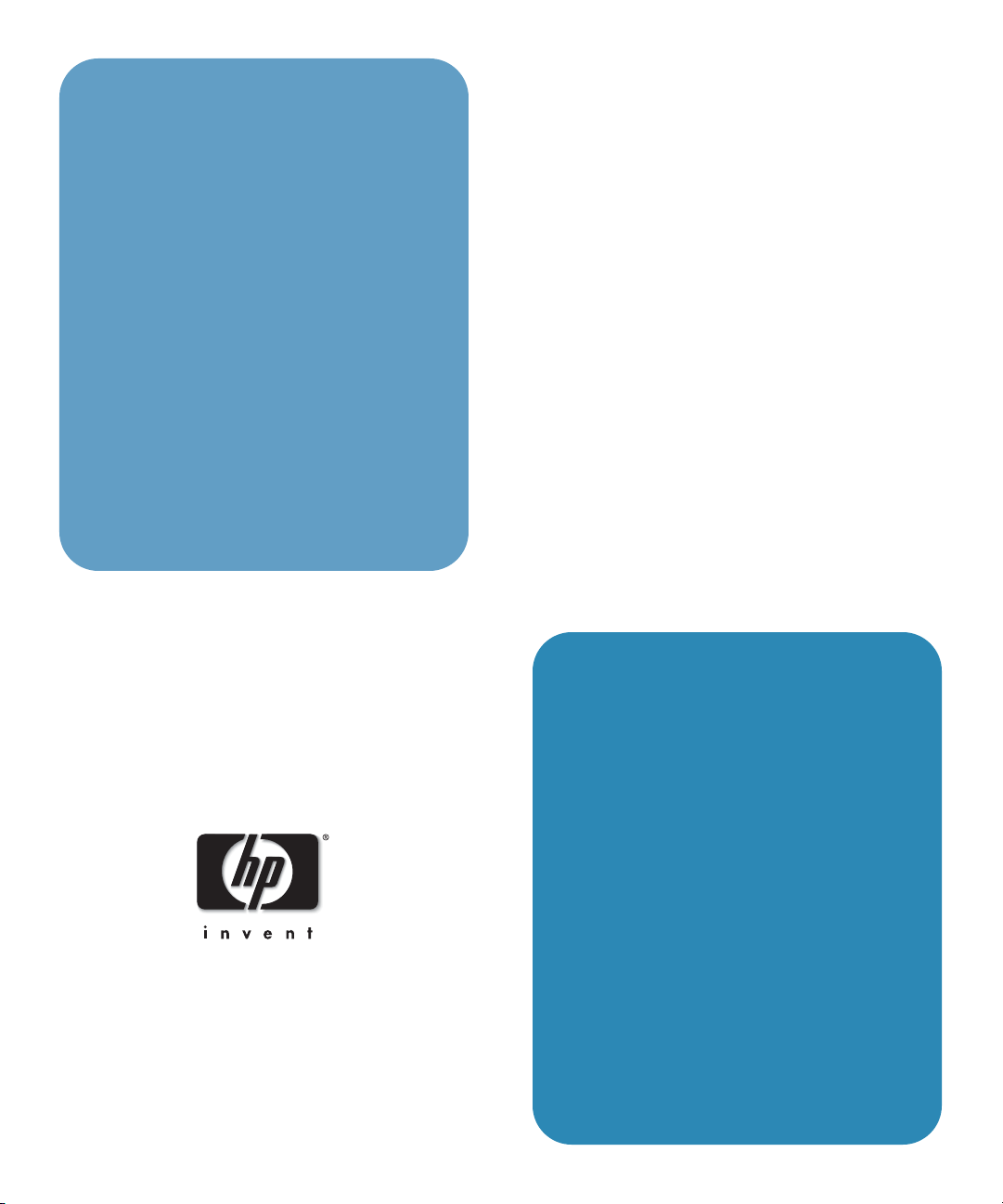
hp
série mp3220
digitální projektor
uživatelská píručka
1
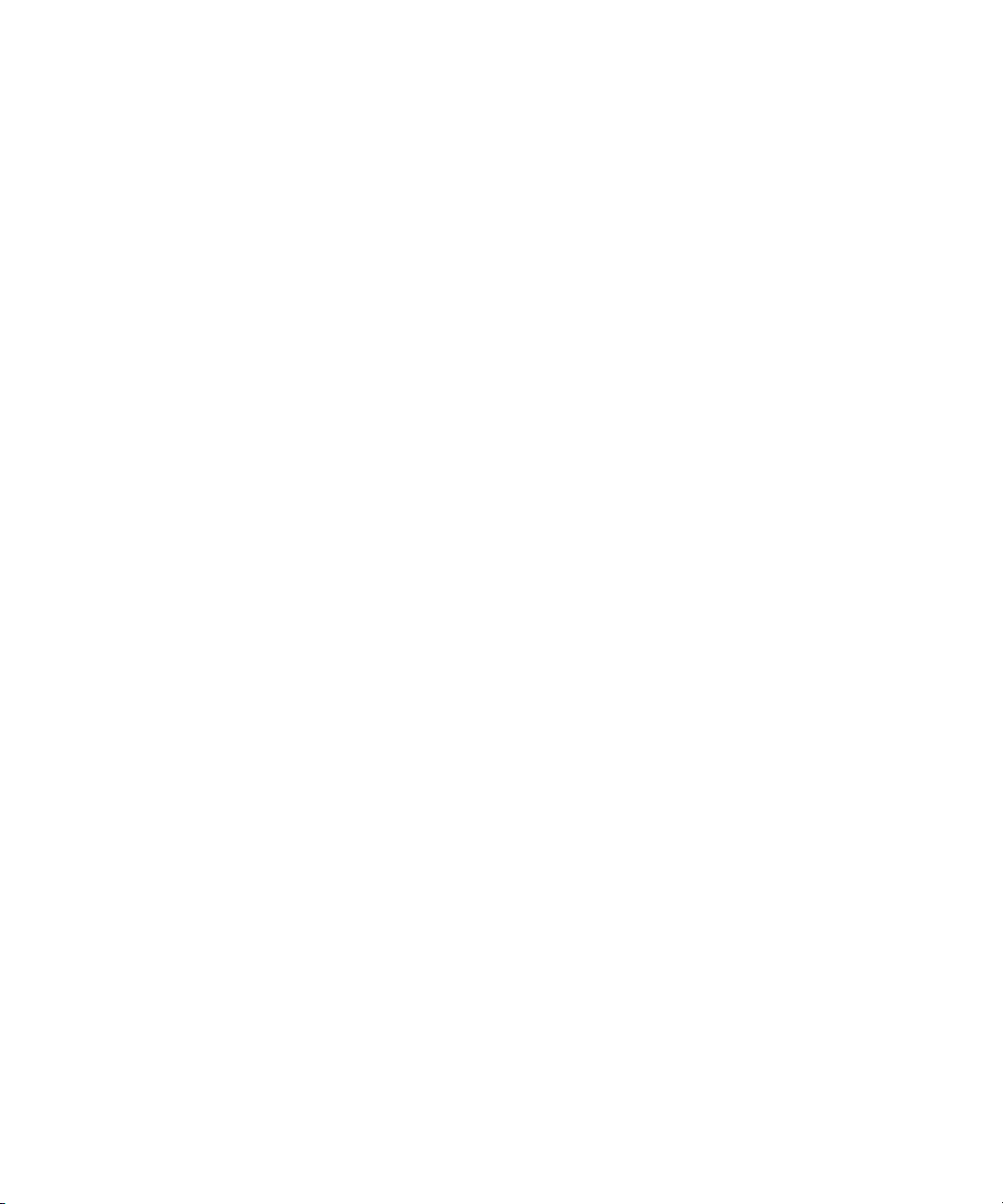
Poznámka
Informace uvedené v této příručce podléhají změnám bez předchozího upozornění. Jediné záruky
na výrobky a služby HP jsou stanoveny ve výslovných záručních ujednáních, které jsou dodávány
spolu s těmito výrobky a službami. Žádné informace zde obsažené nesmí být chápány jako
dodatečné záruky. Firma HP neodpovídá za technické či redakční chyby nebo opomenutí v tomto
textu.
Zákaznické transakce v Austrálii a Velké Británii: Výše uvedená prohlášení a omezení se
nevztahují na zákaznické transakce v Austrálii a Velké Británii a nemohou omezit zákonem
stanovená práva zákazníků.
© Copyright 2004 Hewlett-Packard Development Company, L.P. Reprodukce, úpravy ani překlad
nejsou povoleny bez předchozího písemného souhlasu jinak, než v souladu s autorskými právy.
Na programy řídící tento produkt se vztahují autorská práva a všechna práva jsou vyhrazena.
Reprodukce, úpravy ani překlad těchto programů také nejsou povoleny bez předchozího písemného
souhlasu společnosti Hewlett-Packard Company.
Microsoft® a Windows® jsou registrované ochranné známky společnosti Microsoft Corporation v
USA. Adobe® a Acrobat® jsou ochranné známky společnosti Adobe Systems Incorporated.
Hewlett-Packard Company
Digitální projekce a zpracování obrazu
1000 NE Circle Blvd.
Corvallis, OR 97330
První vydání (Květen 2004)
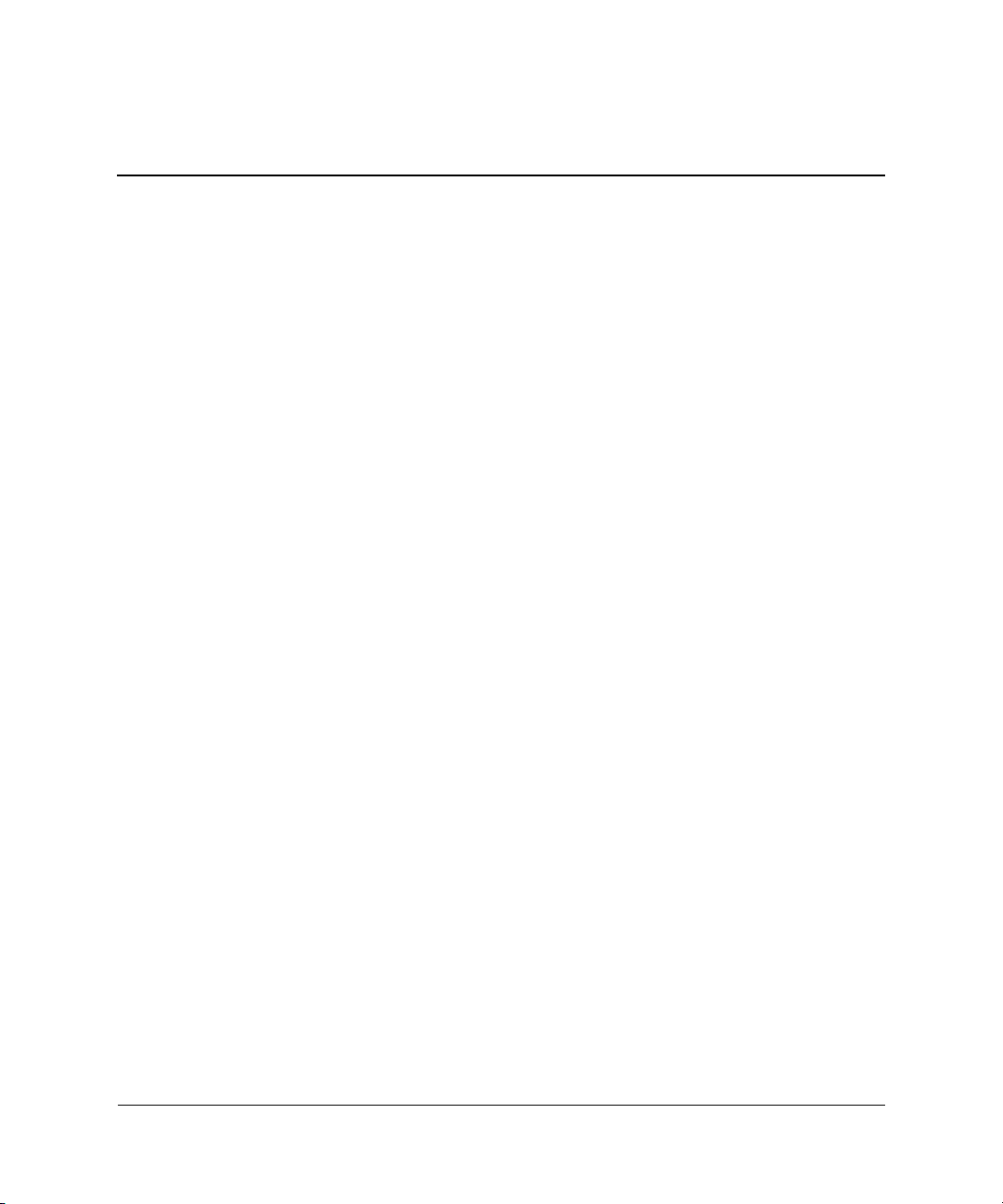
Obsah
1 Instalace a nastavení
Obsah balení. . . . . . . . . . . . . . . . . . . . . . . . . . . . . . . . . . . . . . . . . . . . . . . . . . . . . . . . . . . . . . . 8
Popis běžných funkcí . . . . . . . . . . . . . . . . . . . . . . . . . . . . . . . . . . . . . . . . . . . . . . . . . . . . . . . . 9
Stručný popis projektoru . . . . . . . . . . . . . . . . . . . . . . . . . . . . . . . . . . . . . . . . . . . . . . . . . 10
Tlačítka a indikátory na projektoru . . . . . . . . . . . . . . . . . . . . . . . . . . . . . . . . . . . . . . . . . 11
Zadní panel . . . . . . . . . . . . . . . . . . . . . . . . . . . . . . . . . . . . . . . . . . . . . . . . . . . . . . . . . . . 12
Dálkové ovládání. . . . . . . . . . . . . . . . . . . . . . . . . . . . . . . . . . . . . . . . . . . . . . . . . . . . . . . 13
Doplňky. . . . . . . . . . . . . . . . . . . . . . . . . . . . . . . . . . . . . . . . . . . . . . . . . . . . . . . . . . . . . . 14
Instalace projektoru . . . . . . . . . . . . . . . . . . . . . . . . . . . . . . . . . . . . . . . . . . . . . . . . . . . . . . . . 15
Umístění projektoru. . . . . . . . . . . . . . . . . . . . . . . . . . . . . . . . . . . . . . . . . . . . . . . . . . . . . 16
Instalace na stůl . . . . . . . . . . . . . . . . . . . . . . . . . . . . . . . . . . . . . . . . . . . . . . . . . . . . . . . . 17
Připojení ke zdroji napájení. . . . . . . . . . . . . . . . . . . . . . . . . . . . . . . . . . . . . . . . . . . . . . . 18
Připojení počítače . . . . . . . . . . . . . . . . . . . . . . . . . . . . . . . . . . . . . . . . . . . . . . . . . . . . . . 19
Připojení organizéru typu handheld . . . . . . . . . . . . . . . . . . . . . . . . . . . . . . . . . . . . . . . . 20
Připojení zdrojů obrazu . . . . . . . . . . . . . . . . . . . . . . . . . . . . . . . . . . . . . . . . . . . . . . . . . . 21
Zapnutí a vypnutí. . . . . . . . . . . . . . . . . . . . . . . . . . . . . . . . . . . . . . . . . . . . . . . . . . . . . . . . . . 24
Zapnutí projektoru. . . . . . . . . . . . . . . . . . . . . . . . . . . . . . . . . . . . . . . . . . . . . . . . . . . . . . 24
Vypnutí projektoru . . . . . . . . . . . . . . . . . . . . . . . . . . . . . . . . . . . . . . . . . . . . . . . . . . . . . 25
Základní nastavení . . . . . . . . . . . . . . . . . . . . . . . . . . . . . . . . . . . . . . . . . . . . . . . . . . . . . . . . . 26
Zaměření projektoru . . . . . . . . . . . . . . . . . . . . . . . . . . . . . . . . . . . . . . . . . . . . . . . . . . . . 26
Nastavení zaostření a přiblížení . . . . . . . . . . . . . . . . . . . . . . . . . . . . . . . . . . . . . . . . . . . 27
2Prezentace
Použití dálkového ovládání . . . . . . . . . . . . . . . . . . . . . . . . . . . . . . . . . . . . . . . . . . . . . . . . . . 29
Předvádění prezentací . . . . . . . . . . . . . . . . . . . . . . . . . . . . . . . . . . . . . . . . . . . . . . . . . . . . . . 31
Prezentace z počítače. . . . . . . . . . . . . . . . . . . . . . . . . . . . . . . . . . . . . . . . . . . . . . . . . . . . 31
Změna zdroje. . . . . . . . . . . . . . . . . . . . . . . . . . . . . . . . . . . . . . . . . . . . . . . . . . . . . . . . . . 32
Skrytí nebo zobrazení obrazu . . . . . . . . . . . . . . . . . . . . . . . . . . . . . . . . . . . . . . . . . . . . . 32
Uživatelská píručka 3
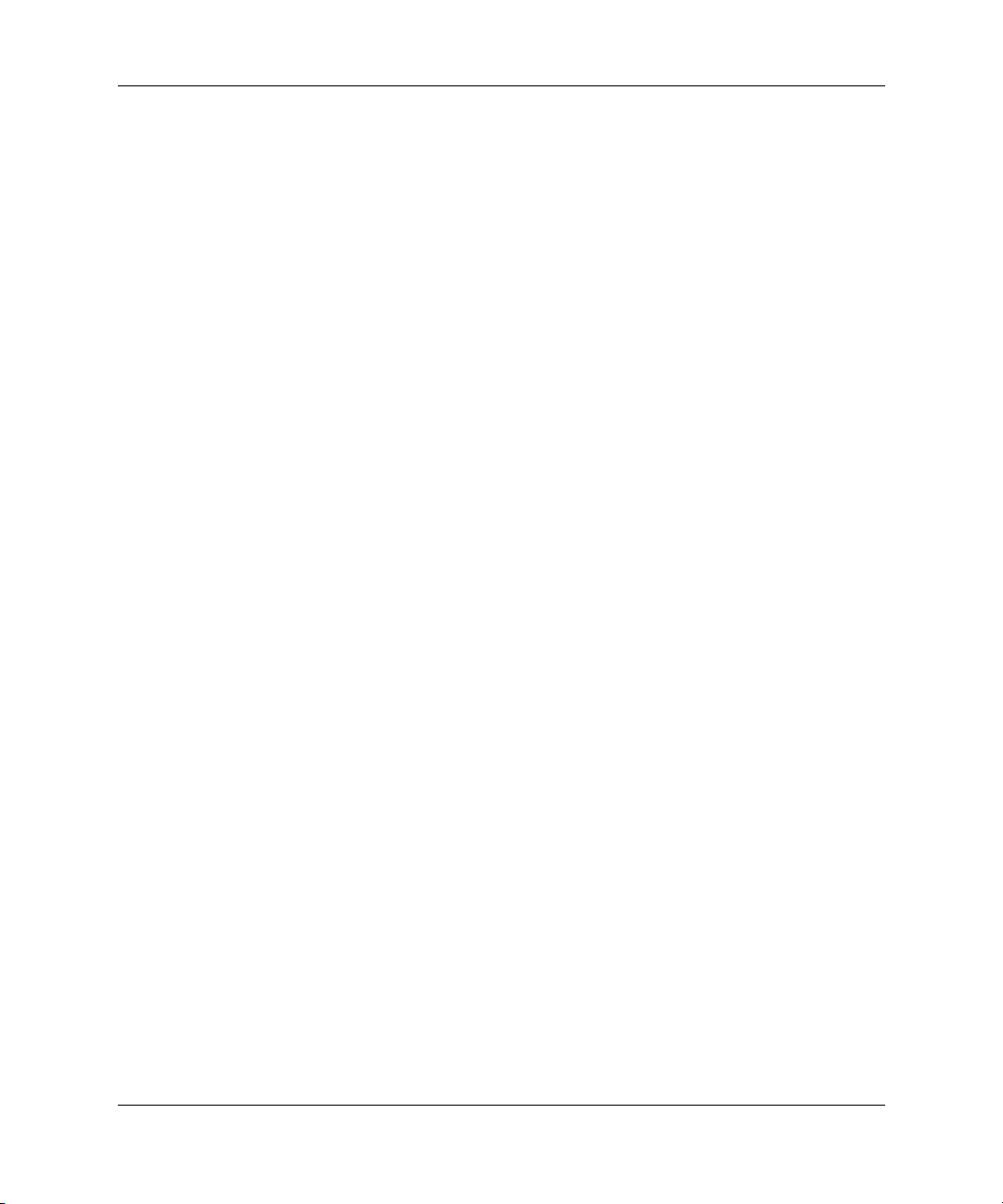
Obsah
3 Nastavení projektoru
Nastavení obrazu a zvuku . . . . . . . . . . . . . . . . . . . . . . . . . . . . . . . . . . . . . . . . . . . . . . . . . . . 33
Úprava zkoseného obrazu . . . . . . . . . . . . . . . . . . . . . . . . . . . . . . . . . . . . . . . . . . . . . . . . 33
Nastavení zobrazení podle typu obrazu. . . . . . . . . . . . . . . . . . . . . . . . . . . . . . . . . . . . . . 34
Další nastavení obrazu. . . . . . . . . . . . . . . . . . . . . . . . . . . . . . . . . . . . . . . . . . . . . . . . . . . 34
Nastavení zvuku . . . . . . . . . . . . . . . . . . . . . . . . . . . . . . . . . . . . . . . . . . . . . . . . . . . . . . . 34
Úpravy nastavení projektoru . . . . . . . . . . . . . . . . . . . . . . . . . . . . . . . . . . . . . . . . . . . . . . 35
Použití nabídky na promítací ploše . . . . . . . . . . . . . . . . . . . . . . . . . . . . . . . . . . . . . . . . . . . . 36
Slouží ke změně nastavení pomocí nabídky na promítací ploše. . . . . . . . . . . . . . . . . . . 37
Nabídka Rychlý výběr. . . . . . . . . . . . . . . . . . . . . . . . . . . . . . . . . . . . . . . . . . . . . . . . . . . 38
Nabídka Vybrat zdroj . . . . . . . . . . . . . . . . . . . . . . . . . . . . . . . . . . . . . . . . . . . . . . . . . . . 39
Nabídka Úpravy obrazu. . . . . . . . . . . . . . . . . . . . . . . . . . . . . . . . . . . . . . . . . . . . . . . . . . 40
Nabídka Nastavení . . . . . . . . . . . . . . . . . . . . . . . . . . . . . . . . . . . . . . . . . . . . . . . . . . . . . 42
Nabídka Nápověda . . . . . . . . . . . . . . . . . . . . . . . . . . . . . . . . . . . . . . . . . . . . . . . . . . . . . 42
4 Údržba projektoru
Běžná údržba . . . . . . . . . . . . . . . . . . . . . . . . . . . . . . . . . . . . . . . . . . . . . . . . . . . . . . . . . . . . . 43
Zjištění stavu projektoru . . . . . . . . . . . . . . . . . . . . . . . . . . . . . . . . . . . . . . . . . . . . . . . . . 43
Čištění objektivu projektoru . . . . . . . . . . . . . . . . . . . . . . . . . . . . . . . . . . . . . . . . . . . . . . 44
Výměna modulu s lampou. . . . . . . . . . . . . . . . . . . . . . . . . . . . . . . . . . . . . . . . . . . . . . . . 44
Výměna baterií v dálkovém ovládání . . . . . . . . . . . . . . . . . . . . . . . . . . . . . . . . . . . . . . . 46
Inovace projektoru . . . . . . . . . . . . . . . . . . . . . . . . . . . . . . . . . . . . . . . . . . . . . . . . . . . . . . . . . 47
Aktualizace firmwaru . . . . . . . . . . . . . . . . . . . . . . . . . . . . . . . . . . . . . . . . . . . . . . . . . . . 47
5 Trvalá instalace
Instalace projektoru . . . . . . . . . . . . . . . . . . . . . . . . . . . . . . . . . . . . . . . . . . . . . . . . . . . . . . . . 49
Instalace na stůl . . . . . . . . . . . . . . . . . . . . . . . . . . . . . . . . . . . . . . . . . . . . . . . . . . . . . . . . 49
Instalace na strop. . . . . . . . . . . . . . . . . . . . . . . . . . . . . . . . . . . . . . . . . . . . . . . . . . . . . . . 50
Instalace pro zadní projekci. . . . . . . . . . . . . . . . . . . . . . . . . . . . . . . . . . . . . . . . . . . . . . . 52
Montáž projektoru na stativ. . . . . . . . . . . . . . . . . . . . . . . . . . . . . . . . . . . . . . . . . . . . . . . 53
Zabezpečení projektoru pomocí zámku . . . . . . . . . . . . . . . . . . . . . . . . . . . . . . . . . . . . . 53
4 Uživatelská píručka
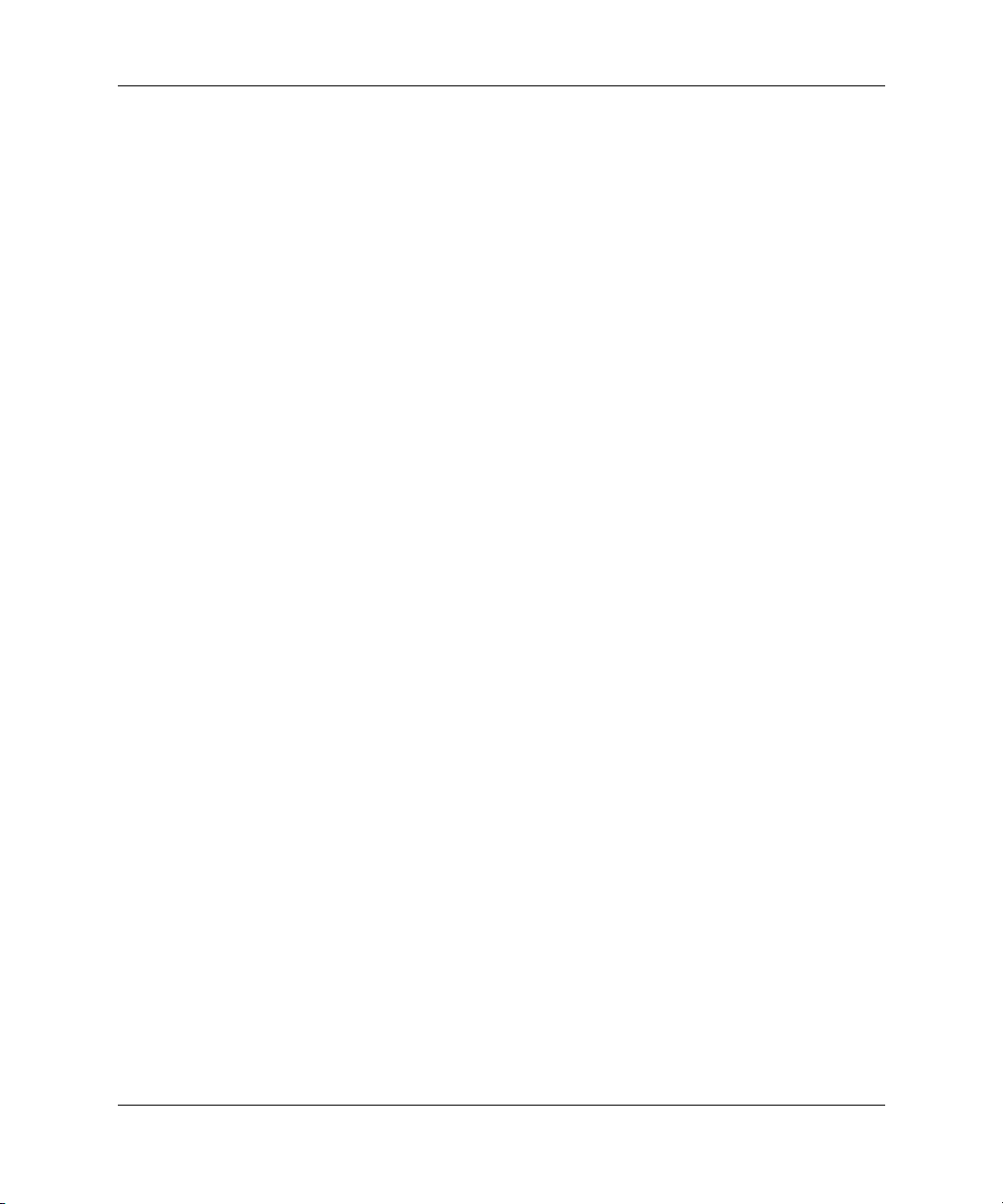
Obsah
6 ešení problém
Návrhy řešení problémů. . . . . . . . . . . . . . . . . . . . . . . . . . . . . . . . . . . . . . . . . . . . . . . . . . . . . 55
Problémy se spuštěním . . . . . . . . . . . . . . . . . . . . . . . . . . . . . . . . . . . . . . . . . . . . . . . . . . 56
Problémy s obrazem . . . . . . . . . . . . . . . . . . . . . . . . . . . . . . . . . . . . . . . . . . . . . . . . . . . . 57
Problémy se zvukem . . . . . . . . . . . . . . . . . . . . . . . . . . . . . . . . . . . . . . . . . . . . . . . . . . . . 61
Problémy s přerušováním . . . . . . . . . . . . . . . . . . . . . . . . . . . . . . . . . . . . . . . . . . . . . . . . 61
Problémy s dálkovým ovládáním . . . . . . . . . . . . . . . . . . . . . . . . . . . . . . . . . . . . . . . . . . 62
Testování projektoru . . . . . . . . . . . . . . . . . . . . . . . . . . . . . . . . . . . . . . . . . . . . . . . . . . . . . . . 63
Spuštění diagnostiky projektoru . . . . . . . . . . . . . . . . . . . . . . . . . . . . . . . . . . . . . . . . . . . 63
7 Reference
Specifikace . . . . . . . . . . . . . . . . . . . . . . . . . . . . . . . . . . . . . . . . . . . . . . . . . . . . . . . . . . . . . . . 65
Bezpečnostní informace. . . . . . . . . . . . . . . . . . . . . . . . . . . . . . . . . . . . . . . . . . . . . . . . . . . . . 70
Bezpečnostní opatření . . . . . . . . . . . . . . . . . . . . . . . . . . . . . . . . . . . . . . . . . . . . . . . . . . . 70
Bezpečnostní zásady při práci se zdrojem světla LED . . . . . . . . . . . . . . . . . . . . . . . . . . 71
Bezpečnost při práci se rtutí . . . . . . . . . . . . . . . . . . . . . . . . . . . . . . . . . . . . . . . . . . . . . . 71
Informace o předpisech . . . . . . . . . . . . . . . . . . . . . . . . . . . . . . . . . . . . . . . . . . . . . . . . . . . . . 72
USA . . . . . . . . . . . . . . . . . . . . . . . . . . . . . . . . . . . . . . . . . . . . . . . . . . . . . . . . . . . . . . . . . 72
Kanada. . . . . . . . . . . . . . . . . . . . . . . . . . . . . . . . . . . . . . . . . . . . . . . . . . . . . . . . . . . . . . . 72
Japonsko . . . . . . . . . . . . . . . . . . . . . . . . . . . . . . . . . . . . . . . . . . . . . . . . . . . . . . . . . . . . . 73
Korea . . . . . . . . . . . . . . . . . . . . . . . . . . . . . . . . . . . . . . . . . . . . . . . . . . . . . . . . . . . . . . . . 73
Mezinárodní rámec . . . . . . . . . . . . . . . . . . . . . . . . . . . . . . . . . . . . . . . . . . . . . . . . . . . . . 74
Rejstík
Uživatelská píručka 5
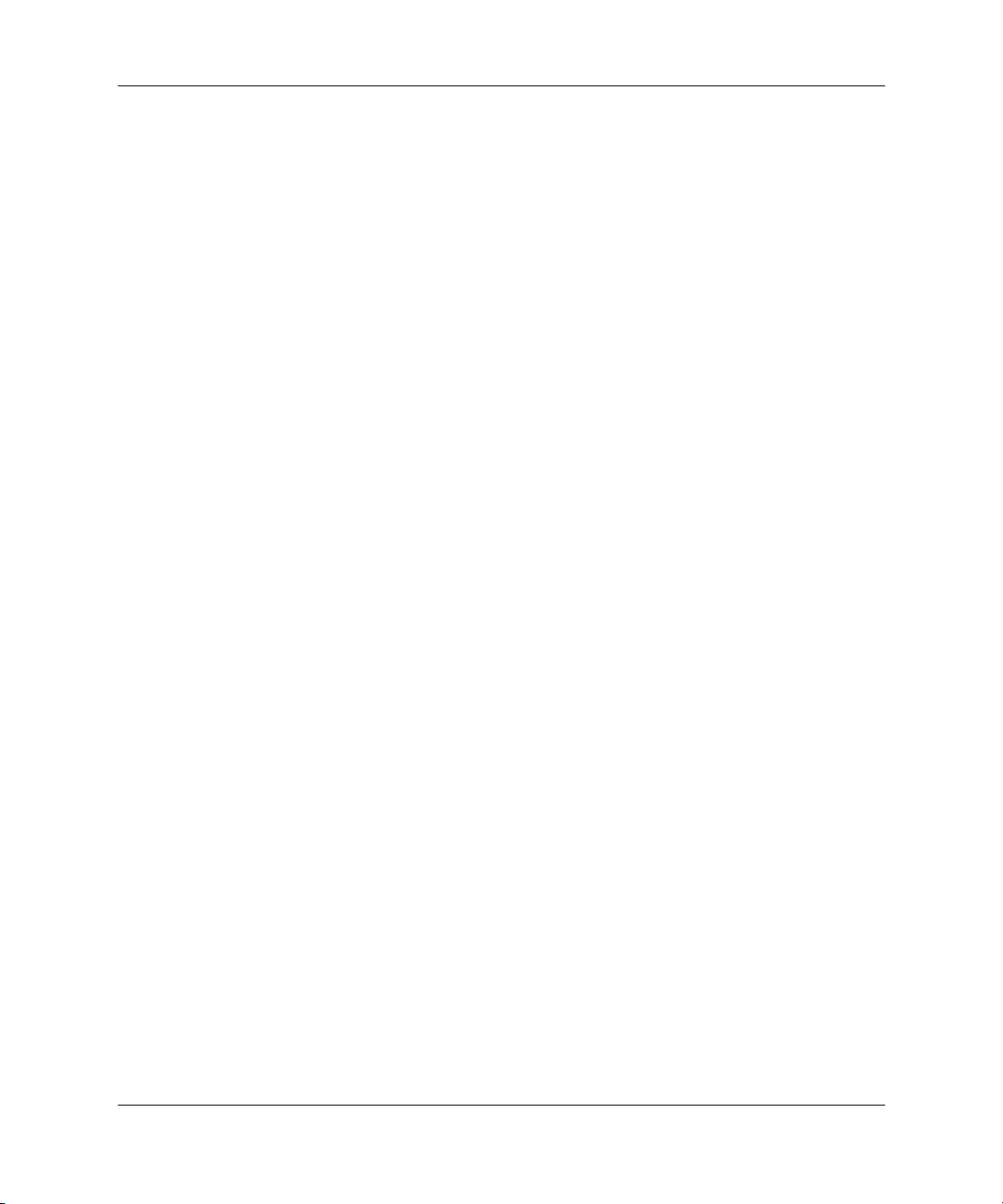
Obsah
6 Uživatelská píručka
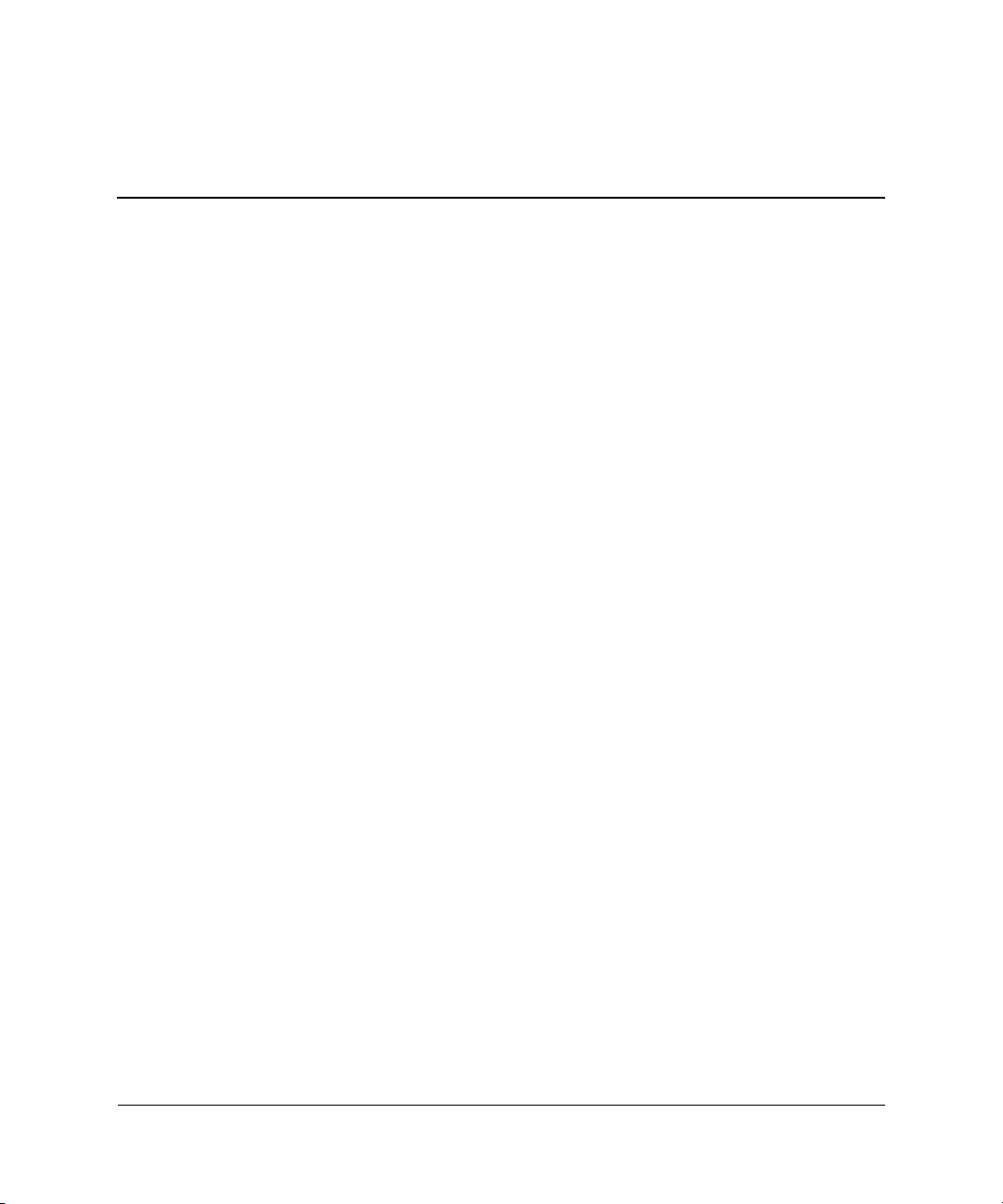
1
Instalace a nastavení
Tato kapitola vysvětluje, jak instalovat a nastavit digitální projektor společnosti HP.
■ “Obsah balení” na stránce 8
■ “Popis běžných funkcí” na stránce 9
■ “Instalace projektoru” na stránce 15
■ “Zapnutí a vypnutí” na stránce 24
■ “Základní nastavení” na stránce 26
Uživatelská píručka 7
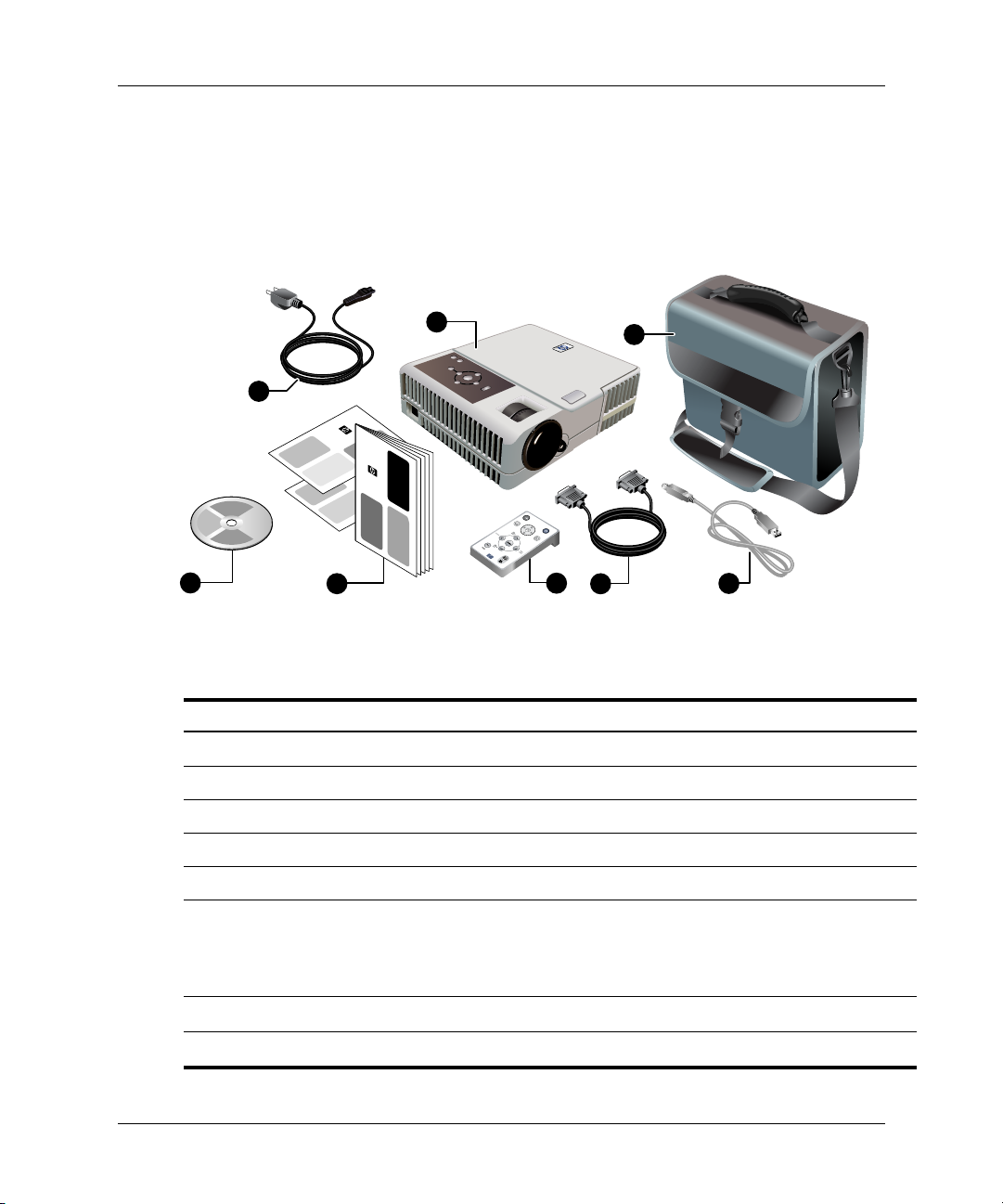
Instalace a nastavení
Obsah balení
Před instalací projektoru zkontrolujte, zda balení obsahuje následující položky. Pokud
balení některou z následujících položek neobsahuje, kontaktujte společnost HP.
1
8
7
6
5
Popis obsahu balení
Symbol Položka Funkce
1
2
3
4
5
6
7
Projektor (Projector) Zobrazuje obraz.
Transportní brašna Slouží k penášení a ochran projektoru.
kabel USB Slouží k pipojení k USB vstupu počítače.
kabel VGA Slouží k pipojení k obrazovému výstupu počítače.
Dálkové ovládání Slouží k ovládání projektoru.
Píručka rychlé instalace a
dokumentace související se
zárukou, podporou a aktivací
portu
Disk CD-ROM s dokumentací Obsahuje uživatelskou píručku a další dokumentaci.
Jedná se o dokumentaci, která usnaduje používání
pístroje a poskytuje informace o technické podpoe.
2
4
3
8
8 Uživatelská píručka
Napájecí kabel Slouží k pipojení projektoru ke zdroji elektiny.
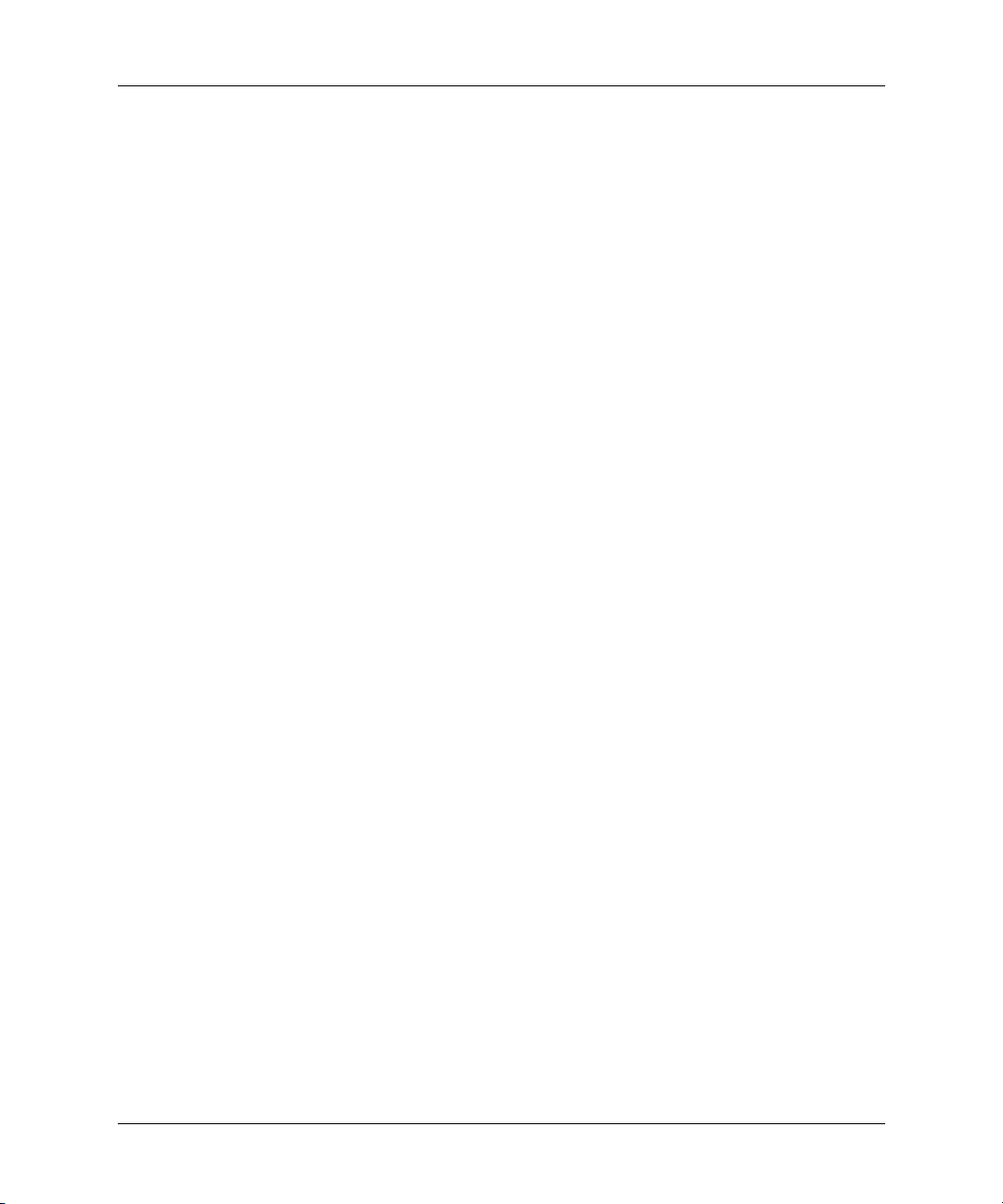
Popis bžných funkcí
Tato část obsahuje popis běžných funkcí a funkcí projektoru.
■ “Stručný popis projektoru” na stránce 10
■ “Tlačítka a indikátory na projektoruna stránce 11
■ “Zadní panelna stránce 12
■ “Dálkové ovládánína stránce 13
■ “Doplňkyna stránce 14
Instalace a nastavení
Uživatelská píručka 9
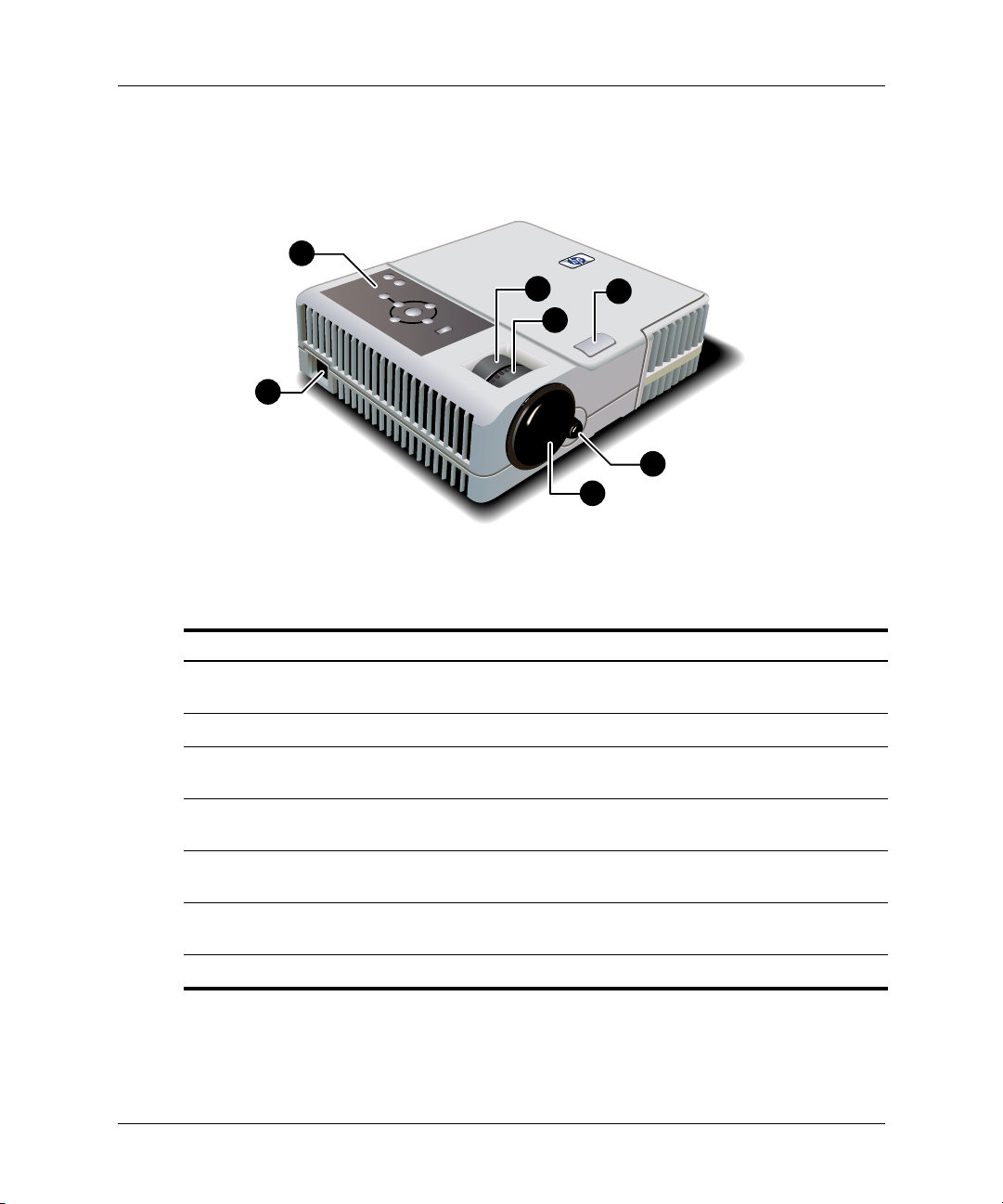
Instalace a nastavení
Stručný popis projektoru
2
1
Popis projektoru
Symbol Položka Funkce
1
2
3
4
Zásuvka sí″ové šry Slouží k pipojení napájecího kabelu k
projektoru.
Panel tlačítek Obsahuje tlačítka a indikátory.
Pibližovací kroužek
(zoom)
Zaostovací kroužek Umožuje zaostení na vzdálenost 1,2 až 12 m.
Zvtší velikost obrazu v rozmezí 100–120 %.
3
5
4
6
7
5
6
7
10 Uživatelská píručka
Tlačítko pro nastavení
výšky
Pijímač signálu z
dálkového ovládání
Kryt objektivu Slouží k ochran objektivu.
Umožuje nastavit výšku obrazu.
Umožuje píjem signálu z dálkového ovládání.
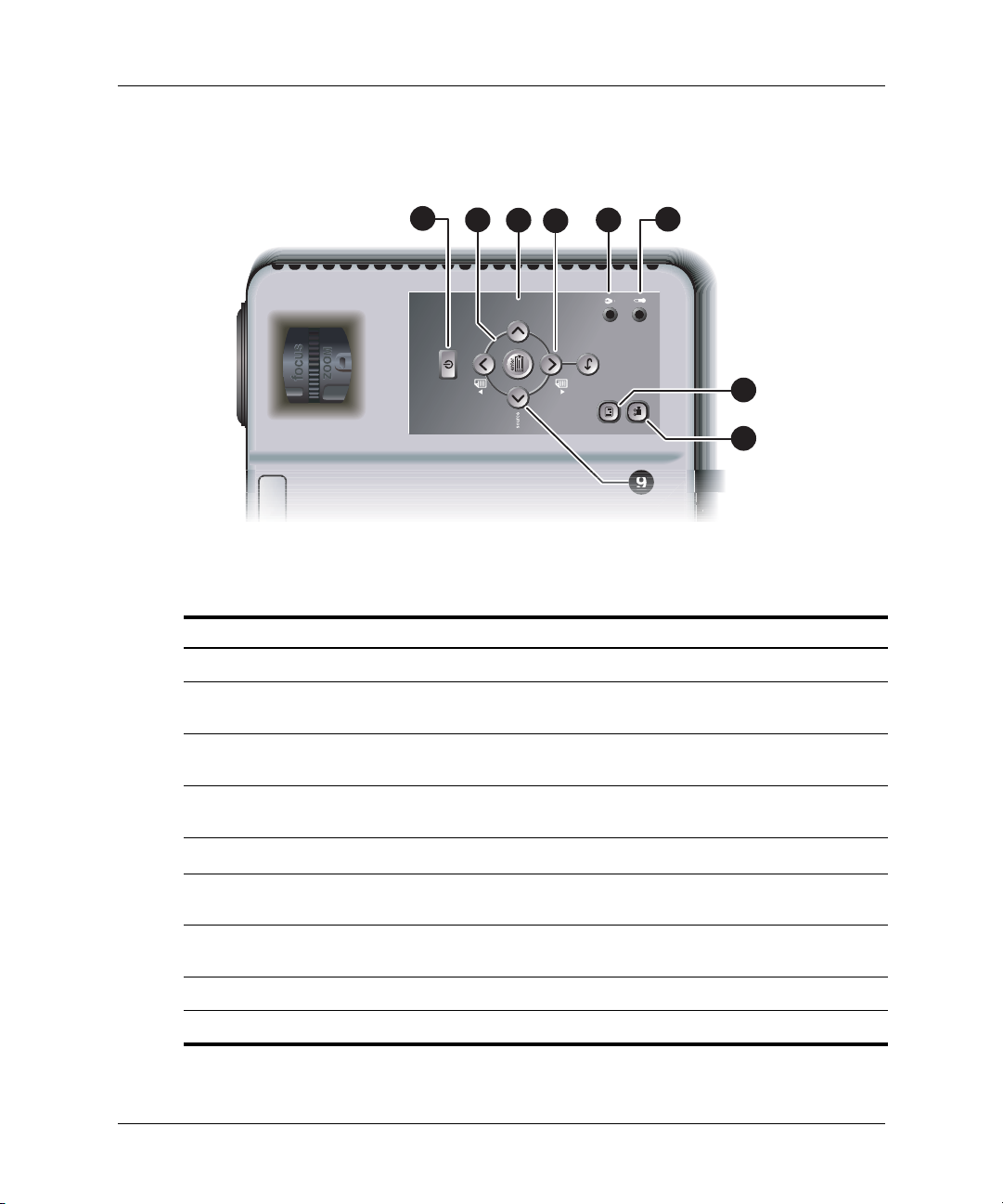
Tlačítka a indikátory na projektoru
9
Instalace a nastavení
1
2
3
auto
sync
Popis tlačítek a indikátor na projektoru
Symbol Položka Funkce
Tlačítko napájení Slouží k zapnutí a vypnutí projektoru.
1
Tlačítko enter, back (zpt) a
2
smrové šipky
Tlačítko auto sync
3
(automatická synchronizace)
Tlačítka pro posun stránky
4
nahoru a dol
Indikátor zahívání lampy Rozsvítí se pi selhání lampy.
5
Slouží ke zmn nastavení projektoru pomocí
nabídky na promítací ploše.
Synchronizuje projektor a vstupní signál.
Umožují pesunutí o stránku nahoru nebo
dol v pipojeném počítači.
5
4
back
6
8
7
Indikátor vysoké teploty Rozsvítí se v pípad, že je teplota uvnit
6
pístroje píliš vysoká.
Tlačítko video Slouží k optimalizaci obrazu pro obrazový
7
vstup.
Tlačítko grafika Slouží k optimalizaci obrazu pro vstup dat.
8
Tlačítko source (zdroj) Slouží k pepnutí na další zdroj vstupu.
9
Uživatelská píručka 11
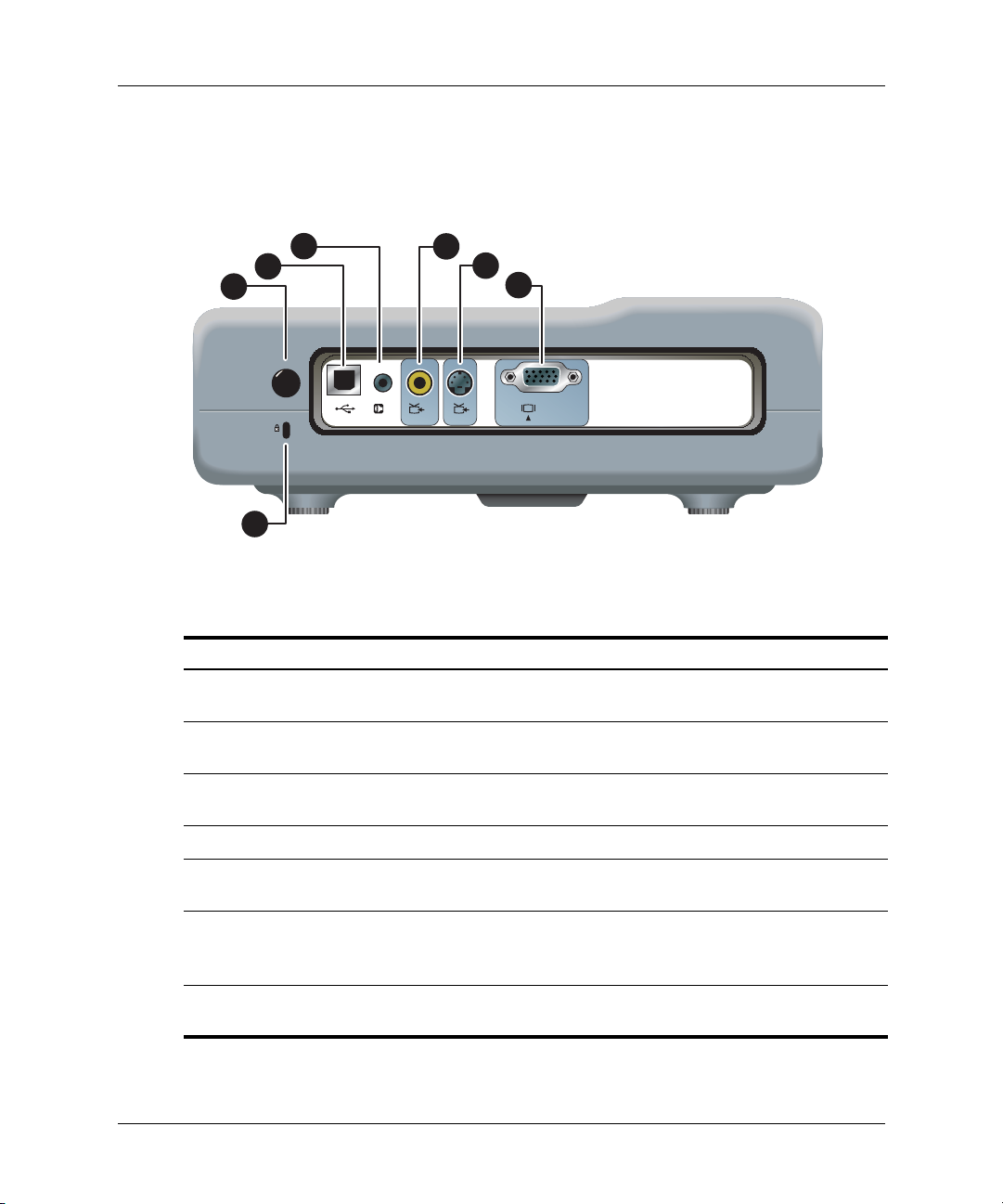
Instalace a nastavení
Zadní panel
4
3
2
5
6
7
S
inin
VGA
1
Popis zadního panelu
Symbol Položka Funkce
1
2
3
4
5
6
7
Bezpečnostní zdíka Slouží k zabezpečení projektoru pomocí
kabelového zámku.
Pijímač signálu z dálkového
ovládání
výstup USB Slouží k pipojení k počítači pro ovládání
Zvukový vstup Slouží k pipojení zvukového zdroje.
Vstup pro kompozitní video
(RCA)
Vstup pro S-video Slouží k pipojení obrazového vstupu ze
Vstup VGA Slouží k pipojení obrazového vstupu z
Umožuje píjem signálu z dálkového
ovládání.
myši.
Slouží k pipojení obrazového vstupu ze
zaízení, jako jsou napíklad videorekordéry.
zaízení, jako jsou napíklad videorekordéry
a pehrávače DVD.
počítače.
in
12 Uživatelská píručka
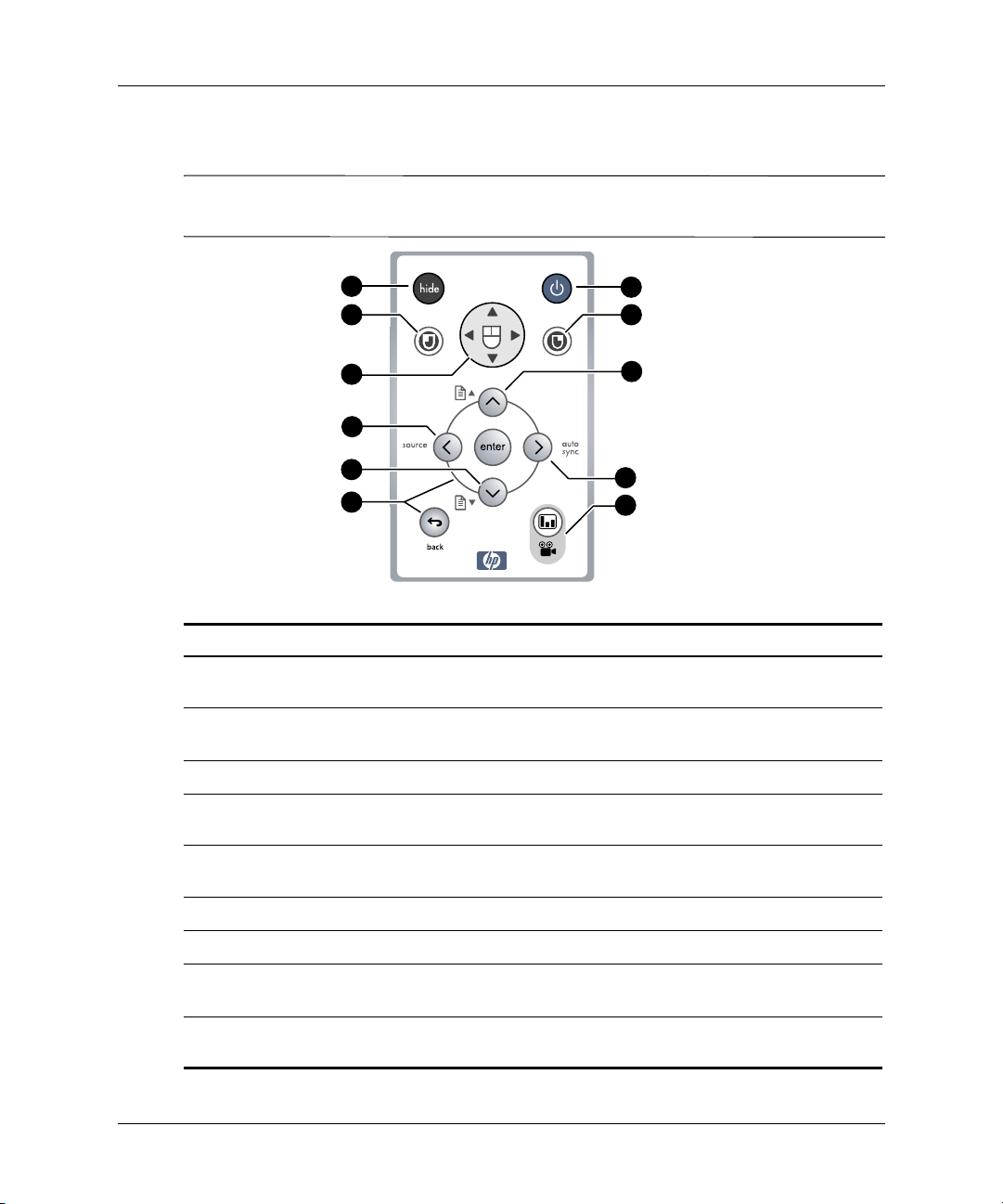
Dálkové ovládání
Před použitím dálkového ovládání odstraňte ochranu baterie úplným vytažením
✎
plastového pásku z dálkového ovládání.
Instalace a nastavení
6
5
4
3
2
1
Popis tlačítek na dálkovém ovládání
Symbol Položka Funkce
1
2
3
4
5
6
7
8
9
Tlačítko enter, back (zpt) a
smrové šipky
Tlačítka pro posun stránky
nahoru a dol
Tlačítko source (zdroj) Slouží k pepnutí na další zdroj vstupu.
Kombinované tlačítko myši Slouží k posunování ukazatele myši
Tlačítka simulující klepnutí
levým a pravým tlačítkem myši
Tlačítko hide (skrýt) Skryje zobrazení.
Tlačítko napájení Slouží k zapnutí a vypnutí projektoru.
Tlačítko auto sync
(automatická synchronizace)
Tlačítko picture mode (režim
obrazu)
Slouží ke zmn nastavení projektoru
pomocí nabídky na promítací ploše.
Umožují pesunutí o stránku nahoru nebo
dol v pipojeném počítači.
pipojeného počítače.
Provádjí funkce klepnutí levým a pravým
tlačítkem myši na pipojeném počítači.
Synchronizuje projektor a vstupní signál.
Slouží k optimálnímu nastavení obrazu pro
video vstup nebo datový vstup.
7
5
2
8
9
Uživatelská píručka 13
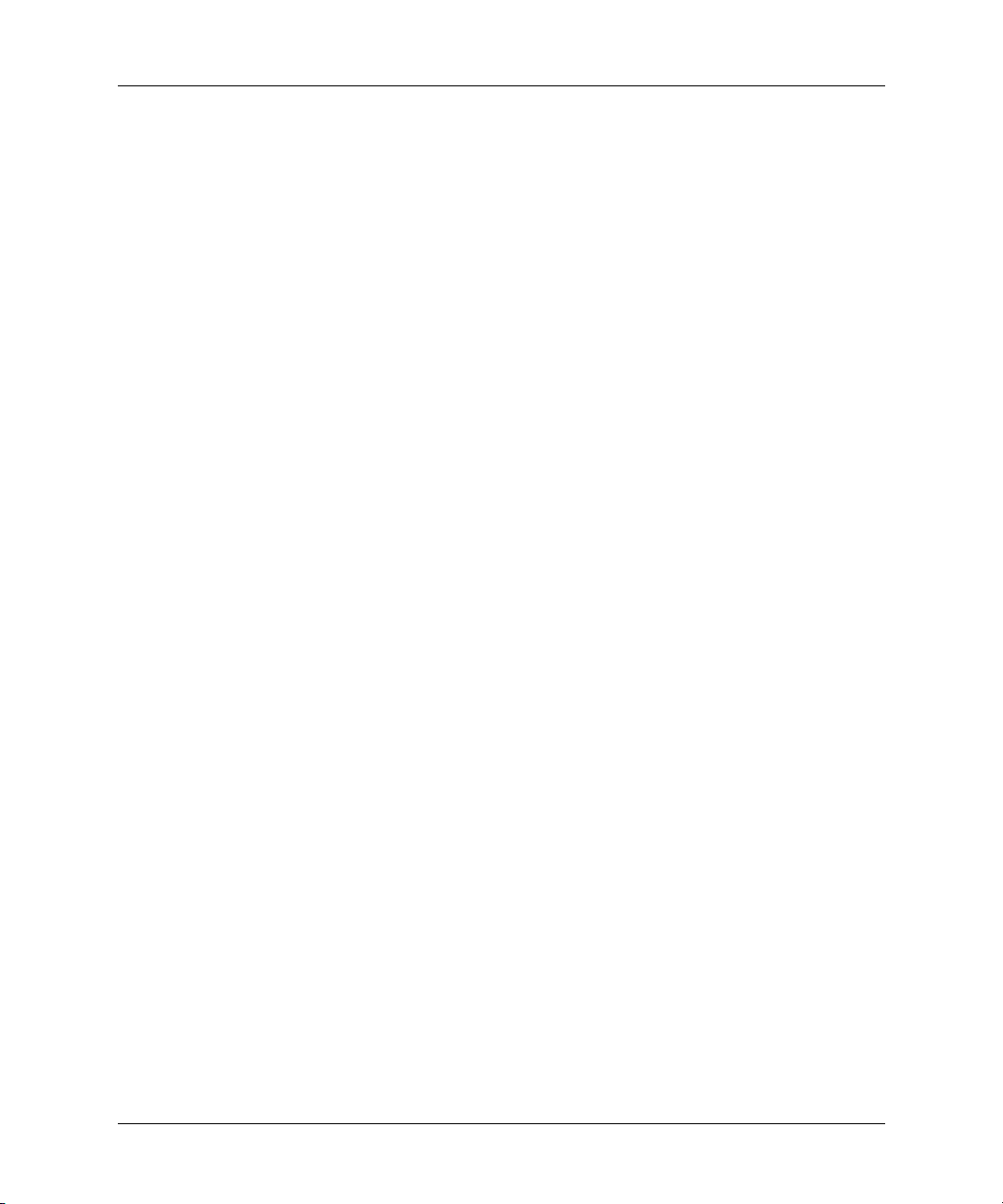
Instalace a nastavení
Doplky
Doplňky projektoru od firmy HP Vám umožní lepší prezentaci. Doplňky můžete
zakoupit na adrese www.hp.com nebo u prodejce Vašeho projektoru.
■ Sada pro stropní montáž od firmy HP Vám umožní snadno a diskrétně
nainstalovat projektor na strop.
■ Mobilní promítací plochy firmy HP se zabudovanými držadly je možné snadno
přenášet a postavit je přesně tam, kde potřebujete.
■ Speciální dálkové ovládání firmy HP Vám umožní mít pod kontrolou všechny
aspekty Vaší prezentace.
■ Napájecí kabely firmy HP Vám umožní připojit se v libovolném regionu.
■ Kabely firmy HP Vám umožní připojit veškerá audiovizuální zařízení.
■ Náhradní lampa firmy HP zajistí, aby Váš projektor znovu svítil jako nový.
14 Uživatelská píručka
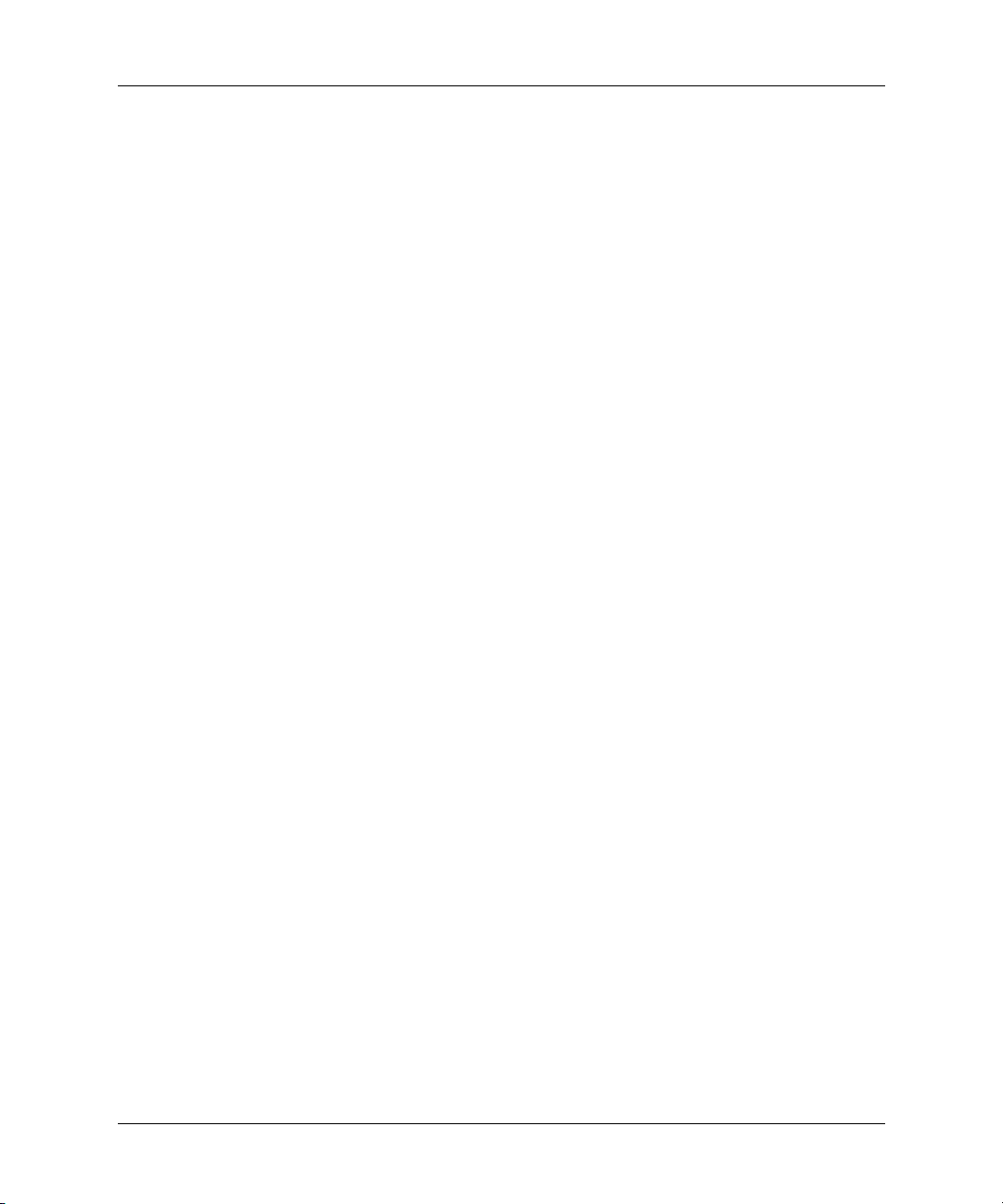
Instalace projektoru
Tato část popisuje instalaci, plánování instalace a připojení projektoru.
■ “Umístění projektoru” na stránce 16
■ “Instalace na stůl” na stránce 17
■ “Připojení ke zdroji napájení” na stránce 18
■ “Připojení počítače” na stránce 19
■ “Připojení organizéru typu handheld” na stránce 20
■ “Připojení zdrojů obrazu” na stránce 21
Instalace a nastavení
Uživatelská píručka 15
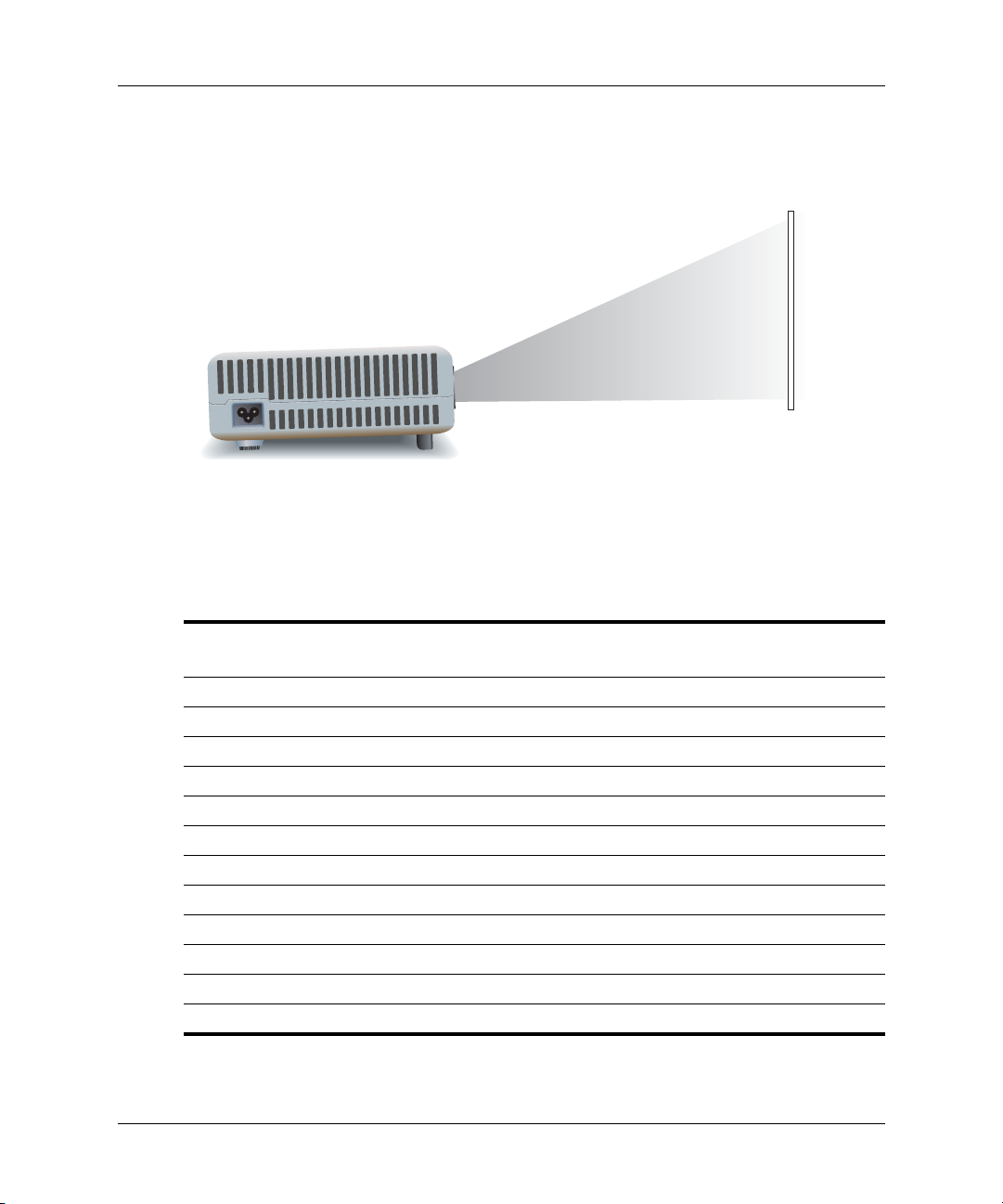
Instalace a nastavení
Umístní projektoru
V následujících tabulkách získáte informace o optimálním umístění projektoru
vzhledem k plátnu.
Určení velikosti obrazu vzhledem ke vzdálenosti od plátna
Velikost obrazu
(úhlopíčka)
30” 0,8 m 24” 0,6 m 48–58” 1,2–1,5 m
40” 1,0 m 32” 0,8 m 64–77” 1,6–2,0 m
60” 1,5 m 48” 1,2 m 96–115” 2,4–2,9 m
80” 2,0 m 64” 1,6 m 128–154” 3,3–3,9 m
100” 2,5 m 80” 2,0 m 160–192” 4,1–4,9 m
120” 3,0 m 96” 2,4 m 192–230” 4,9–5,9 m
150” 3,8 m 120” 3,0 m 240–288” 6,1–7,3 m
180” 4,6 m 144” 3,7 m 288–346” 7,3–8,8 m
200” 5,1 m 160” 4,1 m 320–384” 8,1–9,8 m
240” 6,1 m 192” 4,9 m 384–461” 9,8–11,7 m
270” 6,9 m 216” 5,5 m 432–480” 11,0–12,0 m
290” 7,4 m 232” 5,9 m 464–480” 11,8–12,0 m
16 Uživatelská píručka
Velikost obrazu (šíka) Vzdálenost (od objektivu k
plátnu)
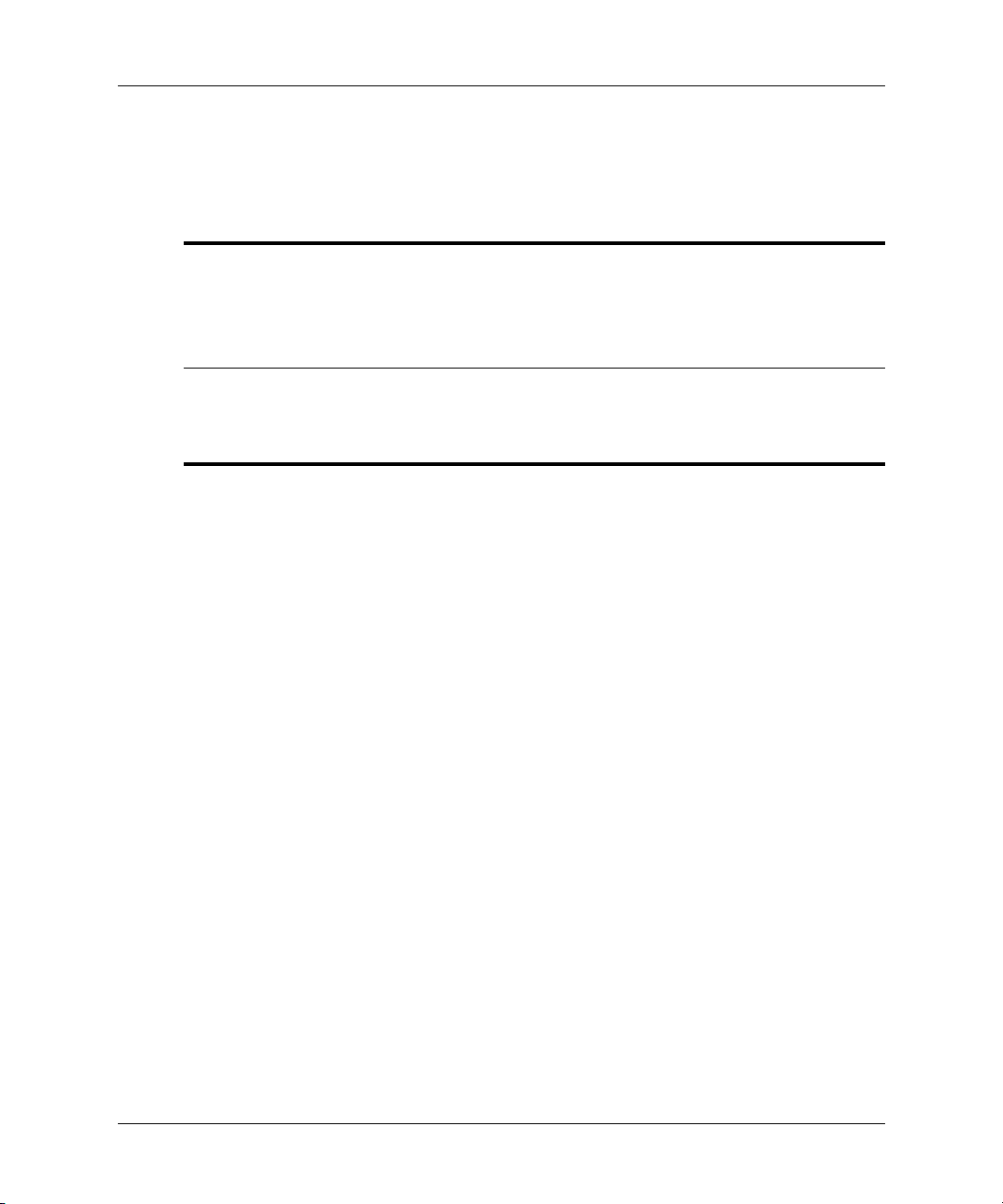
Instalace a nastavení
Pokud nechcete určit umístění projektoru vzhledem k plátnu pomocí tabulky se
vzdálenostmi, můžete použít následující vzorce.
Výpočet rozmr projekce
vzdálenost od objektivu k plátnu = A × šíka plátna
minimální a maximální vzdálenost od plátna = B
šíka plátna = 0,8 × úhlopíčka plátna (pro typ plátna 4:3)
objektiv projektoru pod úrovní dolního okraje plátna = C × šíka plátna (pro typ plátna 4:3)
A = 2,0 až 2,4
B = 1,2 až 12 m
C = 0,11 až 0,42
Instalace na stl
1. Umístěte projektor na stabilní plochu ve vzdálenosti 1,2 až 12 m před promítací
plochu. V ideálním případě by měla být úroveň této plochy nižší než dolní okraj
plátna.
2. Jeden konec napájecího kabelu připojte k boku projektoru a druhý konec zapojte
do elektrické zásuvky.
3. Pokud je obraz při prvním zapnutí projektoru hlavou dolů nebo zrcadlově
obrácený, je třeba změnit nastavení v nabídce. Otevřete nabídku na promítací
ploše (viz “Slouží ke změně nastavení pomocí nabídky na promítací ploše.” na
stránce 37) a vyberte možnosti Nastavení > Umístění projektoru. Potom v
rozevíracím seznamu vyberte položku Zepředu – stůl – jedná se o výchozí
nastavení.
Pokud chcete projektor trvale instalovat na strop nebo za promítací plochu,
prostudujte si kapitolu “Instalace projektoru” na stránce 49.
Uživatelská píručka 17

Instalace a nastavení
Pipojení ke zdroji napájení
■ Jeden konec napájecího kabelu připojte k boku projektoru 1 a druhý konec
zapojte do elektrické zásuvky
2.
2
1
18 Uživatelská píručka

Instalace a nastavení
Pipojení počítače
1. Připojte kabel VGA k portu VGA na projektoru 1 a k portu VGA počítače 2.
2. (Volitelné) Chcete-li umožnit, aby dálkové ovládání fungovalo jako myš počítače,
připojte kabel USB k portu USB na projektoru
3. (Volitelné) Chcete-li zpřístupnit zvuk, připojte zvukový kabel typu mini (není
součástí dodávky) ke zvukovému portu projektoru
3 a do portu USB počítače 4.
5 a k počítači 6.
1
2
4
n
i
A
G
V
6
5
3
S
in
in
Uživatelská píručka 19
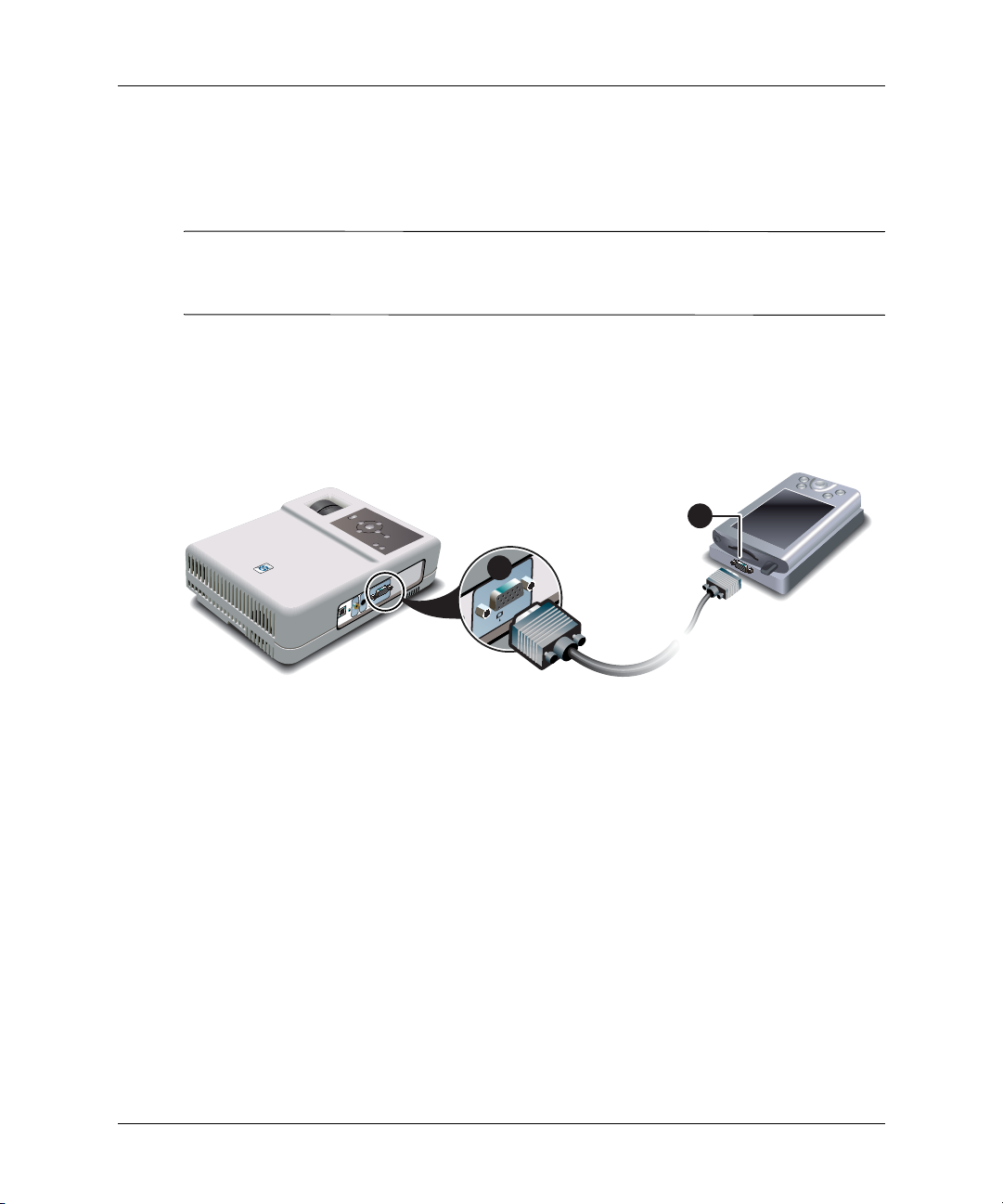
Instalace a nastavení
Pipojení organizéru typu handheld
1. Podívejte se, zda má organizér typu handheld výstupní port VGA. Pokud je to
potřeba, nainstalujte do organizéru přídavnou kartu s výstupem VGA.
Ne všechny organizéry typu handheld mají výstupní porty VGA. Například kapesní
✎
počítač iPAQ Pocket PC vyžaduje kartu PC s výstupem VGA s 15kolíkovým
konektorem.
2. Připojte kabel VGA k portu VGA na projektoru
kartě PC
2 u organizéru.
1
in
A
G
V
1 a k výstupnímu portu VGA na
2
20 Uživatelská píručka

Instalace a nastavení
Pipojení zdroj obrazu
Pokud vlastníte videozařízení s konektorem SCART, budete pro připojení tohoto
zařízení k projektoru potřebovat adaptér (možno získat od společnosti HP).
Připojení S-video
Součástí mnoha přehrávačů DVD a videorekordérů je výstup S-video.
1. Připojte kabel S-video (není součástí dodávky) k portu S-video na projektoru
k videozařízení
2.
2. (Volitelné) Chcete-li zpřístupnit zvuk, připojte zvukový kabel typu mini (není
součástí dodávky) ke zvukovému portu projektoru
3 a k videozařízení 4. Pokud
jsou součástí videozařízení zvukové konektory RCA, použijte adaptér nebo kabel
typu mini-RCA.
4
2
1
3
S
in
in
1 a
Uživatelská píručka 21

Instalace a nastavení
Připojení kompozitního videa
Součástí mnoha videorekordérů a jiných videozařízení je výstup kompozitního videa
(jeden výstupní konektor pro obrazový signál RCA).
1. Připojte kabel pro kompozitní video (konektor RCA) (není součástí dodávky) k
portu kompozitního videa na projektoru
videozařízení
2. (Volitelné) Chcete-li zpřístupnit zvuk, připojte zvukový kabel typu mini (není
součástí dodávky) ke zvukovému portu projektoru
jsou součástí videozařízení zvukové konektory RCA, použijte adaptér nebo kabel
typu mini-RCA.
1 a k obrazovému portu RCA
2.
3 a k videozařízení 4. Pokud
4
3
2
1
S
in
in
22 Uživatelská píručka

Instalace a nastavení
Připojení pro složený obraz
Součástí mnoha videorekordérů a jiných videozařízení je výstup složeného obrazu (tři
konektory RCA označené „Y, Pb, Pr“, „R, G, B“ a podobně).
1. Připojte kabel VGA-složený obraz (možno získat od společnosti HP) k portu
VGA na projektoru
videozařízení
1 a ke třem konektorům RCA pro složený obraz na
2.
2. (Volitelné) Chcete-li zpřístupnit zvuk, připojte zvukový kabel typu mini (není
součástí dodávky) ke zvukovému portu projektoru
3 a k videozařízení 4. Pokud
jsou součástí videozařízení zvukové konektory RCA, použijte adaptér nebo kabel
typu mini-RCA.
2
4
1
VGA in
3
S
in
in
Uživatelská píručka 23

Instalace a nastavení
Zapnutí a vypnutí
Tato část obsahuje pokyny pro zapnutí nebo vypnutí projektoru.
■ “Zapnutí projektoru” na stránce 24
■ “Vypnutí projektoru” na stránce 25
Zapnutí projektoru
1. Přesvědčte se, zda je napájecí kabel zapojen.
2. Pootočením otevřete krytku objektivu
3. Stiskněte tlačítko napájení
4. Připojte a zapněte zdroj, například počítač, organizér typu handheld nebo
přehrávač DVD. Další informace: “Instalace projektoru” na stránce 15.
2 v horní části projektoru nebo na dálkovém ovládání.
2
1.
1
24 Uživatelská píručka
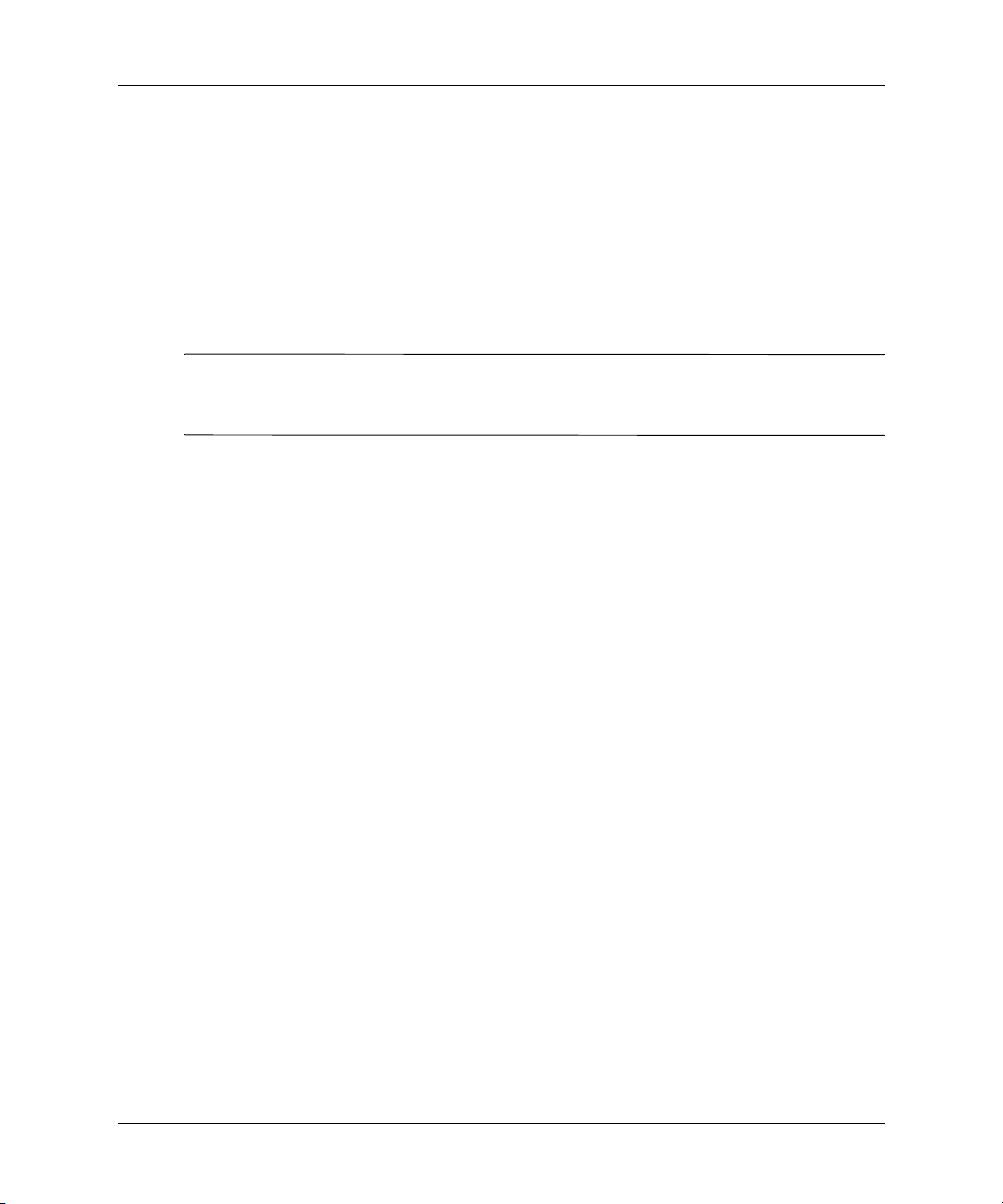
Instalace a nastavení
Vypnutí projektoru
1. Stisknutím vypínače na projektoru nebo dálkovém ovládání vypněte projektor.
Tlačítko napájení bliká během chlazení. Potom se projektor vypne.
2. Během chlazení můžete od projektoru odpojit obrazové a zvukové zařízení, ale
nikoli napájecí kabel.
3. Jestliže je nutné projektor odpojit nebo přemístit, počkejte, dokud indikátor
napájení nepřestane blikat. Potom napájecí kabel odpojte.
UPOZORNNÍ: Neodpojujte napájení, dokud se projektor neochladí (zastaví se
Ä
vtrák) a dokud tlačítko napájení nepestane blikat. Jinak mže docházet ke
zkracování životnosti lampy.
Pokud budete chtít projektor během doby chladnutí znovu zapnout, nezapne se.
Počkejte, až tato doba uběhne a tlačítko napájení přestane blikat.
Uživatelská píručka 25

Instalace a nastavení
Základní nastavení
V této části najdete pokyny týkající se základního nastavení projektoru.
■ “Zaměření projektoru” na stránce 26
■ “Nastavení zaostření a přiblížení” na stránce 27
Zamení projektoru
■ Chcete-li posunout promítaný obraz na plátně nahoru, stiskněte tlačítko pro
nastavení výšky
zobrazení
■ Chcete-li posunout promítaný obraz dolů, stiskněte tlačítko pro nastavení výšky a
snižte přední část projektoru. Uvolněním tlačítka požadované nastavení zamknete.
■ Chcete-li projektor uložit, stiskněte tlačítko pro nastavení výšky a zasuňte
projektor do dolní polohy. Potom tlačítko uvolněte.
2. Uvolněním tlačítka požadované nastavení zamknete.
1 a zvedněte přední část projektoru do požadovaného úhlu
1
2
Při naklánění projektoru nahoru nebo dolů může dojít ke zkosení okrajů obrazu.
Informace, jak upravit obraz, aby byly okraje svislé, najdete v části “Úprava
zkoseného obrazu” na stránce 33.
Pokud není obraz na promítacím plátně vyrovnán, zašroubujte nebo vyšroubujte
nastavitelnou zadní nožku, aby se projektor vyrovnal.
26 Uživatelská píručka

Instalace a nastavení
Nastavení zaostení a piblížení
1. Otáčejte zaostřovacím kroužkem, až bude obraz ostrý. Projektor může zaostřovat
na vzdálenost 1,2 až 12 m.
2. Otáčením přibližovacího kroužku můžete nastavit velikost obrazu od 100 do 120 %.
Pokud se obraz nevejde na plochu, bude možná nutné posunout projektor blíže k
ploše.
Uživatelská píručka 27

Instalace a nastavení
28 Uživatelská píručka

V této kapitole je vysvětlen postup při prezentacích s projektorem.
■ “Použití dálkového ovládání” na stránce 29
■ “Předvádění prezentací” na stránce 31
Použití dálkového ovládání
2
Prezentace
6
5
4
3
2
1
■ Chcete-li zapnout nebo vypnout projektor, stiskněte tlačítko napájení 7.
■ Chcete-li skrýt nebo zobrazit promítaný obraz, stiskněte tlačítko hide (skrýt) 6.
■ Chcete-li přepnout na jiný připojený vstupní zdroj, stiskněte tlačítko source
(zdroj)
3.
7
5
2
8
9
Uživatelská píručka 29

Prezentace
■ Chcete-li, aby ovládání fungovalo jako myš u počítače, stiskněte okraj
kombinovaného tlačítka myši
stiskněte tlačítko simulující klepnutí levým
Tato funkce vyžaduje připojení USB mezi projektorem a počítačem.
■ Chcete-li posunout obraz o stránku nahoru nebo dolů, stiskněte tlačítko stránka
nahoru nebo stránka dolů
projektorem a počítačem.
■ Chcete-li nastavit optimální obraz pro konkrétní typ vstupního signálu, stiskněte
tlačítko režimu obrazu / . Tím se přepíná mezi nastavením pro video vstup a
pro datový vstup.
■ Pokud chcete změnit nastavení projektoru pomocí nabídky na promítací ploše,
stiskněte tlačítko enter a k provedení změn použijte tlačítka navigace. Další
podrobnosti naleznete v části “Použití nabídky na promítací ploše” na stránce 36.
■ Chcete-li zavřít nabídku na promítací ploše nebo ukončit úpravy, stiskněte tlačítko
back (zpět) .
■ Synchronizaci lze nastavit po stisknutí tlačítka auto-sync (automatická
synchronizace).
4 ve směru, kterým chcete přesunout ukazatel, a
5 nebo pravým 5 tlačítkem myši.
2. Tato funkce vyžaduje připojení USB mezi
Dálkové ovládání můžete zamířit na promítací plochu nebo na přední či zadní část
✎
projektoru až ze vzdálenosti 9 m.
30 Uživatelská píručka

Pedvádní prezentací
Tato část popisuje několik možností, které můžete použít během prezentací.
■ “Prezentace z počítače” na stránce 31
■ “Změna zdroje” na stránce 32
■ “Skrytí nebo zobrazení obrazu” na stránce 32
Prezentace z počítače
1. Počítač musí být připojen k projektoru. Další informace: “Připojení počítače” na
stránce 19.
2. Počítač i projektor musí být zapnutý. Další informace: “Zapnutí projektoru” na
stránce 24.
Pokud zobrazení počítače není promítáno na plochu, bude možná nutné zapnout
✎
obrazový port počítače stisknutím funkční klávesy (například Fn + F4 nebo Fn + F5).
Další informace získáte na kartě obrazového portu dodávané s projektorem.
3. Chcete-li upravit promítaný obraz, najdete informace v části “Nastavení obrazu a
zvuku” na stránce 33.
Prezentace
4. Prezentaci můžete vylepšit dálkovým ovládáním. Další informace najdete v části
“Použití dálkového ovládání” na stránce 29.
❏ Pokud chcete přecházet v prezentaci po stránkách, stiskněte tlačítko stránka
nahoru nebo stránka dolů .
❏ Pokud chcete přesunout ukazatel myši, stiskněte okraj kombinovaného
tlačítka myši ve směru, kterým chcete ukazatel přesunout.
Při pohybech myši nebo přesunutí o stránku nahoru nebo dolů zamiřte
✎
dálkové ovládání na promítací plochu nebo přední či zadní část projektoru ze
vzdálenosti 9 m.
Tyto operace vyžadují připojení USB z projektoru do počítače.
Uživatelská píručka 31

Prezentace
✎
Zmna zdroje
Zdroj můžete změnit některým z následujících způsobů:
■ Stiskněte tlačítko source (zdroj) na projektoru nebo dálkovém ovládání.
■ Otevřete nabídku na promítací ploše, přejděte do nabídky Vybrat zdroj a zvolte
port, ke kterému je vstupní zdroj připojen.
Skrytí nebo zobrazení obrazu
Obraz můžete dočasně skrýt.
■ Stiskněte tlačítko hide (skrýt) na dálkovém ovládání. (Pokud do 5 sekund
stisknete tlačítko hide (skrýt) ještě jednou, obraz se zcela vypne, bez nápovědy,
jak obraz znovu zobrazit.)
■ Otevřete nabídku na promítací ploše a vyberte možnosti Rychlý výběr > Hide
(Skrýt).
Promítací plocha zůstane prázdná, dokud znovu nestisknete tlačítko hide (skrýt) nebo
jakékoli jiné tlačítko na projektoru nebo dálkovém ovládání.
Pokud používáte aplikaci Microsoft PowerPoint, můžete obraz skrýt také stisknutím
klávesy B nebo W. Promítací plocha zůstane prázdná až do dalšího stisknutí klávesy B
nebo W.
32 Uživatelská píručka

Tato kapitola popisuje, jak nastavit projektor.
■ “Nastavení obrazu a zvuku” na stránce 33
■ “Použití nabídky na promítací ploše” na stránce 36
Nastavení obrazu a zvuku
Tato část obsahuje následující pokyny pro nastavení obrazu a zvuku.
■ “Úprava zkoseného obrazu” na stránce 33
■ “Nastavení zobrazení podle typu obrazu” na stránce 34
■ “Další nastavení obrazu” na stránce 34
■ “Nastavení zvuku” na stránce 34
■ “Úpravy nastavení projektoru” na stránce 35
3
Nastavení projektoru
Úprava zkoseného obrazu
Jestliže jsou okraje obrazu na promítací ploše zkosené, můžete je vyrovnat. Stačí jen
zkrátit horní nebo dolní okraj tak, aby byly okraje rovné.
1. Otevřete nabídku na promítací ploše a vyberte možnosti Rychlý výběr >
Lichoběžníková korekce.
2. Pomocí tlačítek nabídky projektoru nebo dálkového ovládání podle potřeby
upravte lichoběžníkové nastavení.
❏ Pokud je horní okraj obrazu příliš široký nebo úzký, stiskněte tlačítka pro
směr doleva nebo doprava , dokud nenastavíte správnou šířku.
❏ Pokud je boční okraj obrazu příliš dlouhý nebo krátký, posuňte projektor tak,
aby byl přímo před promítací plochou, ne posunutý do strany.
3. Nastavení uložíte stisknutím tlačítka back (zpět) .
Uživatelská píručka 33

Nastavení projektoru
Nastavení zobrazení podle typu obrazu
K optimalizaci obrazu použijte tlačítka režimu obrazu na projektoru nebo na
dálkovém ovládání.
■ Chcete-li optimalizovat obraz pro prezentaci dat, stiskněte tlačítko grafika na
projektoru.
Tímto krokem aktivujete tlačítko grafika.
■ Chcete-li optimalizovat obraz pro zobrazení videa, stiskněte tlačítko video na
projektoru.
Tímto krokem aktivujete tlačítko video.
■ Chcete-li přepnout mezi těmito nastaveními, stiskněte tlačítko režimu obrazu
/ na dálkovém ovládání
Další nastavení obrazu
Nabídka na promítací ploše obsahuje mnoho možností nastavení, které umožňují
vyladit obraz.
1. Otevřete nabídku na promítací ploše a vyberte možnost Úpravy obrazu.
2. Podle potřeby změňte nastavení obrazu.
Z nabídky Úprava obrazu je možné změnit základní a další možnosti nastavení
obrazu, jako je jas, kontrast, poměr stran a lichoběžníková korekce.
Popisy veškerého dostupného nastavení obrazu naleznete v části “Nabídka Úpravy
obrazu” na stránce 40.
Chcete-li zavřít nabídku na promítací ploše nebo ukončit úpravy, stiskněte tlačítko
✎
back (zpět) .
Nastavení zvuku
1. Otevřete nabídku na promítací ploše a vyberte možnost Rychlý výběr.
2. Nastavte zvuk.
Pomocí nabídky Rychlá volba můžete nastavovat ztlumení a hlasitost.
34 Uživatelská píručka
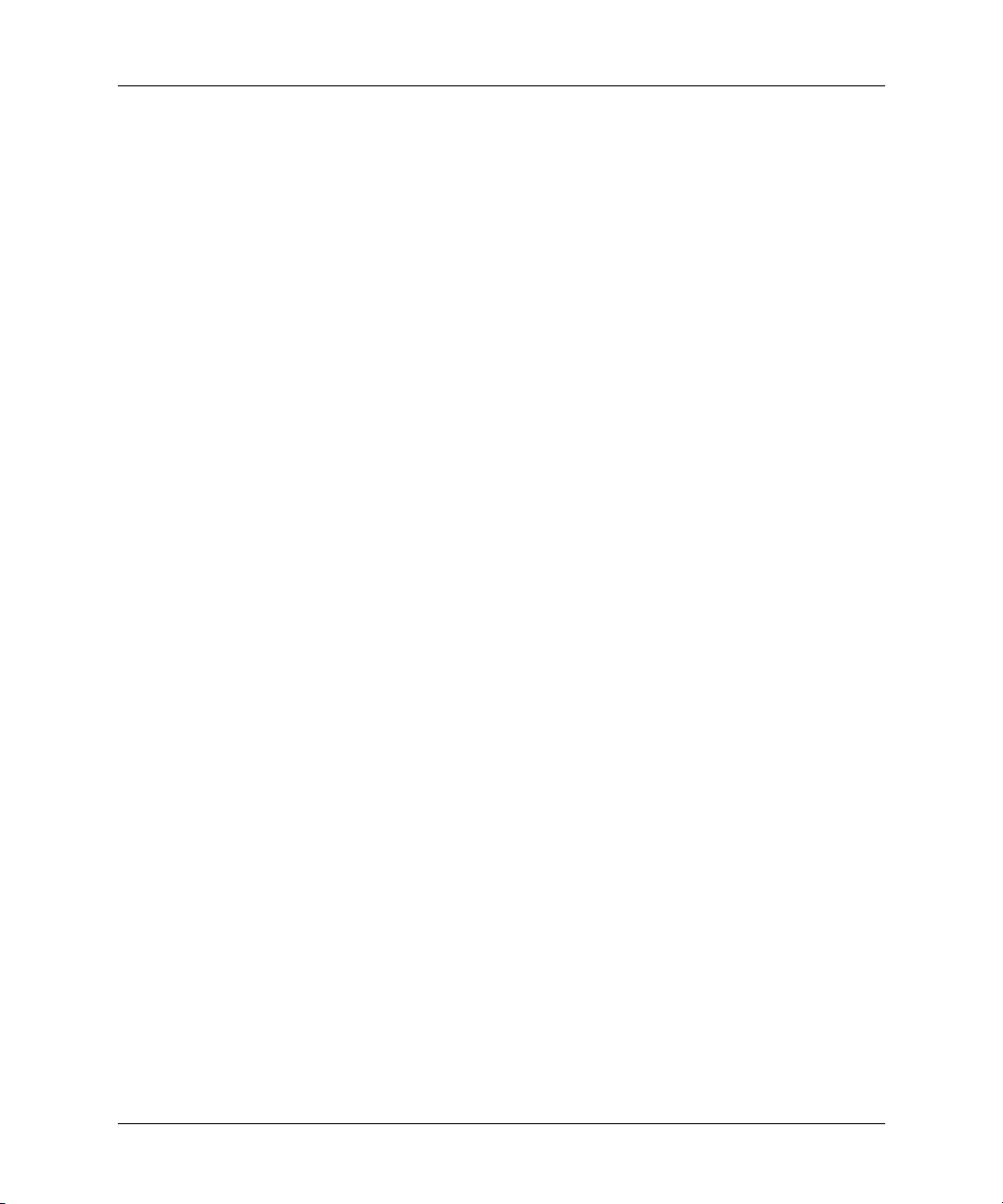
Nastavení projektoru
Úpravy nastavení projektoru
1. Otevřete nabídku na promítací ploše a vyberte možnost Nastavení.
2. Upravte nastavení podle potřeby.
V nabídce Nastavení můžete vybrat nastavení, jako například jazyk nabídky,
umístění projektoru a režim šetřiče lampy.
Popisy všech možných úprav nastavení naleznete v části “Nabídka Nastavení” na
stránce 42.
Uživatelská píručka 35
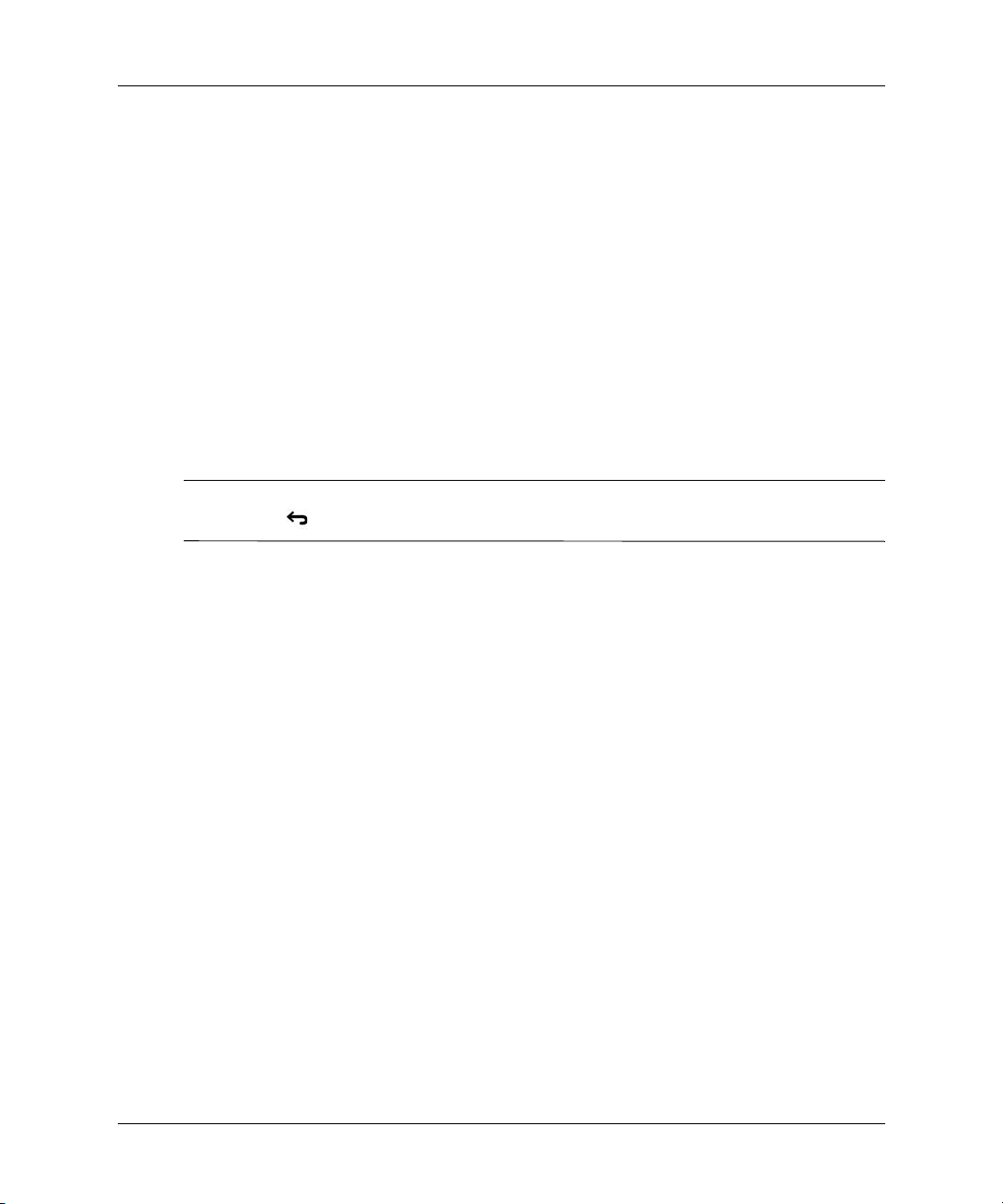
Nastavení projektoru
Použití nabídky na promítací ploše
Tato část vysvětluje způsoby navigace v nabídce na promítací ploše a obsahuje
definice funkcí. Tabulky v této části popisují všechny funkce dostupné v nabídce na
promítací ploše pro verzi firmwaru v době vydání. Je-li firmware jiné verze, mohou se
některé nabídky od těch zobrazených lišit.
■ “Slouží ke změně nastavení pomocí nabídky na promítací ploše.” na stránce 37
■ “Nabídka Rychlý výběr” na stránce 38
■ “Nabídka Vybrat zdroj” na stránce 39
■ “Nabídka Úpravy obrazu” na stránce 40
■ “Nabídka Nastavení” na stránce 42
■ “Nabídka Nápověda” na stránce 42
Chcete-li zavřít nabídku na promítací ploše nebo ukončit úpravy, stiskněte tlačítko
✎
back (zpět) .
36 Uživatelská píručka
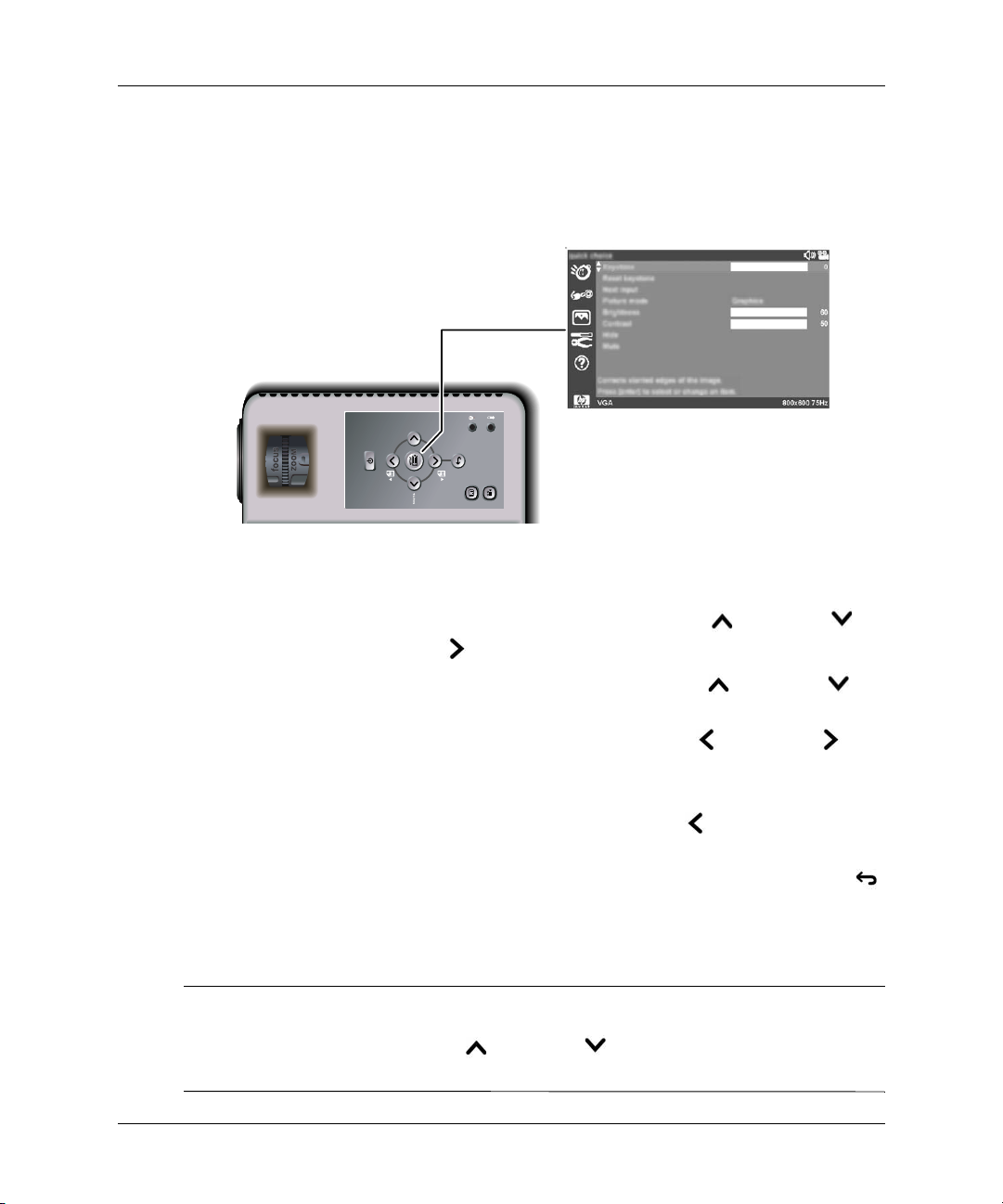
Nastavení projektoru
Slouží ke zmn nastavení pomocí nabídky na promítací ploše.
Nastavení možností v nabídce na promítací ploše je možné změnit pomocí tlačítek na
projektoru nebo na dálkovém ovládání.
SCREENSHOT
auto
sync
back
1. Stisknutím tlačítka enter na projektoru nebo dálkovém ovládání otevřete nabídku
na promítací ploše.
2. Požadovanou nabídku zvýrazníte stisknutím tlačítka nahoru nebo dolů a
stisknutím tlačítka doprava zvýrazněnou možnost vyberete.
3. Požadovaný parametr zvýrazníte stisknutím tlačítka nahoru nebo dolů a
stisknutím tlačítka enter zvýrazněnou možnost vyberete.
4. Požadované nastavení vyberete stisknutím tlačítka doleva či doprava . U
některých možností nastavení se při změně promítne jiný obraz.
5. Do nabídky se vrátíte stisknutím tlačítka enter nebo jiného určeného tlačítka.
6. Chcete-li přejít do jiné nabídky, stiskněte tlačítko doleva a vyberte příslušnou
nabídku.
7. Pokud chcete zavřít nabídku na promítací ploše, stiskněte tlačítko back (zpět) .
Pokud není po určitou dobu provedena žádná akce, nabídka na promítací ploše se
zavře. Chcete-li změnit dobu před zavřením nabídky na promítací ploše, otevřete tuto
nabídku a vyberte Nastavení > Časový limit nabídky.
Při provádění určitých úprav může být vhodné změnit několik souvisejících nastavení.
✎
Pokud úprava určitého nastavení obsahuje tip na přechod k souvisejícímu nastavení,
můžete stisknutím tlačítka nahoru nebo dolů rychle přejít k dalšímu nastavení
a upravit ho.
Uživatelská píručka 37
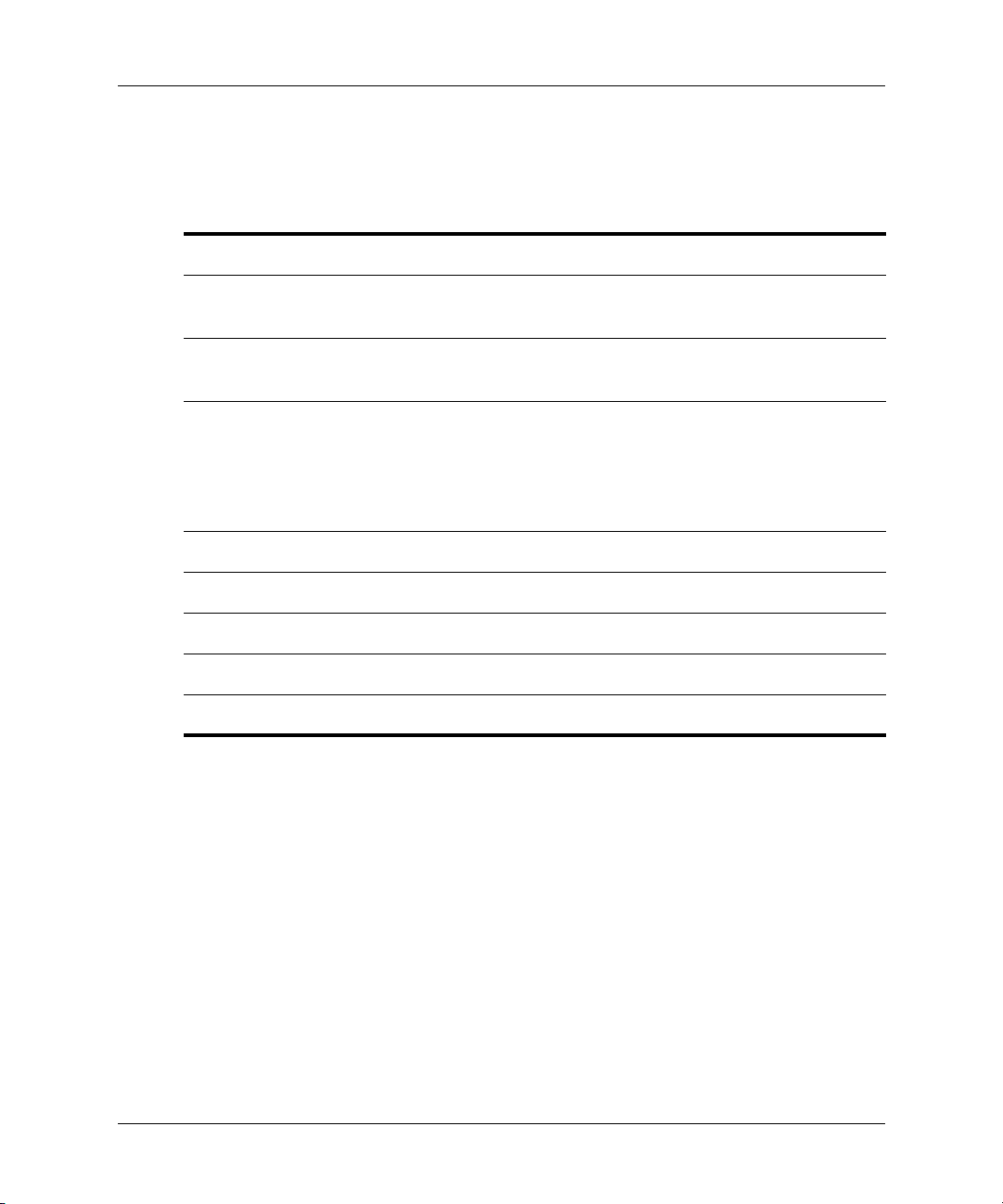
Nastavení projektoru
Nabídka Rychlý výbr
Rychlý výbr
Lichobžníková korekce Opraví zkosené okraje obrazu.
Vynulovat lichobžníkovou
korekci
Další vstup Umožuje vyhledat další dostupný signál ze
Režim obrazu Umožuje upravit nastavení barev pro daný typ
Jas Zjasní nebo ztmaví obraz.
Kontrast Nastaví rozdíl mezi svtlými a tmavými oblastmi.
Skrýt Umožuje skrýt všechny obrazy na promítací ploše.
Ztlumit Zastaví zvukový výstup.
Hlasitost Nastaví hlasitost.
Vynuluje lichobžníkovou korekci.
vstupního zdroje.
obrazu. Mžete obraz optimalizovat pro počítačové
prezentace nebo videovýstup. Na dálkovém
ovládání a na projektoru se nacházejí tlačítka, která
umožují zmnu režimu obrazu.
38 Uživatelská píručka

Nastavení projektoru
Nabídka Vybrat zdroj
Vizuální pomůcku najdete v části “Zadní panel” na stránce 12.
Vybrat zdroj
VGA Zobrazuje vstup do portu VGA. Obvykle se k nmu
pipojuje počítač, i když k nmu lze pipojit i
zaízení se složeným obrazovým signálem. Obvykle
je tento vstup považován za grafický.
Kompozitní video Zobrazuje vstup do žlutého kombinovaného portu
(vstup vlevo od portu S-video na zadním panelu).
Obvykle se portem pipojuje televizor nebo
videorekordér. Obvykle je tento vstup považován za
obrazový.
S-video Zobrazuje vstup do portu S-video. Obvykle se k
nmu pipojuje videozaízení, nap. videorekordér,
videokamera nebo pehrávač DVD. Obvykle je toto
spojení považováno za obrazové.
Automatické skenování
prostedk
Uživatelská píručka 39
Nastaví pokyn, zda má projektor automaticky hledat
vstupní signál a zobrazit další nalezený.

Nastavení projektoru
Nabídka Úpravy obrazu
Úpravy obrazu
Režim obrazu Umožuje upravit nastavení barev pro daný typ
Upravit režim obrazu... Mní nastavení, která určují aktuální režim obrazu.
Intenzita bílé Nastaví jas bílých oblastí.
Vylepšení obrazu Vylepšuje barvu, jas a další charakteristiky obrazu.
Teplota barev Pidá více červené nebo modré.
Pomr stran Umožuje vybrat rozmry obrazu, který není
obrazu. Mžete obraz optimalizovat pro počítačové
prezentace nebo videovýstup. Na dálkovém
ovládání a na projektoru se nacházejí tlačítka, která
umožují zmnu režimu obrazu.
automaticky korigován projektorem.
• Automatické pizpsobení vtšin výstup
nastavíte možností Nejlepší shoda.
• Chcete-li roztáhnout obraz tak, aby pokrýval
celou projekční oblast, vyberte možnost
Vyplnit.
• Chcete-li zobrazit každý bod obrazu jako jeden
projektovaný bod, vyberte možnost 1:01.
Pokud je vstupním zdrojem zaízení se širokoúhlým
obrazem, pejdte do nabídky Úpravy obrazu >
Nastavení tvaru > Širokoúhlý vstup.
Obnovit tento režim
obrazu
Nastavení barev... Nastaví obraz a barvy.
Jas Zjasní nebo ztmaví obraz.
Kontrast Nastaví rozdíl mezi svtlými a tmavými oblastmi.
Ostrost Zaostí nebo rozostí obraz.
Sytost barev Umožuje nastavit intenzitu barev.
40 Uživatelská píručka
Obnoví výchozí nastavení aktuálního režimu obrazu.

Úpravy obrazu (pokračování)
Nádech Pidá více červené nebo zelené.
Červená Upraví množství červené v obrazu.
Zelená Upraví množství zelené v obrazu.
Modrá Upraví množství modré v obrazu.
Barevný prostor U vstup určitých součástí vybere typ kódování
signálu použitý vstupním zdrojem. Typ vybraný
projektorem mžete zmnit.
Obnovit nastavení barev Obnoví tato nastavení barev na jejich výchozí
hodnoty.
Nastavení tvaru... Umožuje nastavit tvar obrazu.
Lichobžníková korekce Opraví zkosené okraje obrazu.
Nastavení projektoru
Vynulovat
Vynuluje lichobžníkovou korekci.
lichobžníkovou korekci
Širokoúhlý vstup Umožuje nastavit, zda je používáno širokoúhlé
(16:9) vstupní zaízení.
Nastavení VGA... Umožuje upravit nastavení vstupního portu VGA.
Automatická
synchronizace
Synchronizuje projektor a vstupní signál z počítače.
Mže vyrovnat pípadné zmny v signálu.
Frekvence Upraví časování projektoru vzhledem ke grafické
kart počítače.
Stopa Synchronizuje projektor s grafickou kartou počítače.
Svislé odsazení Posune obraz nahoru nebo dol v rámci projekční
oblasti.
Vodorovné odsazení Umožuje posunout obraz doleva nebo doprava v
rámci projekční oblasti.
Obnovit nastavení obrazu Obnoví veškerá nastavení videa na výchozí hodnoty.
Uživatelská píručka 41

Nastavení projektoru
Nabídka Nastavení
Nastavení
Jazyk... Vybere jazyk nabídek.
Šetič lampy Nastaví nižší úrove píkonu lampy.
Umístní projektoru Upraví obraz tak, aby odpovídal orientaci
Časový limit nabídky Nastaví počet sekund, po který bude nabídka na
projektoru: správn postavený nebo dnem vzhru,
ped nebo za promítací plochou. Obraz píslušným
zpsobem upraví.
promítací ploše čekat na zadání hodnot, než se
zave.
Automatické skenování
prostedk
Vynulovat hodiny lampy U nové lampy vynuluje hodiny používání.
Obnovit všechna nastavení Obnoví nastavení všech nabídek na výchozí
Nastaví pokyn, zda má projektor automaticky hledat
vstupní signál a zobrazit další nalezený.
hodnoty.
Nabídka Nápovda
Nápovda
Zobrazí informace a stav projektoru.
Diagnostika... Zobrazí testy pro kontrolu chodu projektoru a
dálkového ovládání.
42 Uživatelská píručka

V této kapitole je popsána údržba projektoru.
■ “Běžná údržba” na stránce 43
■ “Inovace projektoru” na stránce 47
Bžná údržba
V této části získáte pokyny týkající se běžné údržby.
■ “Zjištění stavu projektoru” na stránce 43
■ “Čištění objektivu projektoru” na stránce 44
■ “Výměna modulu s lampou” na stránce 44
■ “Výměna baterií v dálkovém ovládání” na stránce 46
Zjištní stavu projektoru
4
Údržba projektoru
■ Otevřete nabídku na promítací ploše a vyberte možnost Nápověda. Na promítací
ploše se objeví informace o projektoru a jeho stav.
Uživatelská píručka 43

Údržba projektoru
Čištní objektivu projektoru
■ Chcete-li minimalizovat riziko poškození nebo poškrábání povrchu čočky
objektivu, sfoukněte částečky prachu z čočky proudem čistého, suchého,
deionizovaného vzduchu.
Pokud tato metoda nefunguje, vyzkoušejte následující:
■ Očistěte čočku jedním směrem čistým suchým hadříkem. Nečistěte čočku tam a
zpět v různých směrech.
Pokud je hadřík špinavý nebo zanechává šmouhy, vyperte jej. Pokud bude stále
špinavý nebo bude poškozený, vyměňte jej.
UPOZORNNÍ: Čištní vyžaduje zvýšenou pozornost:
Ä
■ Nestíkejte pímo na čočku objektivu žádnou tekutinu ani čisticí prostedek.
Čisticí prostedky by mohly čočku poškodit.
■ Pi praní čisticího hadíku nepoužívejte aviváž ani jej nesušte ve zmkčovacích
potazích. Chemikálie na látce by mohly čočku poškodit.
■ Neskladujte čisticí hadík po dlouhou dobu tak, aby se dotýkal čočky, protože
barvivo z hadíku čočku kontaminuje. Hadík mže být kontaminován, jestliže je
dlouhou dobu uložen voln na vzduchu.
Výmna modulu s lampou
VAROVÁNÍ: Výmna modulu s lampou vyžaduje zvláštní pozornost.
Å
■ Pi její výmn dbejte opatrnosti, aby nedošlo ke zranní, protože v modulu by
se mohly v nepravdpodobném pípad prasknutí lampy nacházet sklenné
stepy. Je-li lampa prasklá, obra″te se na společnost HP a požádejte o
pípadnou opravu.
■ Lampa obsahuje malé množství rtuti. Pokud se lampa rozbije, prostor, ve kterém
došlo k rozbití, dostatečn vyvtrejte. Likvidace lampy mže podléhat
pedpism o ochran životního prostedí. Informace o likvidaci nebo recyklaci
získáte u místních úad nebo u organizace Electronic Industries Alliance
(http://www.eiae.org).
■ Vzhledem k tomu, že lampa pracuje pi velmi vysoké teplot, počkejte ped
vyjmutím modulu s lampou 30 minut.
44 Uživatelská píručka

Údržba projektoru
1. Vypněte projektor a nechejte jej 30 minut vychladnout.
2. Na spodní části projektoru uvolněte oba šrouby na krytu lampy a kryt sejměte.
3. Uvolněte dva šrouby na modulu lampy a modul vytáhněte.
4. Vložte modul lampy a utáhněte oba šrouby.
5. Nasaďte kryt a utáhněte oba šrouby.
6. Zapněte projektor. Pokud se lampa po zahřátí nezapne, zkuste ji nainstalovat
znovu.
7. Otevřete nabídku na promítací ploše a vyberte možnosti Nastavení > Vynulovat
hodiny lampy.
Uživatelská píručka 45

Údržba projektoru
Výmna baterií v dálkovém ovládání
1. Vytáhněte držák baterie.
2. Vložte do držáku novou baterii.
3. Zasuňte držák do dálkového ovládání.
1
2
3
Než staré baterie vyhodíte, obra″te se na místní sběrnu odpadů a zeptejte se na místní
omezení, která platí pro znehodnocování nebo recyklaci baterií.
46 Uživatelská píručka

Inovace projektoru
Aktualizace firmwaru
Společnost HP může pravidelně vydávat aktualizované verze firmwaru projektoru,
který by zlepšil výkon projektoru. Verzi firmwaru projektoru zobrazíte pomocí
nabídky na promítací ploše výběrem možnosti Nápověda. Aktualizované verze
můžete najít na adrese http://www.hp.com/go/proj_firmware.
Způsob připojení USB
1. V počítači s portem USB přejděte na webový server s aktualizacemi projektoru
HP (viz úvod této části) a stáhněte si poslední soubor pro aktualizaci USB.
2. Připojte USB kabel k portu USB projektoru a k portu USB počítače.
3. V počítači spus″te poklepáním stažený soubor. Postupujte podle pokynů na
promítací ploše.
Údržba projektoru
Uživatelská píručka 47
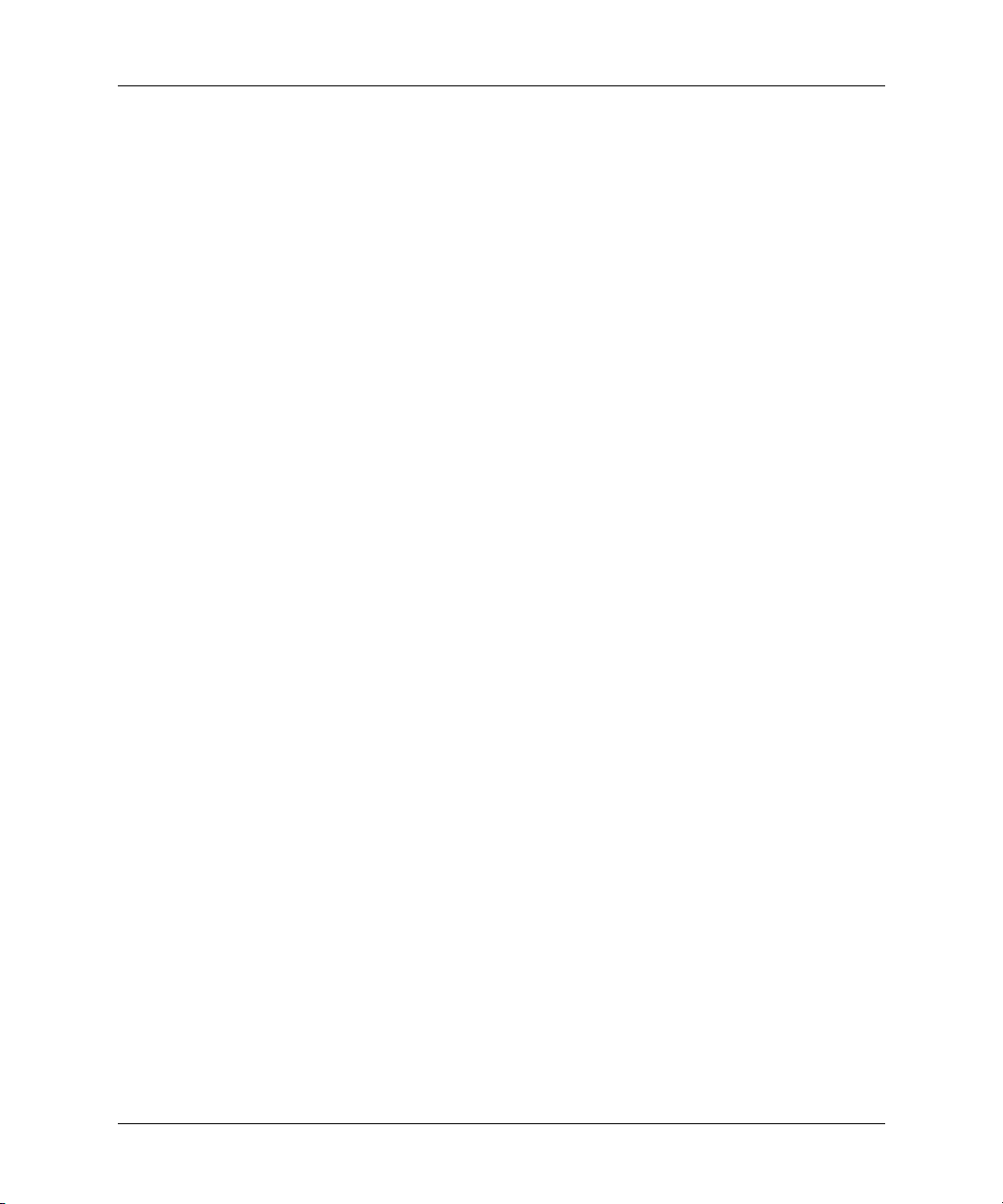
Údržba projektoru
48 Uživatelská píručka
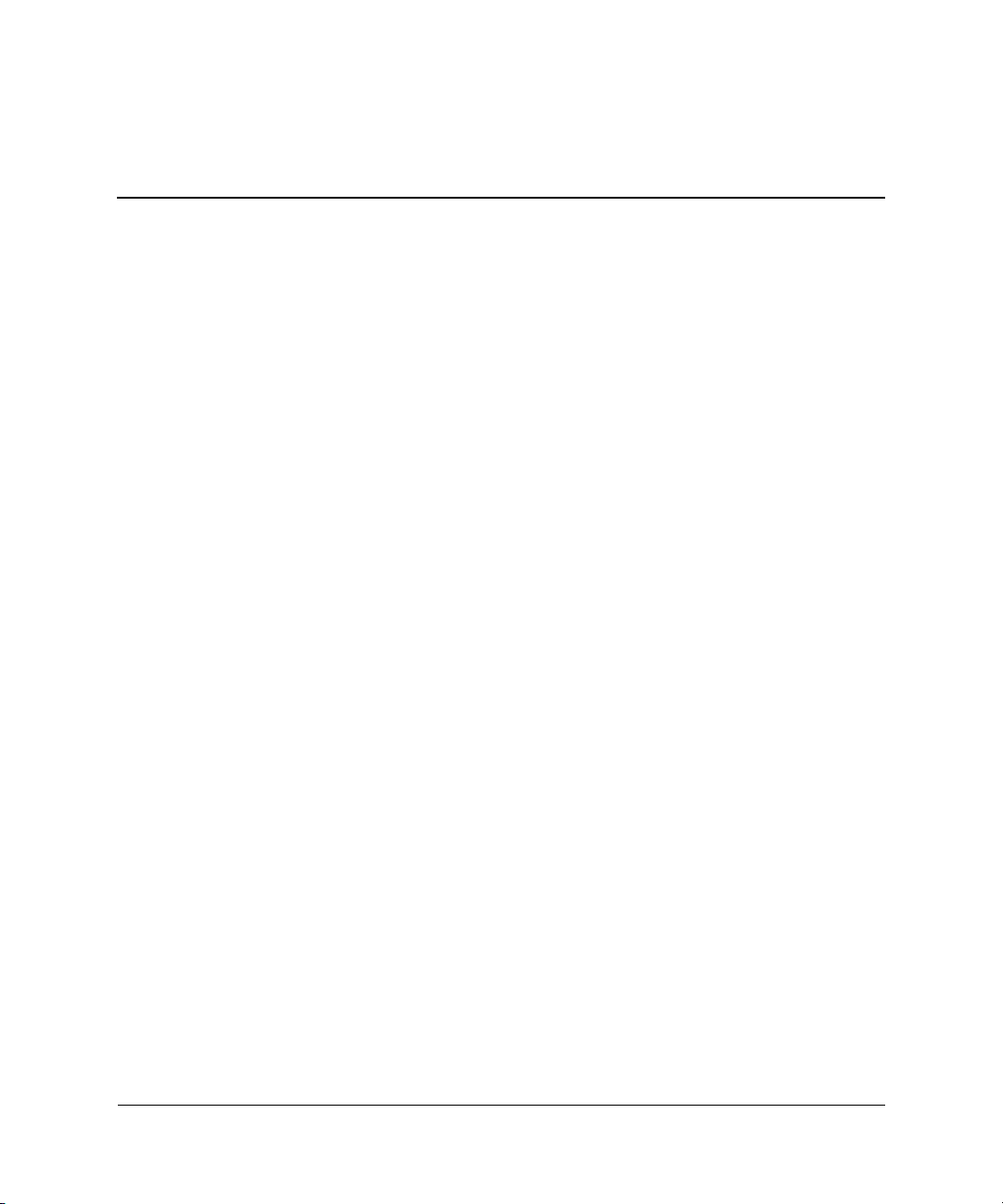
Tato kapitola popisuje způsoby, jakými lze digitální projektor nainstalovat na určité
místo trvale.
Instalace projektoru
V této části získáte pokyny týkající se trvalé instalace projektoru.
■ “Instalace na stůl” na stránce 49
■ “Instalace na strop” na stránce 50
■ “Instalace pro zadní projekci” na stránce 52
■ “Montáž projektoru na stativ” na stránce 53
■ “Zabezpečení projektoru pomocí zámku” na stránce 53
Instalace na stl
5
Trvalá instalace
Tento typ instalace je podrobně popsán v kapitole 1. Další informace získáte v části
“Instalace projektoru” na stránce 15.
Uživatelská píručka 49

Trvalá instalace
Instalace na strop
VAROVÁNÍ: Chcete-li minimalizovat riziko zranní, které by mohlo zpsobit
Å
nesprávn nainstalované zaízení, je vhodné, aby instalaci na strop provedl
odborný pracovník.
Skutečný projektor a montážní deska se liší od níže uvedeného obrázku, ale kroky
✎
jsou stejné.
1. Připevněte montážní desku ke spodní části projektoru. Zašpičatělá část otvoru v
držáku směřuje k zadní části projektoru. Postupujte podle pokynů v dokumentaci
dodané s držákem pro stropní montáž.
2. Držák pro stropní montáž připevněte ke stropu a pevně jej zajistěte pomocí tří
nebo čtyř šroubů, jejichž nosnost je 9 kg. Držák pro stropní montáž musí být
umístěn ve vzdálenosti 1,2 až 12 m před promítací plochou. Viz tabulka v části
“Instalace projektoru” na stránce 15.
50 Uživatelská píručka

Trvalá instalace
3. Otočte projektor objektivem od promítací plochy, zasuňte montážní desku do
držáku tak, aby výstupky zapadly, a pak otočte projektor, aby směřoval dopředu.
Utáhněte zadní šroub s vroubkovanou hlavou nadoraz, potom utáhněte zbývající
dva šrouby s vroubkovanou hlavou.
4. Nastavte možnosti v nabídce na promítací ploše tak, aby odpovídaly instalaci.
Otevřete nabídku na promítací ploše a vyberte možnosti Nastavení > Umístění
projektoru. Potom vyberte z rozevíracího seznamu možnost Zepředu - strop.
Uživatelská píručka 51

Trvalá instalace
Pokud nepoužíváte příslušenství pro stropní montáž od firmy HP, namontujte
projektor v souladu s následujícími rozměry:
■ X = 82 mm
■ Y = 55 mm
■ Z = 110 mm
■ Velikost závitu = M3
Instalace pro zadní projekci
1. Umístěte projektor ve vzdálenosti 1,2 až 12 m za průhlednou promítací plochu
určenou pro zadní projekci.
Další pokyny viz “Instalace na stůl” na stránce 17 nebo “Instalace na strop” na
stránce 50.
2. Otevřete nabídku na promítací ploše a vyberte možnosti Nastavení > Umístění
projektoru. Potom z rozevíracího seznamu vyberte možnost Zezadu - stůl nebo
Zezadu - strop.
52 Uživatelská píručka
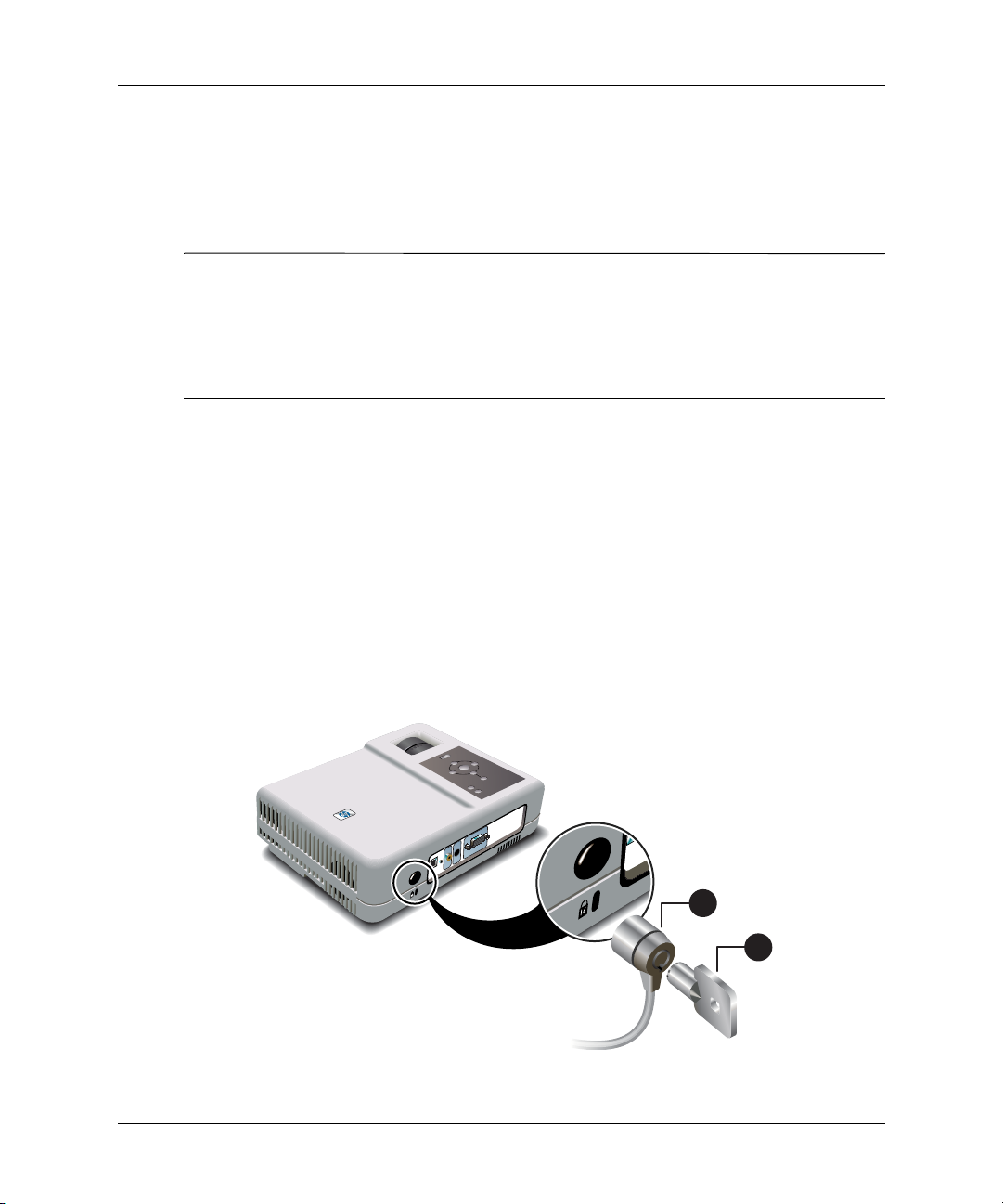
Montáž projektoru na stativ
V dolní části projektoru najdete držák pro montáž na standardní stativ. Pomocí něj lze
projektor snadno připevnit na stativ, který můžete získat v obchodech s fotografickými
přístroji nebo jinou spotřební elektronikou.
UPOZORNNÍ:
Ä
■ Stativ by ml mít nosnost nejmén 2,5 kg. Další informace získáte v píručce
dodané se stativem.
■ Neutahujte píliš šroub držáku stativu. Mohlo by dojít k poškození šroubu, které
by mohlo zpsobit pád projektoru ze stativu.
Zabezpečení projektoru pomocí zámku
Projektor obsahuje zabudovanou zdířku pro zabezpečení projektoru pomocí kabelu a
zámku (například systému zámku Kensington MicroSaver, který lze zakoupit v mnoha
počítačových obchodech).
1. Otočte kabel kolem zajištěného předmětu, například kolem nohy stolu. Na kabelu
udělejte smyčku kolem stabilního předmětu tak, aby vznikl zátažný uzel, a
zkontrolujte, že nesklouzne.
Trvalá instalace
2. Zasuňte zámek
1 do otvoru a otočte klíčem 2.
1
2
Uživatelská píručka 53
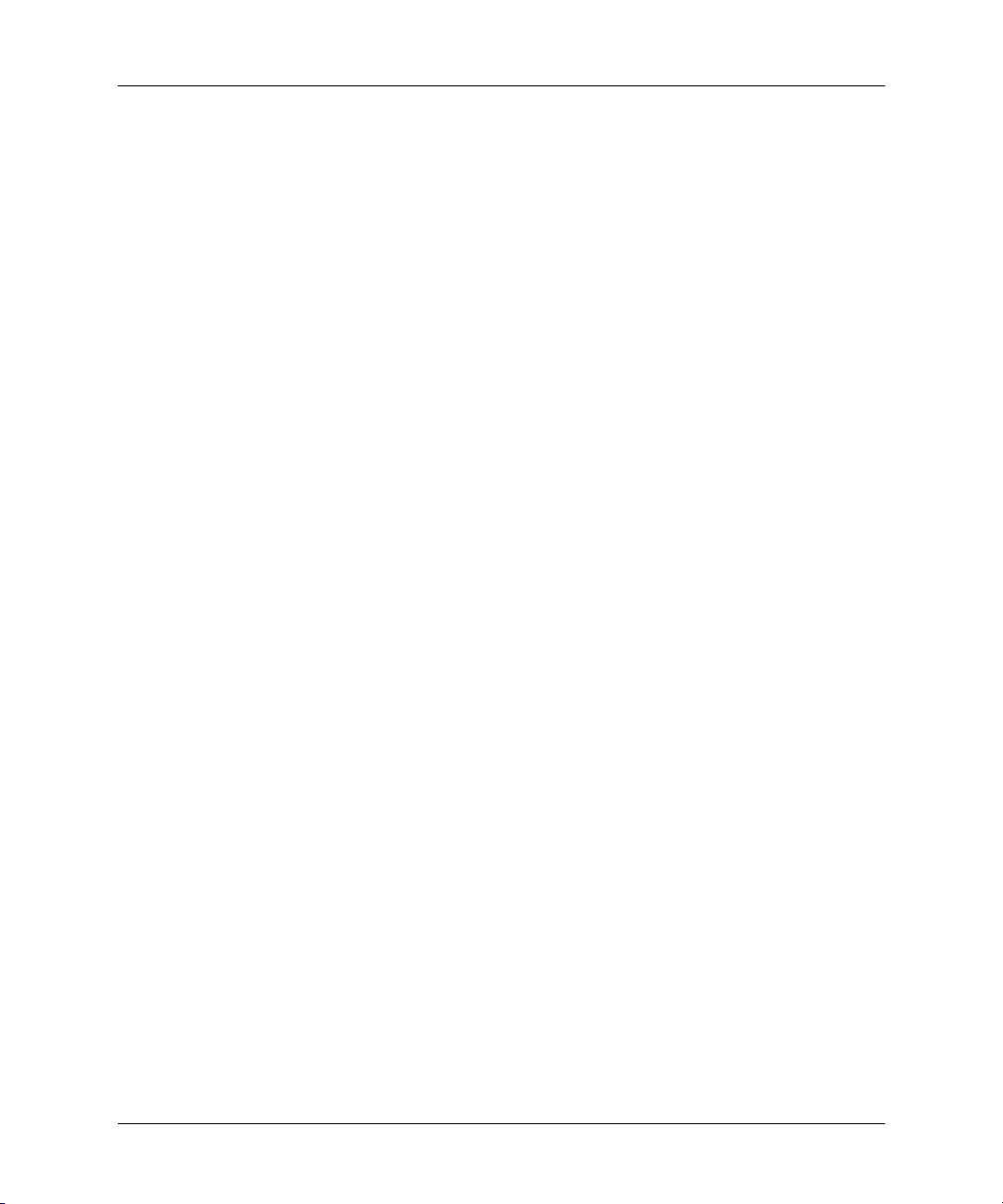
Trvalá instalace
54 Uživatelská píručka
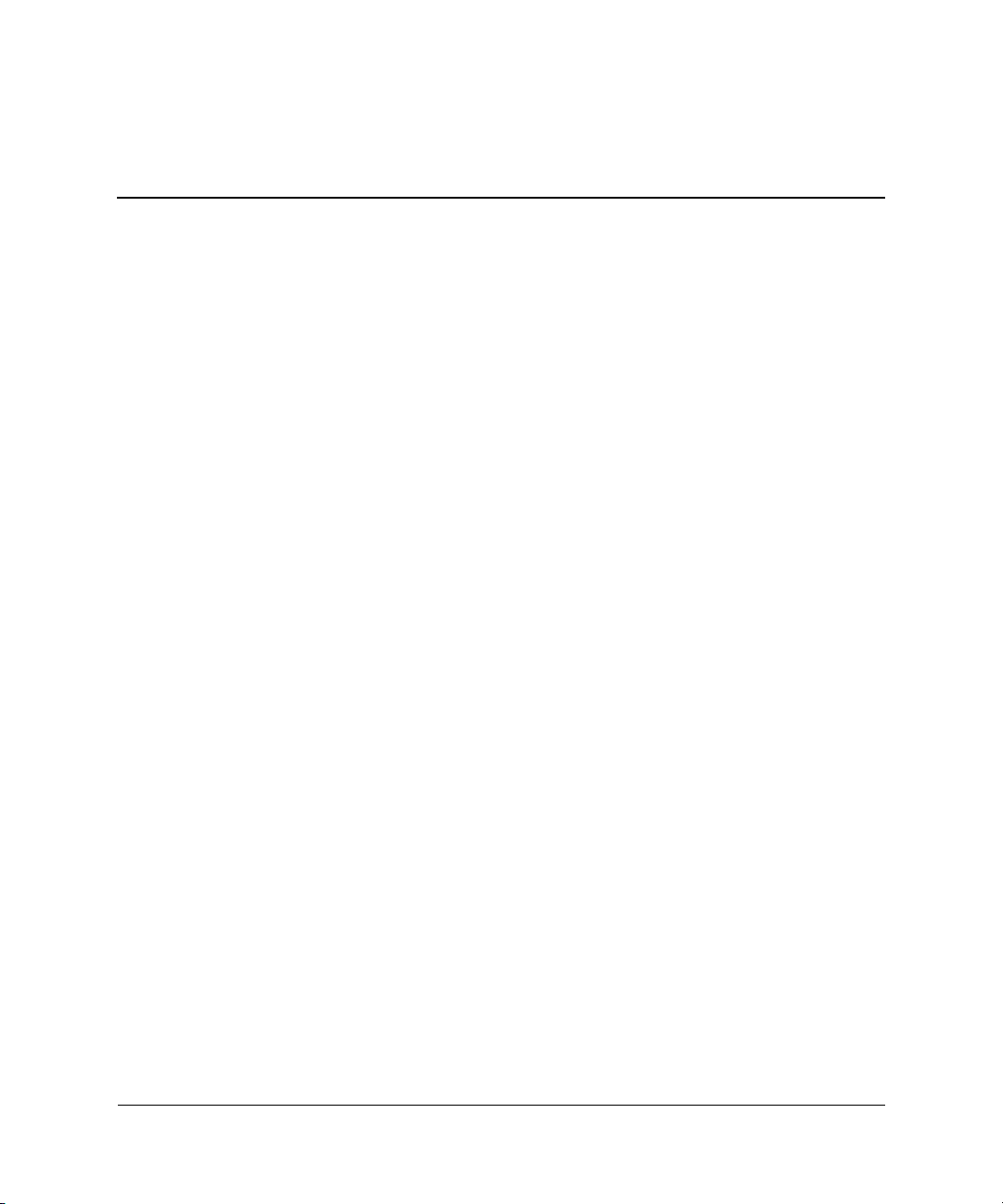
Tato kapitola popisuje možné problémy a nabízí návrhy, které by je pomohly vyřešit.
■ “Návrhy řešení problémů” na stránce 55
■ “Testování projektoru” na stránce 63
Návrhy ešení problém
Chcete-li využít tuto část, vyhledejte popis problému, který se nejvíce blíží dané
situaci, a vyzkoušejte postupy uvedené u jednotlivých odrážek a problém opravte.
Pokud návrhy problém nevyřeší, obra″te se na společnost HP. Podívejte se do příručky
podpory (Support Guide) dodané s projektorem.
■ “Problémy se spuštěním” na stránce 56
■ “Problémy s obrazem” na stránce 57
■ “Problémy se zvukem” na stránce 61
■ “Problémy s přerušováním” na stránce 61
6
ešení problém
■ “Problémy s dálkovým ovládáním” na stránce 62
Uživatelská píručka 55
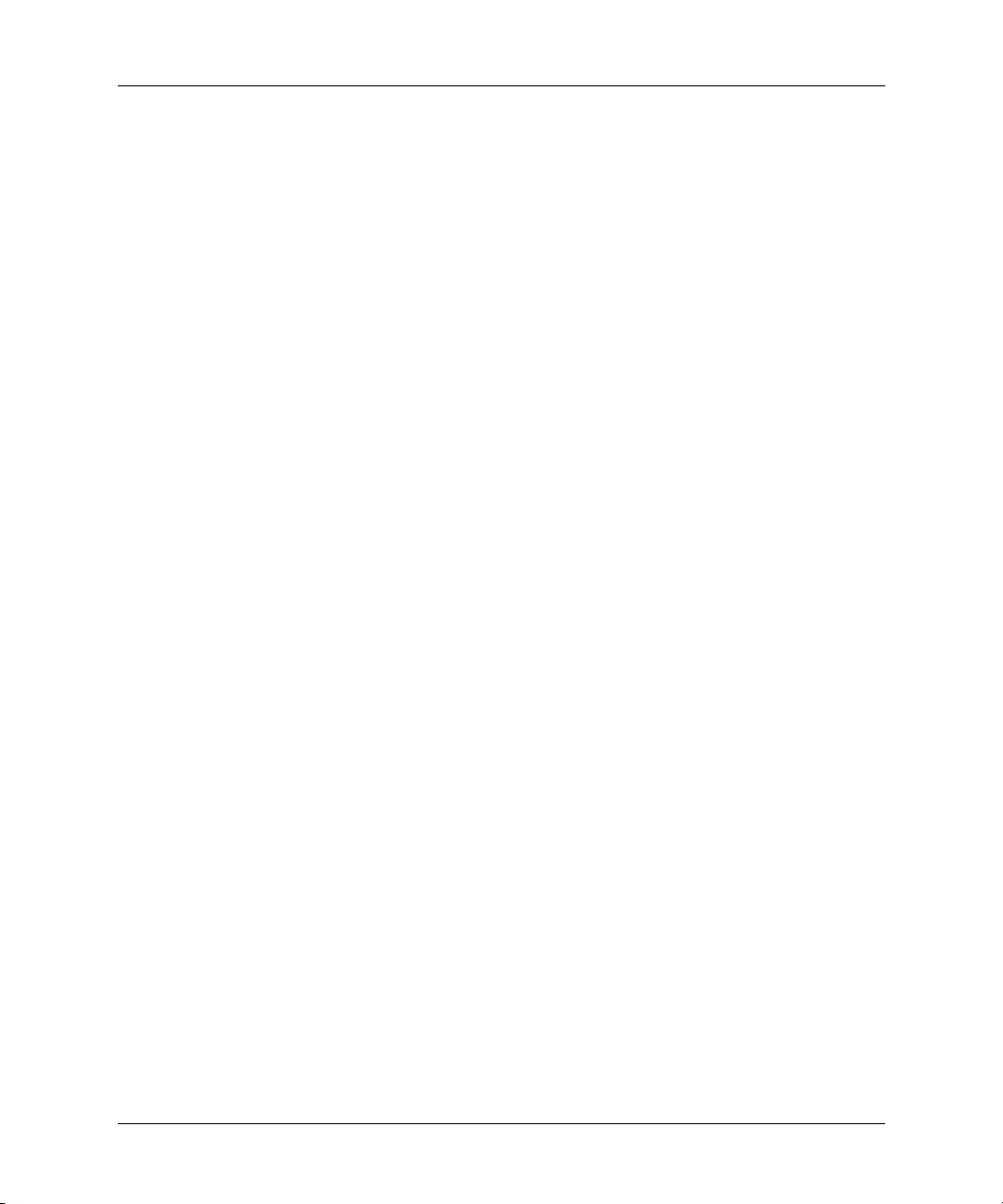
ešení problém
Problémy se spuštním
Nesvítí indikátory ani není slyšet žádný zvuk:
Není promítán žádný obraz, ale projektor se zdá být spuštěný:
Projektor vydává tikavý zvuk, lampa projektoru se nezapne nebo svítí či bliká
indikátor lampy:
❏ Ujistěte se, zda je napájecí kabel řádně připojen k projektoru a
druhý konec je zastrčen v zásuvce.
❏ Opět stiskněte tlačítko napájení.
❏ Ujistěte se, zda je krytka objektivu otevřená.
❏ Pokud svítí nebo bliká indikátor lampy, odpojte projektor, až
vychladne. Odstraňte a znovu nainstalujte modul s lampou.
Pokud se tím problém nevyřeší, instalujte novou lampu.
❏ Pokud bliká indikátor teploty, vypněte projektor a před dalším
spuštěním jej nechejte vychladnout. Jestliže varovné indikátory
začnou znovu blikat, obra″te se s žádostí o pomoc na společnost
HP.
❏ Lampa projektoru je příliš horká. Vypněte projektor, počkejte, až
vychladne, a potom jej znovu zapněte.
❏ Pokud svítí nebo bliká indikátor lampy, odpojte projektor, až
vychladne. Odstraňte a znovu nainstalujte modul s lampou.
Pokud se tím problém nevyřeší, instalujte novou lampu.
❏ Skončila životnost lampy. Lampu vyměňte.
56 Uživatelská píručka
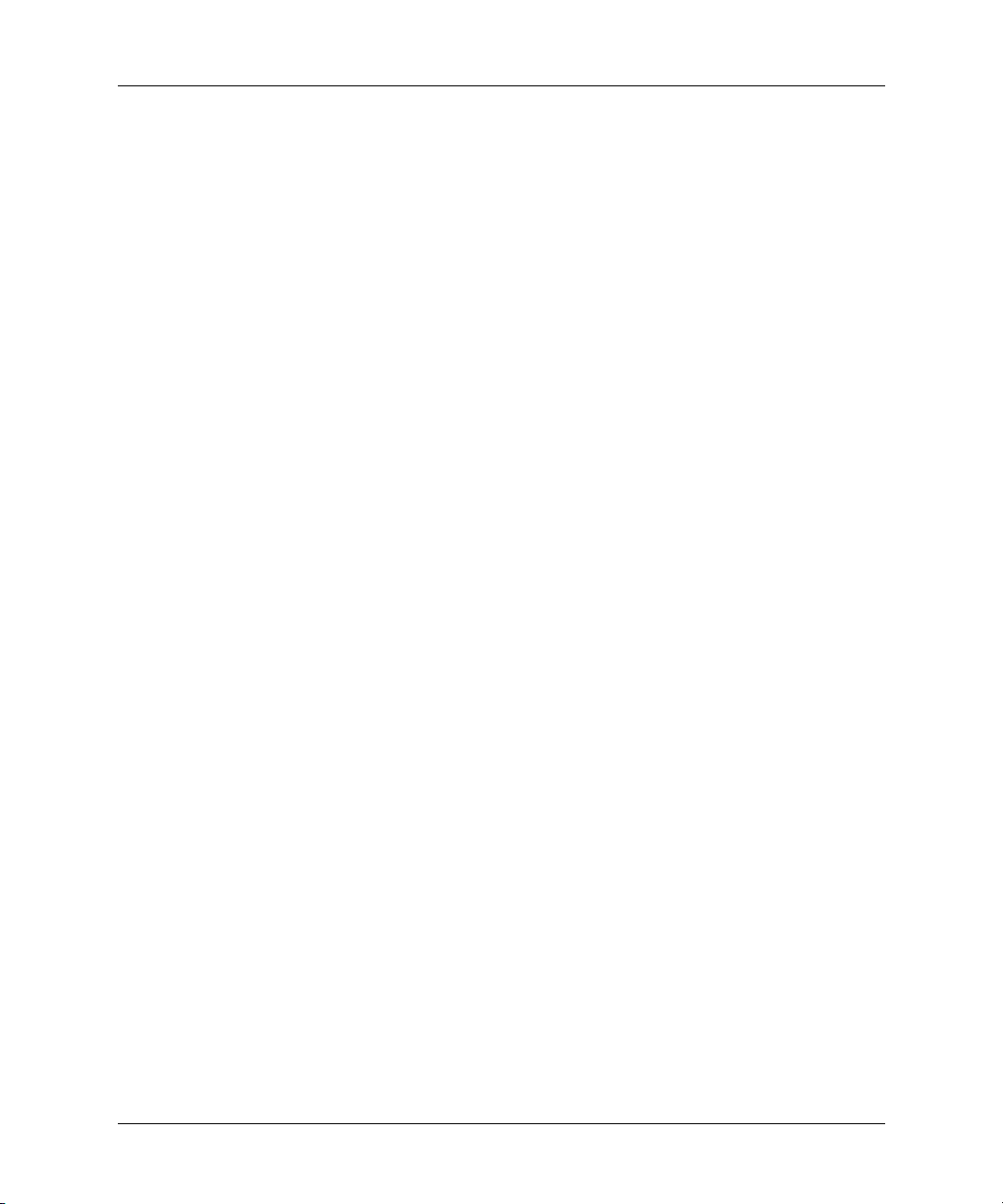
ešení problém
Problémy s obrazem
Na promítací ploše není obraz, ale je zobrazena úvodní obrazovka HP:
❏ Stiskněte tlačítko source (zdroj) na projektoru nebo dálkovém
ovládání.
❏ Vypněte nebo dezaktivujte funkci šetřiče obrazovky na
notebooku nebo stolním počítači.
❏ U počítačového připojení zajistěte, aby externí obrazový port byl
zapnutý. Viz karta obrazového portu dodávaná s projektorem. U
některých notebooků například zapneteexterní obrazový port
stisknutím funkčních kláves
Fn + F4.
❏ Ověřte, zda je připojen správný vstupní zdroj. Otevřete nabídku
na promítací ploše a přejděte do nabídky Vybrat zdroj. Potom
nastavte správný vstupní port, ke kterému je zařízení připojeno.
❏ Ověřte, zda je povoleno automatické vyhledávání. Otevřete
nabídku na promítací ploše a přejděte do nabídky Vybrat zdroj >
Automatické skenování prostředků.
Je-li zobrazen chybný vstupní zdroj:
❏ Stiskněte tlačítko source (zdroj) na projektoru nebo dálkovém
ovládání a vyberte jiný aktivní vstupní zdroj.
❏ Ověřte, zda je připojen správný vstupní zdroj. Otevřete nabídku
na promítací ploše a přejděte do nabídky Vybrat zdroj. Potom
nastavte správný vstupní zdroj.
❏ Ověřte, zda je u projektoru povoleno automatické vyhledávání.
Otevřete nabídku na promítací ploše a přejděte do nabídky
Vybrat zdroj > Automatické skenování prostředků.
❏ Pokud byl vstupní zdroj vypnut a zapnut, otevřete nabídku na
promítací ploše a přejděte do nabídky Vybrat zdroj. Nastavte
možnost Automatické skenování prostředků na hodnotu
Vypnuto a vyberte správný vstupní zdroj.
Uživatelská píručka 57

ešení problém
Obraz je rozostřen:
Obraz je hlavou dolů nebo zrcadlově obrácený:
Obraz je příliš malý nebo velký:
❏ Ujistěte se, zda je krytka objektivu otevřená.
❏ Zobrazte nabídku na promítací ploše a upravte zaostřovací
kroužek. (Velikost obrazu by se neměla změnit, pokud k tomu
dojde, upravujete zoom, nikoli zaostření.)
❏ Promítací plocha by měla být od projektoru vzdálena 1,2 až 12 m.
❏ U počítačového připojení nastavte rozlišení na počítači na 1024 x
768 pixelů. Pokud má počítač více monitorů, nastavte rozlišení
monitoru přiřazeného k projektoru.
❏ Zkontrolujte čočku objektivu, zda ji není nutné vyčistit.
❏ V projektoru bylo špatně nastaveno umístění. Otevřete nabídku
na promítací ploše, vyberte možnosti Nastavení > Umístění
projektoru a zvolte správné nastavení.
❏ Upravte přibližovací kroužek (zoom) na horní straně projektoru.
❏ Projektor by měl být od promítací plochy vzdálen 1,2 až 12 m.
❏ Otevřete nabídku na promítací ploše a vyberte možnosti Úpravy
obrazu > Upravit režim obrazu > Poměr stran. Vyzkoušejte
jiná nastavení.
❏ U širokoúhlého obrazu otevřete nabídku na promítací ploše,
vyberte Úpravy obrazu > Nastavení tvaru a zkuste nastavit
možnost Širokoúhlý vstup na Ano.
Obraz má zkosené okraje:
❏ Umístěte projektor co nejvíce proti středu promítací plochy a pod
úroveň jejího dolního okraje nebo nad úroveň horního okraje.
❏ Otevřete nabídku na promítací ploše a vyberte možnosti Rychlý
výběr > Lichoběžníková korekce. Upravte nastavení podle
potřeby.
58 Uživatelská píručka

Obraz není zobrazen celý:
❏ Stiskněte tlačítko auto sync (automatická synchronizace) na
projektoru nebo dálkovém ovládání.
❏ Je-li připojen počítač, vše vypněte a zapněte nejdříve projektor a
potom počítač.
❏ Pokud pomocí výše uvedených kroků nebude možné obraz u
počítačového připojení opravit, upravte rozlišení notebooku nebo
stolního počítače na 1024 x 768 pixelů. Pokud má počítač více
monitorů, nastavte rozlišení monitoru přiřazeného k projektoru.
Obraz bliká nebo je nestabilní:
❏ Stiskněte tlačítko auto sync (automatická synchronizace) na
projektoru nebo dálkovém ovládání.
❏ U počítačového připojení nastavte rozlišení zobrazení na hodnotu
1024 x 768 pixelů. Pokud má počítač více monitorů, nastavte
rozlišení monitoru přiřazeného k projektoru.
❏ U počítačového připojení otevřete nabídku na promítací ploše,
vyberte Úpravy obrazu > Nastavení VGA a nastavte
požadované hodnoty Frekvence nebo Stopa.
ešení problém
Obraz je roztažen:
❏ Otevřete nabídku na promítací ploše a vyberte možnosti Úpravy
obrazu > Upravit režim obrazu > Poměr stran. Vyzkoušejte
jiná nastavení.
❏ Otevřete nabídku na promítací ploše a vyberte možnosti Úpravy
obrazu > Nastavení tvaru. Zkuste změnit nastavení položky
Širokoúhlý vstup.
Obraz zmizel z počítačové obrazovky:
❏ U notebooku by mohlo být možné zapnout externí port VGA i
vestavěnou obrazovku. Podívejte se do příručky k počítači nebo
na pokyny k obrazovému portu projektoru.
Text nebo řádky z obrazovky počítače vypadají nerovně nebo nestejnoměrně.
❏ Zkontrolujte nastavení zaostření.
❏ Otevřete nabídku na promítací ploše a vyberte možnosti Rychlý
výběr > Vynulovat lichoběžníkovou korekci.
Uživatelská píručka 59

ešení problém
Promítané barvy mírně neodpovídají skutečnosti:
Promítané barvy zcela neodpovídají skutečnosti:
❏ Pokud na projektoru nesvítí tlačítko video, stiskněte tlačítko
video na projektoru nebo tlačítko režimu obrazu na dálkovém
ovládání.
❏ Otevřete nabídku na promítací ploše a vyberte možnosti Úpravy
obrazu > Nastavení barev. Upravte nastavení barev podle
potřeby.
❏ Otevřete nabídku na promítací ploše a vyberte možnosti Úpravy
obrazu > Nastavení barev > Barevný prostor. Změňte vybrané
hodnoty.
❏ Otevřete nabídku na promítací ploše a vyberte možnosti
Nápověda > Diagnostika.
Spus″te testy barev.
❏ Kolíky kabelových konektorů nesmí být ohnuté ani zlomené.
❏ Otevřete nabídku na promítací ploše a vyberte možnosti Úpravy
obrazu > Nastavení barev > Barevný prostor. Změňte vybrané
hodnoty.
❏ Otevřete nabídku na promítací ploše a vyberte možnosti
Nápověda > Diagnostika.
Spus″te testy barev.
❏ Obnovte výchozí tovární nastavení obrazu. Viz následující
problém.
Nastavení obrazu je zcela chybné a nedaří se je opravit:
❏ Obnovte výchozí tovární nastavení promítání. To provedete
otevřením nabídky na promítací ploše a volbou možností
Nastavení > Obnovit všechna nastavení, nebo podržením
tlačítek dolů + nahoru + doprava na projektoru po
dobu 5 sekund.
Pokud projektor přestane reagovat na ovládací prvky:
❏ Jestliže je to možné, vypněte projektor, odpojte napájecí kabel a
před jeho opětovným zapojením počkejte nejméně 15 sekund.
60 Uživatelská píručka

Problémy se zvukem
Projektor nevydává žádný zvuk:
❏ Ověřte, zda je zvukový kabel řádně připojen k projektoru a
vstupnímu zařízení.
❏ Ověřte, zda je správně nastaveno ztlumení a hlasitost na vstupním
zařízení, například počítači, přehrávači DVD nebo videokameře.
❏ Otevřete nabídku na promítací ploše a vyberte možnost Rychlý
výběr. Zkontrolujte následující nastavení:
◆ Je vypnuto ztlumení.
◆ Nastavení hlasitosti je správné.
Problémy s perušováním
Indikátor lampy nebo teploty svítí nebo bliká:
❏ Pokud indikátor lampy bliká, nemůže se lampa rozsvítit.
Počkejte, dokud se projektor neochladí, a zapněte jej znovu.
ešení problém
❏ Pokud svítí nebo bliká indikátor lampy, odpojte projektor, až
vychladne. Odstraňte a znovu nainstalujte modul s lampou.
Pokud se tím problém nevyřeší, instalujte novou lampu.
❏ Pokud svítí nebo bliká indikátor teploty, je projektor příliš horký.
Viz následující problém.
Pokud se projektor najednou vypne a svítí indikátor teploty:
❏ Pokud indikátor teploty bliká, ventilátor nepracuje. Nechejte
projektor několik minut vychladnout.
❏ Pokud indikátor teploty svítí, je projektor přehřátý. Nechejte jej
několik minut vychladnout.
❏ Jestliže brání větrání překážka, odstraňte ji.
❏ Pokud je to možné, odneste z místnosti všechny zdroje vydávající
nadměrné teplo.
❏ Pokud k této situaci dojde i po dalším zapnutí projektoru, obra″te
se na společnost HP a nechejte projektor opravit.
Uživatelská píručka 61

ešení problém
Pokud se lampa při prezentaci vypne:
Pokud lampa shoří nebo praská:
Problémy s dálkovým ovládáním
Jestliže dálkové ovládání nefunguje:
❏ Vypnutí lampy mohlo způsobit menší přepětí. Počkejte několik
minut a projektor zapněte.
❏ Pokud svítí nebo bliká indikátor lampy, odpojte projektor, až
vychladne. Odstraňte a znovu nainstalujte modul s lampou.
Pokud se tím problém nevyřeší, instalujte novou lampu.
❏ Pokud lampa vyhoří nebo vydává praskavý zvuk, projektor se
nezapne, dokud modul s lampou nebude vyměněn.
❏ Pokud lampa praskne, obra″te se na společnost HP a požádejte o
případnou opravu.
❏ Přesvědčte se, zda přijímač dálkového ovládání na přední nebo
zadní straně projektoru neblokuje žádný předmět. Pohybovat se
můžete do vzdálenosti 9 m od projektoru.
❏ Otevřete nabídku na promítací ploše a vyberte možnosti
Nápověda > Diagnostika.
Spus″te test dálkového ovládání.
❏ Vyměňte baterii v dálkovém ovládání.
Nefungují pouze tlačítka pro myš a pro přesun o stránku nahoru a dolů:
❏ Projektor musí být k počítači připojen spojením USB.
❏ Otevřete nabídku na promítací ploše a vyberte možnosti
Nápověda > Diagnostika.
Spus″te test dálkového ovládání a test USB.
62 Uživatelská píručka

Testování projektoru
Nabídka na promítací ploše obsahuje diagnostické testy, pomocí kterých můžete
ověřit správné fungování projektoru a dálkového ovládání.
Spuštní diagnostiky projektoru
1. Otevřete nabídku na promítací ploše a vyberte možnosti Nápověda >
Diagnostika.
2. Vyberte test, který chcete provést.
ešení problém
Uživatelská píručka 63

ešení problém
64 Uživatelská píručka
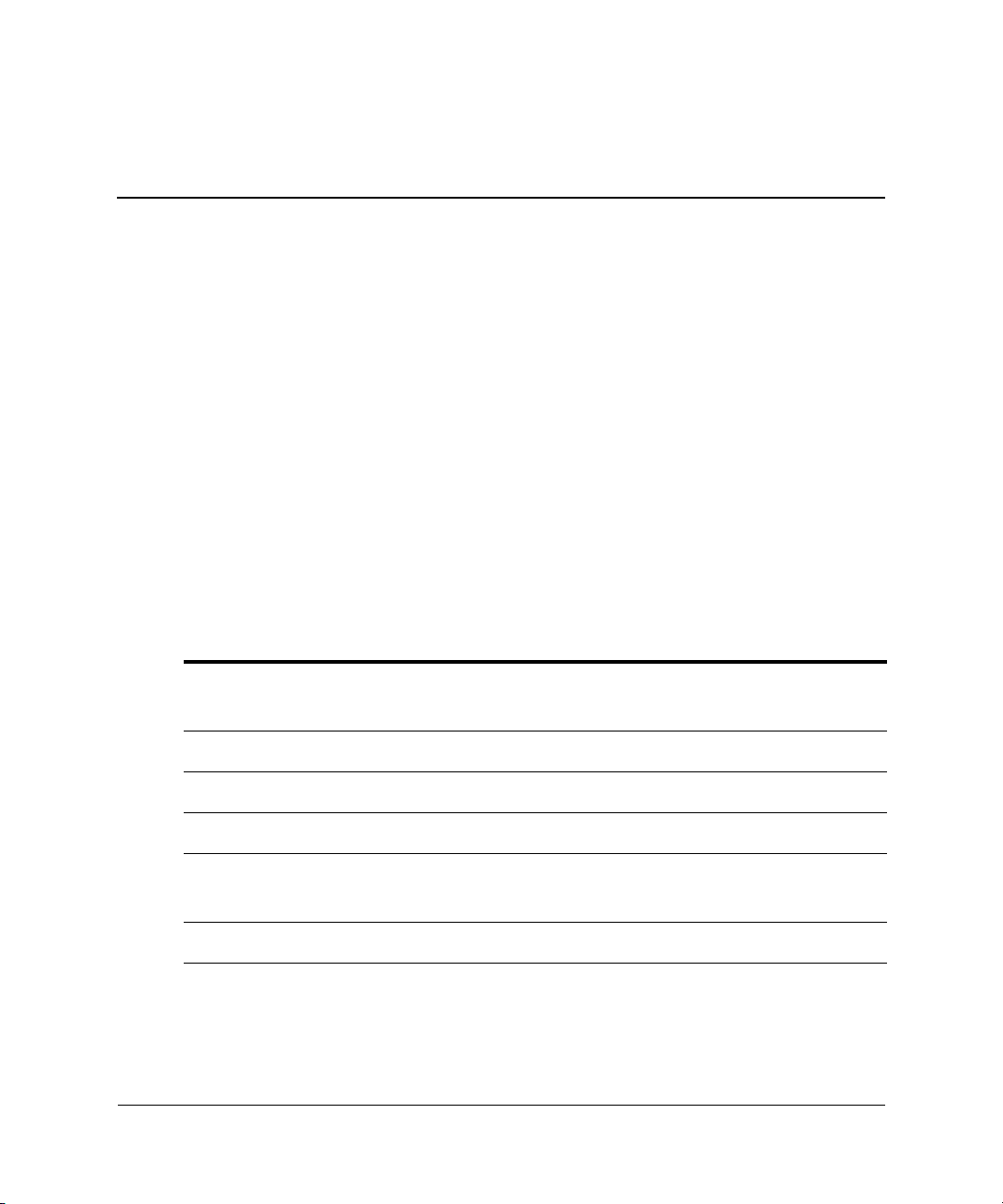
V této kapitole najdete specifikace, bezpečnostní informace a informace o předpisech
pro projektor.
■ “Specifikace” na stránce 65
■ “Bezpečnostní informace” na stránce 70
■ “Informace o předpisech” na stránce 72
Specifikace
Společnost HP neustále své produkty zlepšuje, proto se následující specifikace mohou
změnit. Nejnovější specifikace najdete na webovém serveru společnosti HP
http://www.hp.com.
Popis specifikací projektoru
Velikost 251 mm × 210 mm × 69 mm
7
Reference
(9,9” × 8,3” × 2,7”)
Hmotnost 1,8 kg
Rozlišení XGA
Technologie DLP
Obrazové konektory Vstup VGA, vstup S-video, vstup kompozitního videa (RCA)
Volitelný kabel pro vstup kompozitního videa
Zvukové konektory Zvukový stereo vstup typu mini
Kompatibilita obrazu NTSC M (3,58 MHz), 4,43 MHz; PAL B, D, G, H, I, M, N;
SECAM B, D, G, K, K1, L; HDTV 480i/p, 575i/p, 720p,
1080i
Uživatelská píručka 65

Reference
Popis specifikací projektoru
Infračervené pijímače Na pední a zadní stran projektoru
Objektiv pomr ohniskové vzdálenosti 2,0 až 2,4
Optický zoom 1:1.2
Lichobžníková korekce ruční korekce: do +25° až -30° svisle
Zvuk (Audio) Jednokanálový reproduktor, maximální výkon 1 W
Lampa 200 W P-VIP, oblouk 1,0 mm
Svtelný zdroj 0,7” 12° DDR DMD
Barevný systém k dispozici jsou dv pedvolby režimu barev:
(pokračování)
(vzdálenost/výška)
2 000 hodin (poloviční životnost)
Šetič lampy snižuje píkon lampy na 160 W a prodlužuje
její životnost
Náhradní lampa: L1720A
XGA
Grafika
Video
Dálkové ovládání Myš USB
Možnosti montáže strop nebo stl, pední a zadní projekce
Zabezpečení kompatibilní se zámkem Kensington
Napájení 100 až 240 V pi 50 až 60 Hz
66 Uživatelská píručka

Reference
Popis specifikací projektoru
Úrove hluku 38±2 dBA
Prostedí Provoz:
(pokračování)
teplota: 10 až 35°C
vlhkost: maximáln 80%, bez kondenzace
nadmoská výška: až 3 000 m do 25°C
Uskladnní:
teplota: -20 až 55°C
vlhkost: maximáln 80%, bez kondenzace
nadmoská výška: až 12 000 m
Uživatelská píručka 67
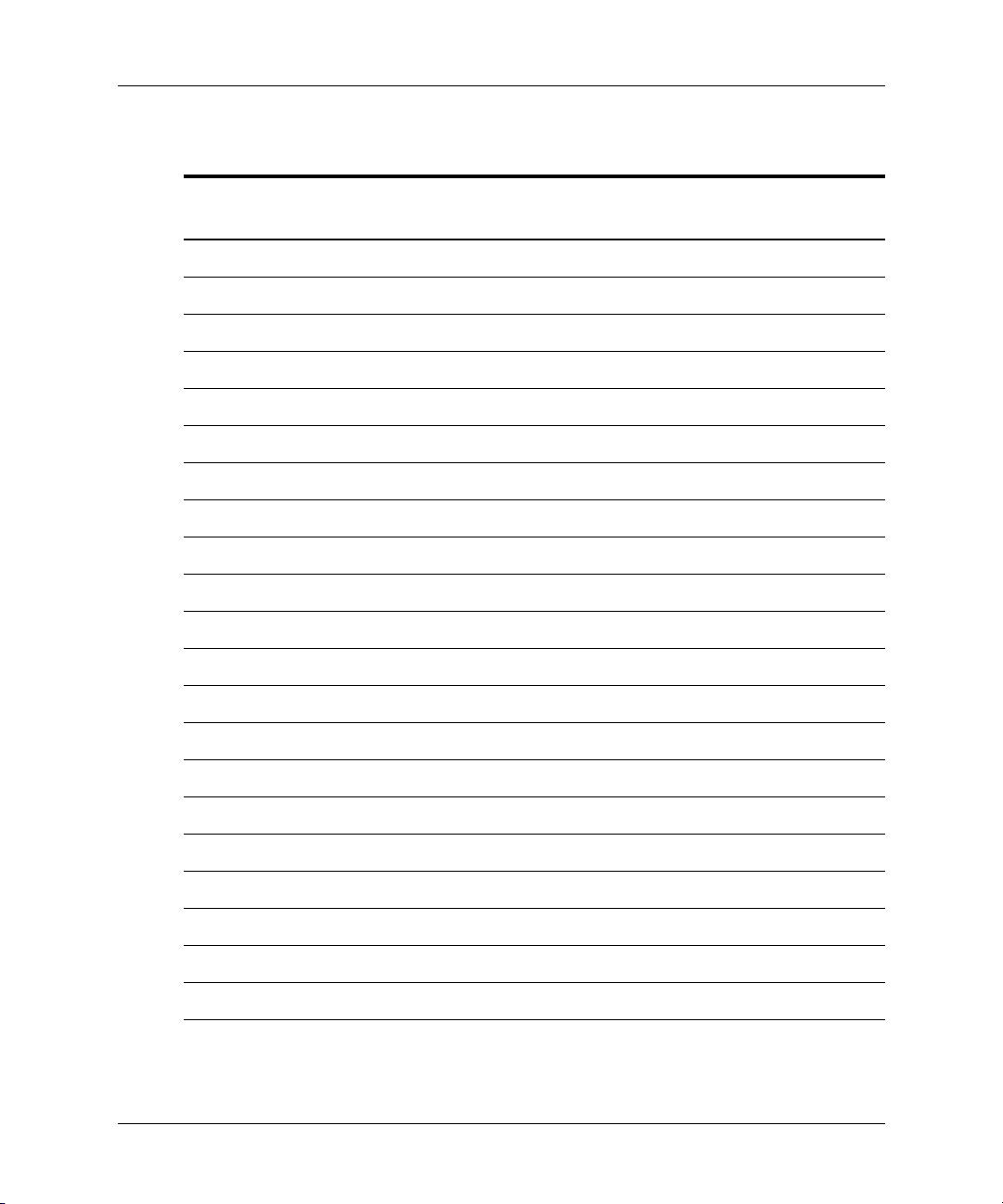
Reference
Kompatibilita s režimem analogového obrazu
Kompatibilita Rozlišení Svislá synch. (Hz) Vodorovná synch.
(kHz)
VGA 640 x 350 70 31.5
640 x 350 85 37.9
640 x 400 85 37.9
640 x 480 60 31.5
640 x 480 72 37.9
640 x 480 75 37.5
640 x 480 85 43.3
720 x 400 70 31.5
720 x 400 85 37.9
SVGA 800 x 600 56 35.2
800 x 600 60 37.9
800 x 600 72 48.1
800 x 600 75 46.9
800 x 600 85 53.7
XGA 1024 x 768 60 48.4
1024 x 768 70 56.5
1024 x 768 75 60.0
1024 x 768 85 68.7
SXGA 1280 x 1024 60 63.98
1280 x 1024 75 79.98
SXGA+ 1400 x 1050 60 65.22
1400 x 1050 60 63.98
68 Uživatelská píručka
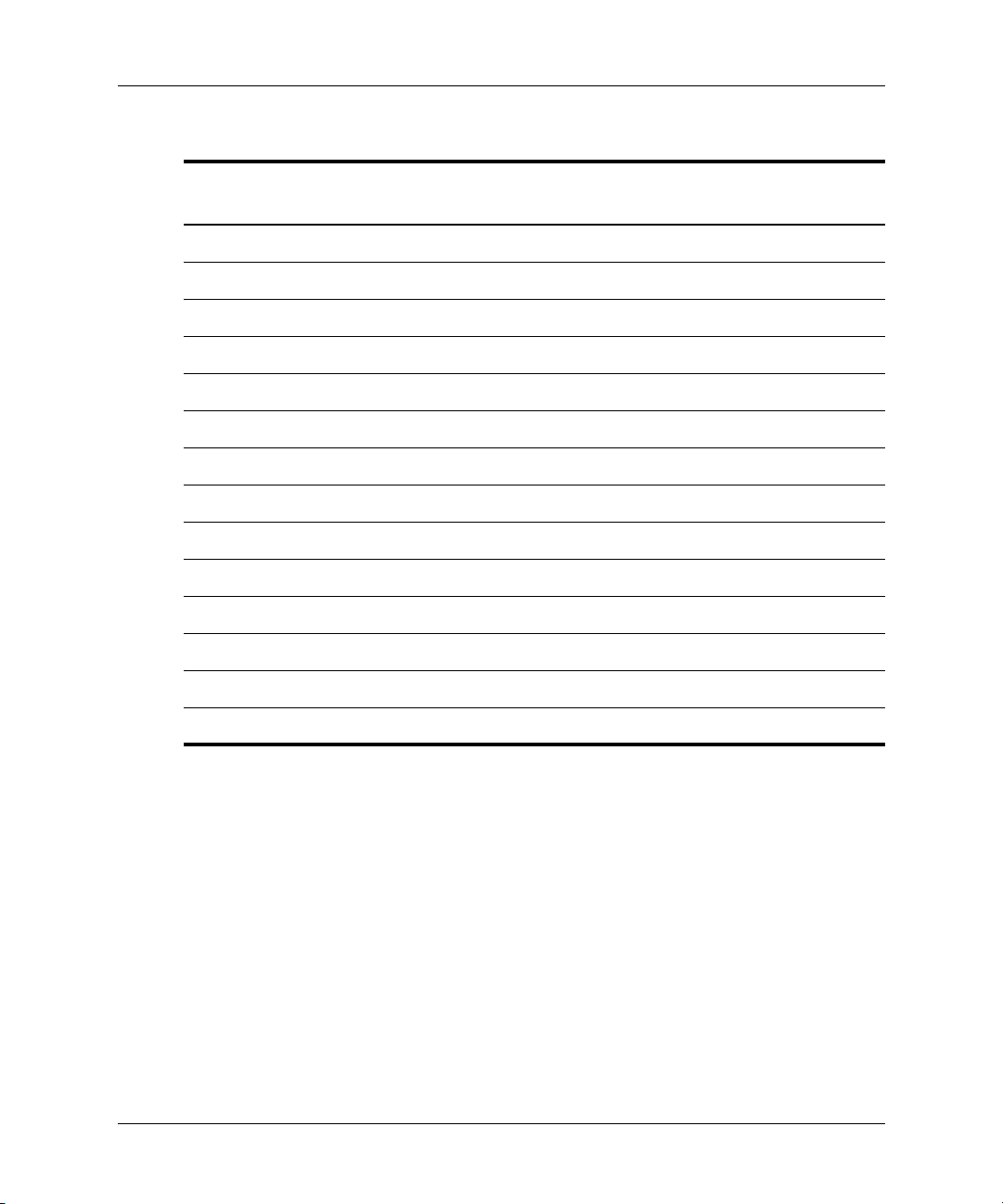
Reference
Kompatibilita s režimem analogového obrazu
(pokračování)
Kompatibilita Rozlišení Svislá synch. (Hz) Vodorovná synch.
(kHz)
MAC LC 13 640 x 480 66.66 34.98
MAC II 13 640 x 480 66.68 35
MAC 16 832 x 624 74.55 49.725
MAC 19 1024 x 768 75 60.24
MAC 1152 x 870 75.06 68.68
MAC G4 640 x 480 60 31.35
MAC G4 640 x 480 120 68.03
MAC G4 1024 x 768 120 97.09
i Mac DV 640 x 480 117 60
i Mac DV 800 x 600 95 60
i Mac DV 1024 x 768 75 60
i Mac DV 1152 x 870 75 68.49
i Mac DV 1280 x 960 75 75
i Mac DV 1280 x 1024 75 90.9
Uživatelská píručka 69
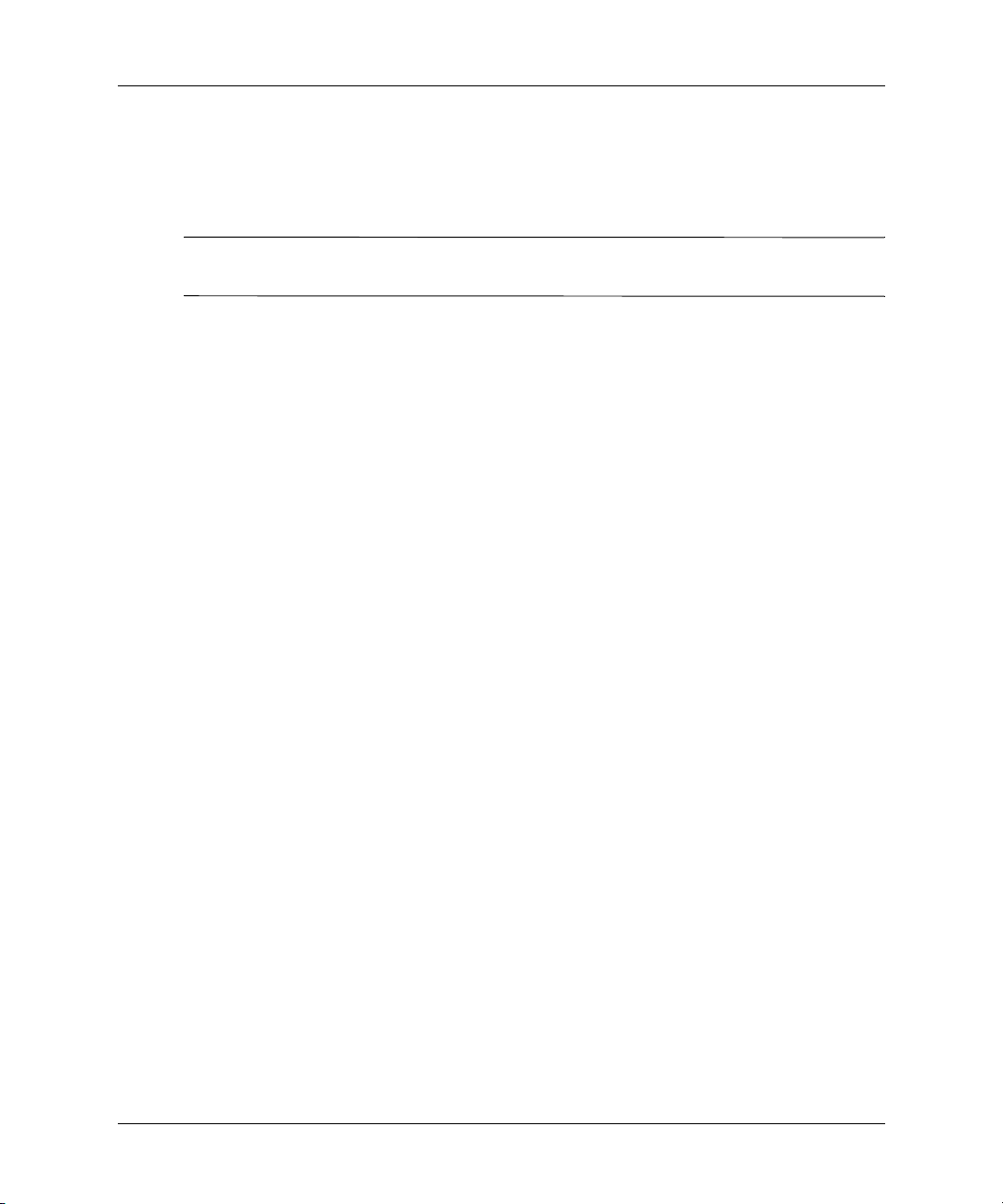
Reference
Bezpečnostní informace
Bezpečnostní opatení
VAROVÁNÍ: Dodržováním následujících bezpečnostních opatení snížíte riziko
Å
úrazu.
■
Nedívejte se přímo do objektivu, když je lampa zapnutá. Hrozí poranění zraku.
■ Nevystavujte projektor dešti ani vlhkému prostředí, může dojít k úrazu
elektrickým proudem. Neotvírejte projektor jinak, než je uvedeno v příručce.
■ Chcete-li omezit riziko požáru nebo úrazu elektrickým proudem, zabraňte
vniknutí malých kovových předmětů do projektoru. Projektor přenášejte pouze v
ochranné brašně. V brašně neskladujte kancelářské sponky ani jiné malé
předměty.
■ Dříve, než odstraníte některý kryt a dotknete se vnitřních součástí, nechejte
projektor vychladnout tak, jak je uvedeno v příručce.
■ Papír a další hořlavé materiály uchovávejte mimo dosah objektivu projektoru,
čímž zabráníte možnosti vzniku požáru.
■ Používejte pouze schválené sí″ové šňůry, které odpovídají příslušnému napětí a
proudu uvedeným na štítku výrobku. Nepřetěžujte žádnou zásuvku ani
prodlužovací šňůru.
70 Uživatelská píručka
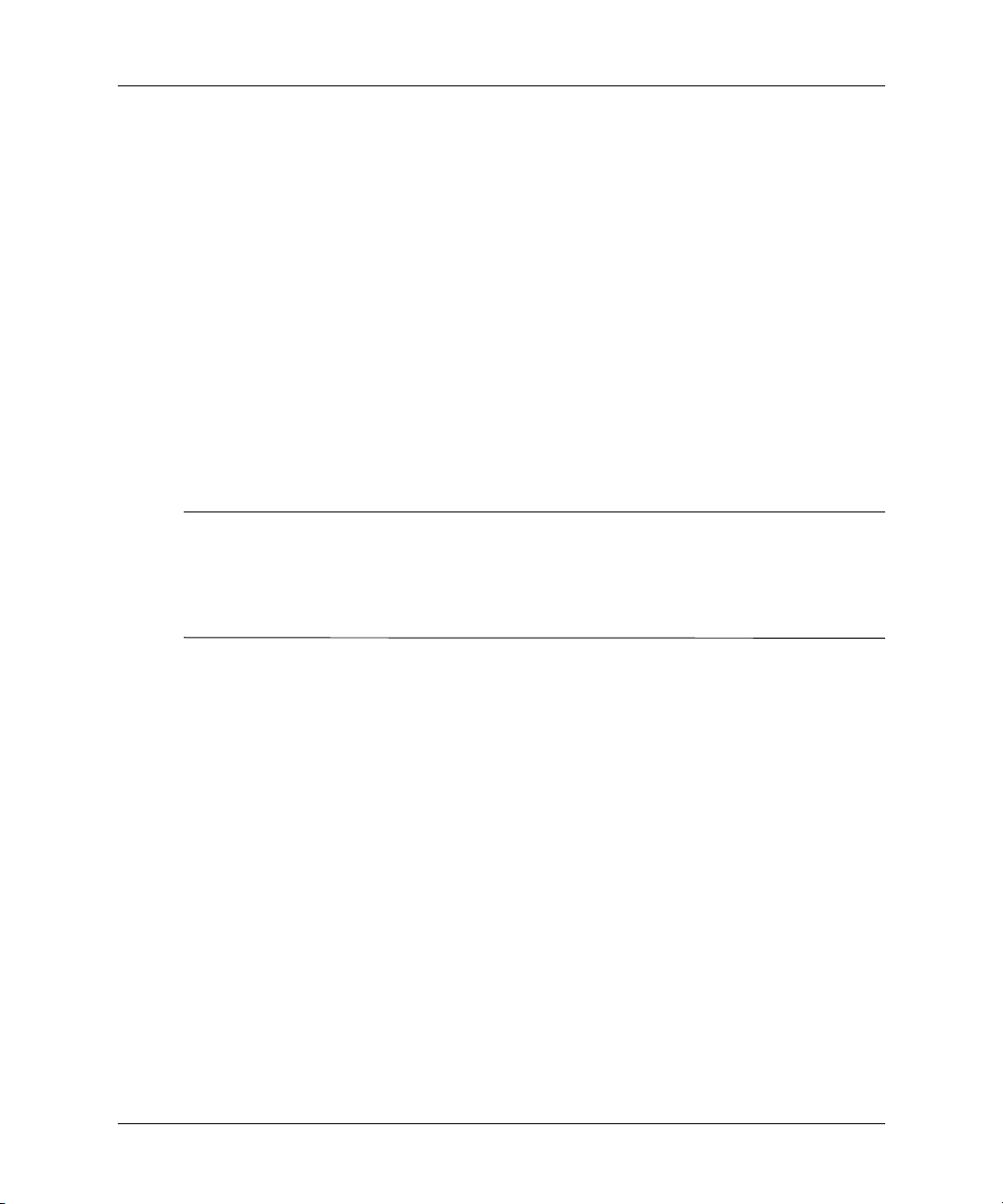
Bezpečnostní zásady pi práci se zdrojem svtla LED
Infračervené porty umístěné na digitálním projektoru a dálkovém ovládání jsou
klasifikovány jako zařízení LED třídy 1 podle mezinárodního standardu IEC 825-1
(EN60825-1). Zařízení není považováno za nebezpečné, ale doporučujeme následující
bezpečnostní opatření:
■ Je-li potřebný servisní zásah, obra″te se na autorizované servisní středisko HP.
■ Jednotku nijak neupravujte.
■ Nevystavujte zrak přímému infračervenému paprsku LED. Nezapomínejte, že
paprsek je neviditelný.
■ Nepokoušejte se zobrazit infračervený paprsek LED žádným typem optického
zařízení.
Bezpečnost pi práci se rtutí
VAROVÁNÍ: Lampa tohoto digitálního projektoru obsahuje malé množství rtuti.
Å
Pokud se lampa rozbije, prostor, ve kterém došlo k rozbití, dostatečn vyvtrejte.
Likvidace lampy mže podléhat pedpism o ochran životního prostedí.
Informace o likvidaci nebo recyklaci získáte u místních úad nebo u organizace
Electronic Industries Alliance na adrese http://www.eiae.org.
Reference
Uživatelská píručka 71

Reference
Informace o pedpisech
Tato část obsahuje informace o tom, jak digitální projektor splňuje
předpisy v určitých oblastech. Všechny úpravy digitálního projektoru, které nejsou
výslovně schváleny společností HP, mohou mít za následek neplatnost oprávnění tento
projektor v těchto oblastech používat.
USA
Tento digitální projektor byl testován a vyhovuje omezením digitálních zařízení třídy
B na základě části 15 směrnic FCC. Účelem těchto omezení je přiměřená ochrana
proti škodlivému rušení v obytných oblastech.
Tento digitální projektor vytváří, používá a může vyzařovat vysokofrekvenční energii.
Není-li nainstalován a používán v souladu s pokyny, může rušit rádiovou komunikaci.
V žádném případě však není možné zaručit, že v určité konkrétní situaci rušení
nevznikne. Pokud tento digitální projektor ruší příjem rádiového nebo televizního
vysílání (což lze zjistit jeho vypnutím), vyzkoušejte následující metody:
■ Otočte nebo přemístěte přijímací anténu.
■ Přemístěte digitální projektor dále od přijímače.
■ Připojte napájecí kabel digitálního projektoru do jiné zásuvky.
Pipojení k periferním zaízením
Z důvodu zachování kompatibility s předpisy komise FCC používejte s tímto
zařízením řádně stíněné kabely.
Další informace získáte od místního prodejce, zkušeného technika v oboru
rádio/televize nebo z publikace How to Identify and Resolve Radio-TV Interference
Problems (Identifikace a řešení problémů s rušením rádia/televize), kterou vydala
americká Federální komise pro telekomunikace. Brožura je k dispozici od americké
vládní tiskárny Government Printing Office, Washington, DC 20402, skladové číslo
004-000-00345-4. Při prvním tisku příručky bylo telefonní číslo
202-512-1800.
Kanada
Toto digitální zařízení třídy B odpovídá kanadským směrnicím ICES-003.
72 Uživatelská píručka
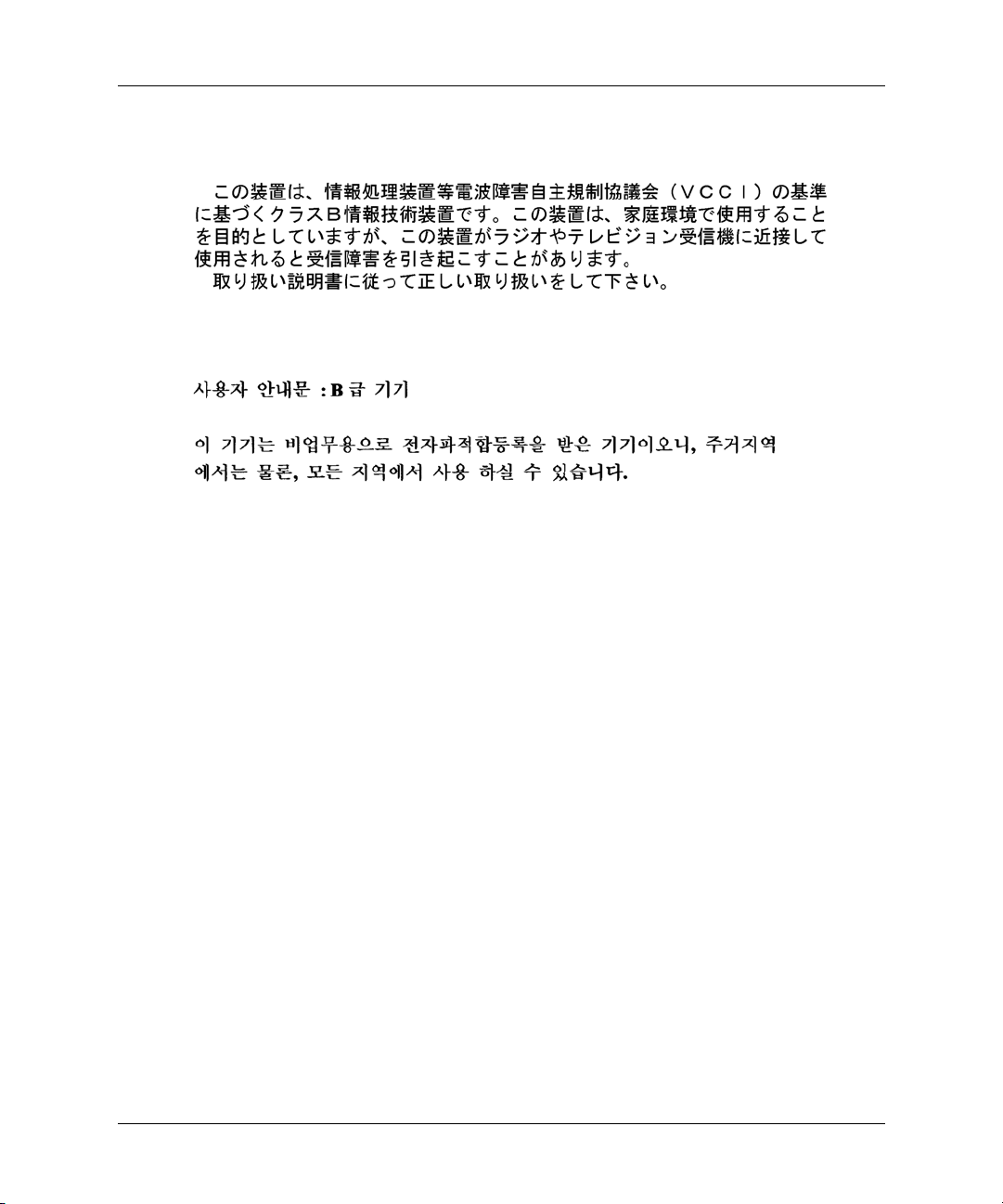
Japonsko
Korea
Reference
Uživatelská píručka 73

Reference
Mezinárodní rámec
Za účelem identifikace kompatibility s předpisy je produktu přiřazeno předpisové
číslo modelu. Je uvedeno v následujícím prohlášení. Liší se od marketingového názvu
a čísla produktu.
PROHLÁŠENÍ O SHODĚ
Podle příručky ISO/IEC Guide 22 a EN 45014
Název výrobce: Hewlett Packard Company
Adresa výrobce: Hewlett Packard Company
Digital Projection & Imaging
1000 NE Circle Blvd.
Corvallis, OR 97330-4239
Prohlašuje, že produkt:
Název produktu: Digitální projektor
Číslo modelu: série mp3220
Předpisový model: CRVSB-04VU
Odpovídá následujícím předpisům:
Bezpečnost: IEC 60950:1999/ EN 60950:2000
IEC 60825-1:1993 +A1 / EN 60825-1:1994 +A11 Class 1 LED
GB4943-1995
EMC: EN 55022: 1998 Třída B [1]
CISPR 24:1997 / EN 55024: 1998
IEC 61000-3-2:1995 / EN 61000-3-2:2000
IEC 61000-3-3:1994 / EN 61000-3-3:1995+A1:2001
GB9254-1998
FCC Title 47 CFR, Part 15 Class B/ANSI C63.4:1992
AS/NZS CISPR 22:2002
Doplňující informace:
Produkt tímto odpovídá požadavkům následujících směrnic a podle toho je označen značkou CE:
- směrnice o nízkém napětí: 73/23/EEC
- směrnice o EMC: 89/336/EEC
[1] Produkt byl testován v typické konfiguraci s periferními zařízeními Hewlett Packard pro osobní počítače.
Toto zařízení odpovídá části 15 předpisů komise FCC. Provoz podléhá následujícím dvěma podmínkám: (1)
zařízení nesmí způsobit škodlivé rušení a (2) musí přijm out jakékoli přijaté ruše ní, včetně rušení, které může
způsobit nežádoucí provo z.
Corvallis, Oregon, 01.05.04
Steve Brown, generální ředitel
Evropský kontakt pouze pro témata ohledně předpisů: Hewlett Packard GmbH, HQ-TRE, Herrenberger Straße 140,
71034 Boeblingen, Germany. (FAX:+49-7031-143143).
Americký kontakt: Hewlett Packard Co., Corporate Product Regulations Manager, 3000 Hanover Street, Palo Alto,
CA 94304. Telefon: (650) 857-1501.
74 Uživatelská píručka

Rejstík
B
bezpečnostní informace
bezpečnostní opatření 70
LED 71
bezpečnostní zásady při práci se zdrojem
světla LED
bezpečnostní opatření 71
D
dálkové ovládání
popis 13
použití 29
výměna baterií 46
doplňky
seznam
14
F
firmware
aktualizace 47
G
grafický režim
viz režim obrazu
H
handheld, organizér
připojení
20
inovace
instalace
Instalace na strop
instalace na stůl
instalace zadní projekce
47
viz instalace na strop
viz instalace na stůl
viz instalace zadní projekce
instalace
instalace
instalace 52
50
17
J
jazyk
změna 35
K
konfigurace
použití nabídky na promítací ploše 37
L
lichoběžníková korekce
nastavení
33
M
modul s lampou
výměna
44
I
indikátory
popis
11
Uživatelská píručka Rejstík 75
N
nabídka
viz nabídka na promítací ploše

Rejstík
nabídka na promítací ploše
definice nabídek
definice nabídky nastavení 42
definice nabídky rychlého výběru
definice nabídky úpravy obrazu
definice nabídky Vybrat zdroj 39
použití
napájení
vypnutí 25
zapnutí
nastavení
nastavení
viz také instalace na strop
viz také instalace na stůl
viz také zadní projekce
36, 37
24
35
42
O
objektiv
čištění 44
péče
44
obnovení nastavení
nastavení promítání 60
projektor 60
obnovit 60
obraz
nastavení
obsah
balení 8
řešení problémů
návrhy 55
problémy s dálkovým ovládáním
problémy s obrazem
problémy s přerušováním
problémy se spuštěním
problémy se zvukem
ohnisko
nastavení
rozsah
optimalizace obrazu
34
57
56
61
27
27
34
61
40
62
38
P
přiblížení
nastavení
rozsah
připojení kompozitního videa
připojení zdroje obrazu
připojení pro složený obraz
připojení zdroje obrazu 23
připojení S-video
připojení zdroje obrazu 21
připojení vstupních zdrojů
a výstupu S-video
handheld, organizér 20
počítač s portem VGA 19
připojení kompozitního videa 22
připojení pro složený obraz 23
prezentace
z počítače
změna zdroje 32
projektor
inovace 47
instalace 15
nastavení 33
řešení problémů
popis částí 10
udržování 43
27
27
22
21
31
55
R
režim šetřiče lampy 35
režim analogového obrazu
kompatibilita
režim obrazu
definice
změna
režim videa
viz režim obrazu
rozměry
plátna a místnosti
68
34
30, 34
16
Rejstík 76 Uživatelská píručka

Rejstík
S
specifikace
projektoru
stativ
montáž
stav
projektoru
65
53
43
T
testování
diagnostika
tlačítka
dálkové ovládání
projektor 11
tlačítko hide
použití 32
63
13
U
údržba
běžná údržba
umístění
viz instalace na strop
viz instalace na stůl
viz instalace zadní projekce
úpravy obrazu 34
43
V
vstupní/výstupní konektory
viz zadní panel
vypnutí
vzdálenost
25
instalace s ohledem na obraz
Z
zabezpečení
zamknutí 53
zadní část
viz zadní panel
zadní panel
popis
12
zámek
53
zámek Kensington 53
zaměření projektoru
zvýšení a snížení
Zařízení SCART 21
zapnutí 24
zdroj
změna 32
zdroje obrazu
zkosený obraz
viz lichoběžníková korekce
zvuk
nastavení 34
viz audio
26
21
15
Uživatelská píručka Rejstík 77

Rejstík
Rejstík 78 Uživatelská píručka
